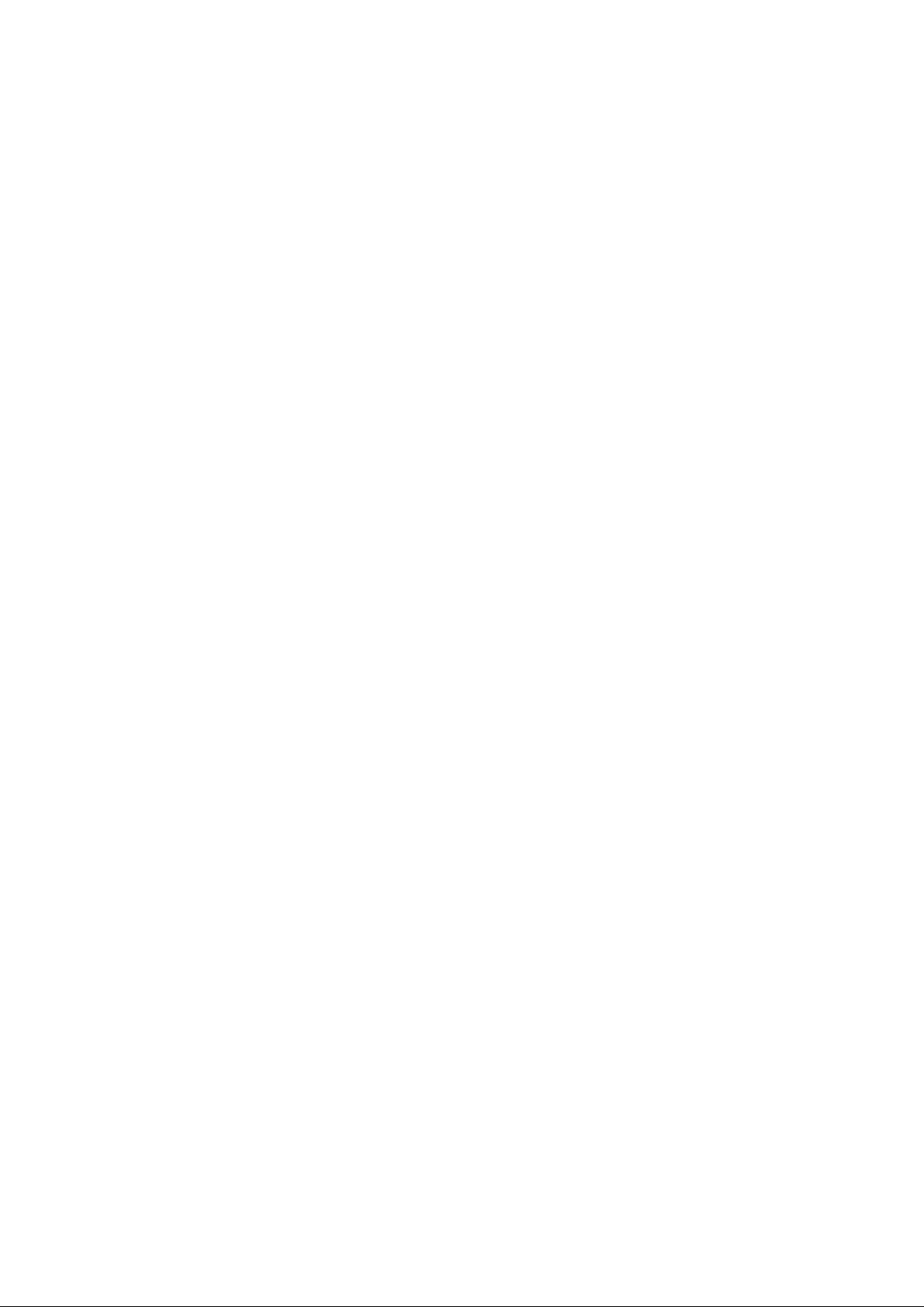
Inhalt
Inhalt ......................................................................................................... 1
Hinweise zu dieser Anleitung ............................................................................ 3
Bestimmungsgemäßer Gebrauch.....................................................................................................................3
Lieferumfang....................................................................................................................................................3
Sicherheitshinweise........................................................................................ 4
Allgemeines.................................................................................................. 6
Über DVD ........................................................................................................................................................6
Copyright ........................................................................................................................................................8
Hinweise zu Open Source-Software .................................................................................................................8
Geräteübersicht ............................................................................................. 9
Gerätevorderseite.............................................................................................................................................9
Universalfernbedienung.................................................................................................................................10
Inbetriebnahme............................................................................................12
Batterien in die Fernbedienung einlegen........................................................................................................12
Geräteanschlüsse ...........................................................................................................................................12
USB-Flash-Laufwerk verwenden .....................................................................................................................17
Automatische Einstellungen.............................................................................18
Programmierte Kanäle einstellen....................................................................................................................18
Kanal bearbeiten ............................................................................................................................................19
Einstellung des AV1-Decoders........................................................................................................................19
Bedienung im Hauptmenü ..............................................................................20
Setup-Einstellungen vornehmen.......................................................................21
Allgemeine Einstellungen...............................................................................................................................21
Spracheinstellungen ......................................................................................................................................23
Audio-Spracheinstellungen ............................................................................................................................23
Sperrfunktionen einstellen .............................................................................................................................24
Aufnahmeeinstellungen.................................................................................................................................25
Disk-Einstellungen .........................................................................................................................................26
Anzeige von Disk-Informationen.......................................................................27
Wiedergabe von Disks ....................................................................................29
Wiedergabe von DivX®-Filmdateien................................................................................................................30
Musik hören ................................................................................................33
Anzeigen von Bilddateien ...............................................................................35
Aufnahmen .................................................................................................37
Titel bearbeiten ............................................................................................40
Titel kopieren...............................................................................................45
Universalfernbedienung .................................................................................47
Anwendung...................................................................................................................................................47
Gerätecodes programmieren .........................................................................................................................47
Normaler Betrieb............................................................................................................................................49
Universal-Funktionen („Punch Through“) ......................................................................................................50
Problembehebung.........................................................................................51
Fehlersuche....................................................................................................................................................51
Benötigen Sie weitere Unterstützung?............................................................................................................53
Reinigung ...................................................................................................53
1
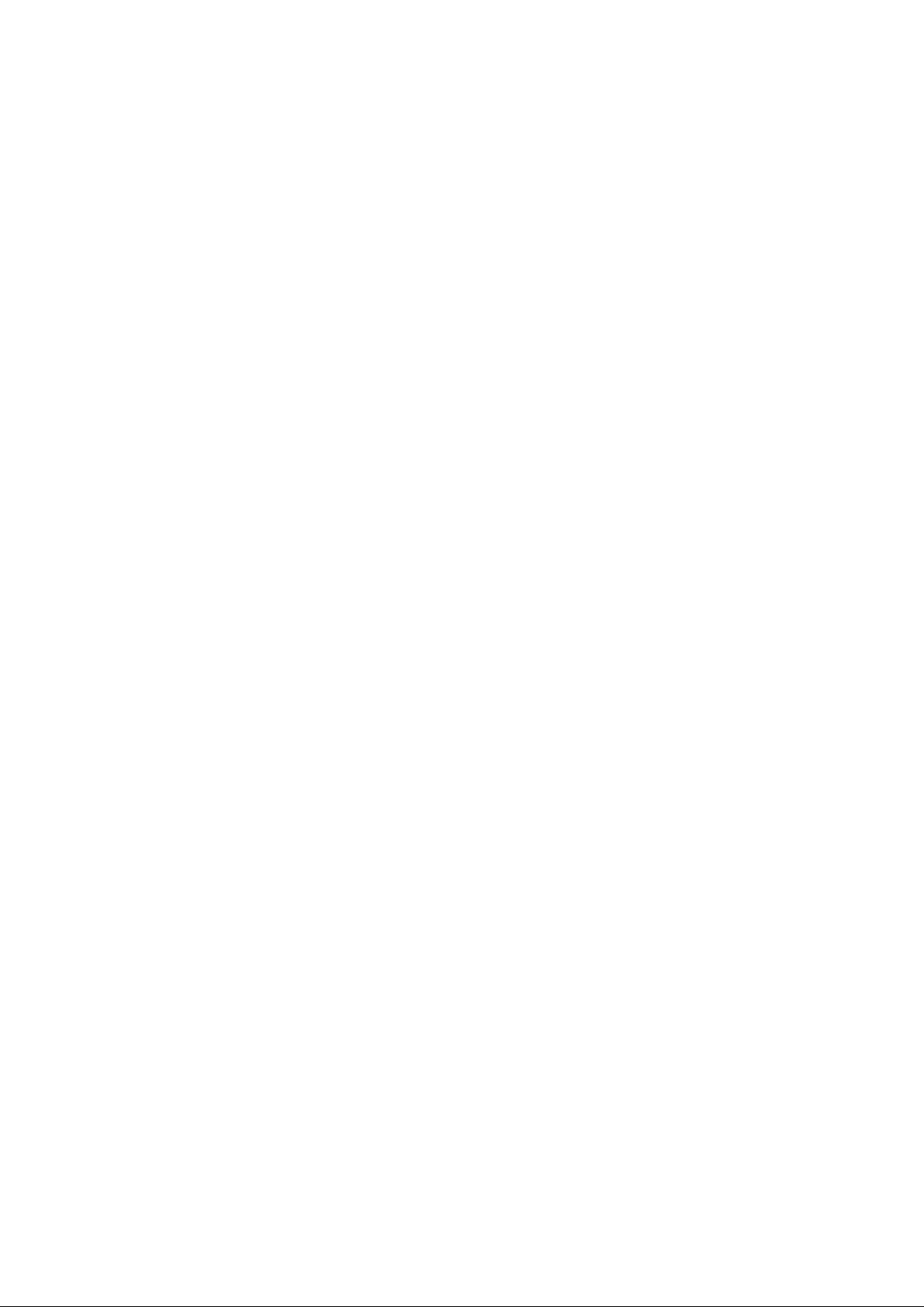
Entsorgung..................................................................................................54
Technische Daten ..........................................................................................55
Anhang ......................................................................................................57
Sprachcodes ..................................................................................................................................................57
Ländercodes ..................................................................................................................................................57
Codeliste zur Programmierung der Universalfernbedienung ..........................................................................58
2
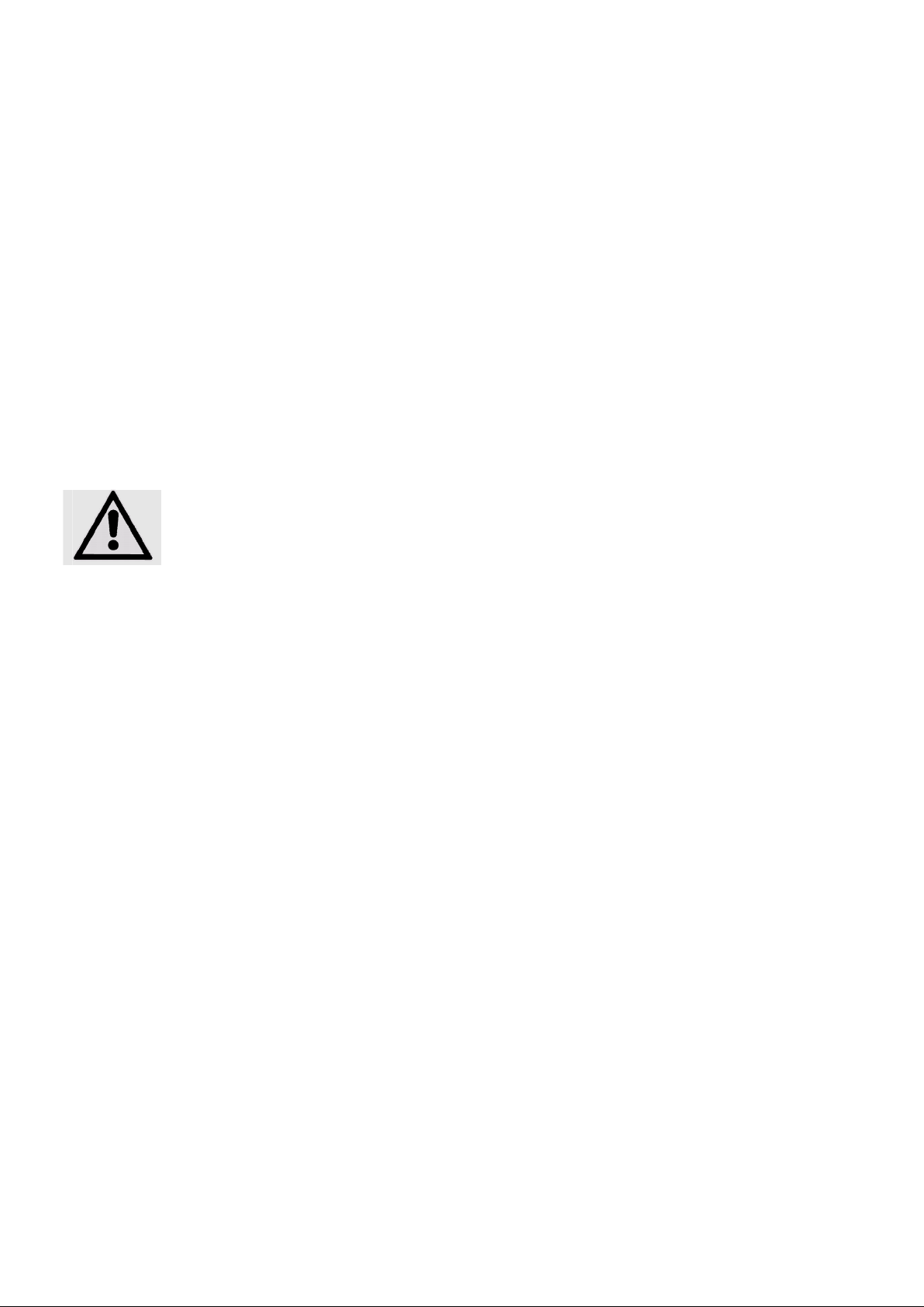
Hinweise zu dieser Anleitung
Lesen Sie unbedingt diese Anleitung aufmerksam durch und befolgen Sie alle aufgeführten Hinweise. So
gewährleisten Sie einen zuverlässigen Betrieb und eine lange Lebenserwartung Ihres Gerätes. Halten Sie diese
Anleitung stets griffbereit in der Nähe Ihres Gerätes. Bewahren Sie die Bedienungsanleitung gut auf, um sie bei
einer Veräußerung des Gerätes dem neuen Besitzer weitergeben zu können.
Bestimmungsgemäßer Gebrauch
Dieses Gerät dient zur Wiedergabe, Aufnahme und Speicherung von Fernsehausstrahlungen sowie von Audiound Videomaterial von Datenträgern. Die unter-schiedlichen Anschlussmöglichkeiten ermöglichen eine
zusätzliche Erweiterung der Empfangs- und Wiedergabequellen (Receiver, DVD-Player, Videorecorder, etc.).
Dieses Gerät ist nur für den Gebrauch in trockenen Innenräumen geeignet.
Dieses Gerät ist für den Privatgebrauch gedacht und nicht für industrielle oder kommerzielle Nutzung
vorgesehen. Die Nutzung unter extremen Umgebungsbedingungen kann die Beschädigung Ihres Gerätes zur
Folge haben.
Lieferumfang
Bitte überprüfen Sie die Vollständigkeit der Lieferung und benachrichtigen Sie uns innerhalb von 14 Tagen nach
dem Kauf, falls die Lieferung nicht komplett ist.
Mit dem von Ihnen erworbenen Produkt haben Sie erhalten:
ACHTUNG!
Lassen Sie kleine Kinder nicht mit Folie spielen. Es besteht Erstickungsgefahr!
• DVD-Festplattenrekorder MD 84000
• Netzanschlusskabel
• Fernbedienung inkl. 2 Batterien Typ R03 (AAA) 1,5V
• SCART-Kabel
• Bedienungsanleitung
• Garantiekarte
3
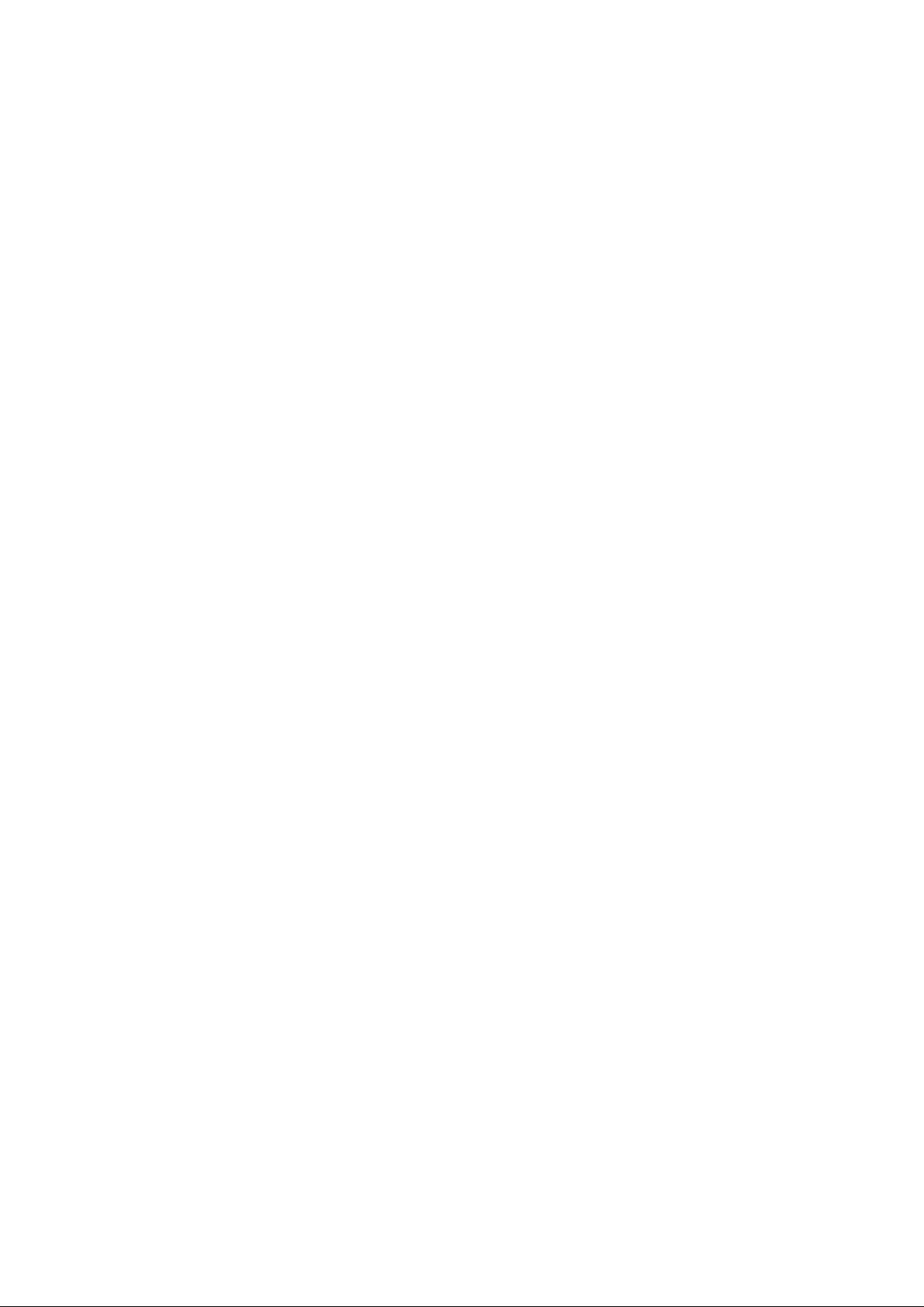
Sicherheitshinweise
Allgemein
• Stellen Sie keine mit Flüssigkeit gefüllten Gefäße, wie z.B. Vasen, auf das Gerät, den Netzadapter oder in die
nähere Umgebung und schützen Sie alle Teile vor Tropf- und Spritzwasser. Das Gefäß kann umkippen und
die Flüssigkeit kann die elektrische Sicherheit beeinträchtigen.
• Ziehen Sie bei Beschädigungen des Steckers, der Anschlussleitung oder des Gerätes sofort den Stecker aus
der Steckdose.
• Das Gerät ist nur für den privaten Gebrauch und nicht für den Betrieb in einem Unternehmen der
Schwerindustrie konzipiert.
• Warten Sie mit dem Anschluss des Netzteils, wenn das Gerät von einem kalten in einen warmen Raum
gebracht wird. Das dabei entstehende Kondenswasser kann unter Umständen das Gerät zerstören. Wenn
das Gerät Zimmertemperatur erreicht hat, kann es gefahrlos in Betrieb genommen werden.
Elektrische Geräte nicht in Kinderhände
• Kinder sollen beaufsichtigt werden um sicherzustellen, dass sie nicht mit dem Gerät spielen.
• Batterien/Akkus können bei Verschlucken Lebensgefährlich sein. Bewahren Sie deshalb das Fernbedienung
und die Batterien für Kleinkinder unerreichbar auf. Wurde eine Batterie verschluckt muss sofort medizinische
Hilfe in Anspruch genommen werden.
• Halten Sie auch die Verpackungsfolien und von Kindern fern. Es besteht Erstickungsgefahr.
Aufstellort
• Stellen und betreiben Sie alle Komponenten auf einer stabilen, ebenen und vibrationsfreien Unterlage, um
Stürze des Gerätes zu vermeiden.
• Setzen Sie das Gerät keinen Erschütterungen aus. Erschütterungen können der empfindlichen Elektronik
schaden.
• Achten Sie darauf, dass keine direkten Wärmequellen (z. B. Heizungen) auf das Gerät wirken.
• Es dürfen keine offenen Brandquellen (z. B. brennende Kerzen) in der Nähe des Gerätes stehen.
• Achten Sie darauf, dass die Lüftungsschlitze nicht verdeckt sind, damit immer eine ausreichende Belüftung
gewährleistet ist.
• Stellen Sie keine Gegenstände auf die Kabel, da diese sonst beschädigt werden könnten.
• Halten Sie einen Mindestabstand von ca. 10 cm zwischen Wänden und Gerät bzw. Netzteil ein. Sorgen Sie
für eine ausreichende Belüftung.
• Betreiben Sie Ihr Gerät nicht im Freien, da äußere Einflüsse wie Regen, Schnee etc. das Gerät beschädigen
könnten.
• Wahren Sie mindestens einen Meter Abstand von hochfrequenten und magnetischen Störquellen
(Fernsehgerät, Lautsprecherboxen, Mobiltelefon usw.), um Funktionsstörungen zu vermeiden.
• Bei großen Temperatur- oder Feuchtigkeitsschwankungen kann es durch Kondensation zur
Feuchtigkeitsbildung innerhalb des Gerätes kommen, die einen elektrischen Kurzschluss verursachen kann.
• Ziehen Sie während eines Unwetters oder wenn das Gerät für längere Zeit nicht benutzt wird den Stecker
aus der Steckdose und das Antennenkabel aus der Antennenbuchse.
Niemals selbst reparieren!
• Wenden Sie sich an unser Service Center, wenn Sie technische Probleme mit Ihrem Gerät haben.
• Versuchen Sie auf keinen Fall, das Gerät selber zu öffnen und/oder zu reparieren. Es besteht die Gefahr des
elektrischen Schlags! Manipulieren Sie auch nicht das Netzkabel des Gerätes.
• Wenden Sie sich im Störungsfall an das Medion Service Center oder eine andere geeignete Fachwerkstatt,
um Gefährdungen zu vermeiden.
Reinigung und Pflege
• Bevor Sie das Gerät reinigen, ziehen Sie unbedingt immer zuerst den Netzstecker.
• Verwenden Sie für die Reinigung nur ein trockenes, weiches Tuch. Benutzen Sie keine chemischen Lösungs-
und Reinigungsmittel, weil diese die Oberfläche und/oder die Beschriftungen des Geräts beschädigen
können.
4
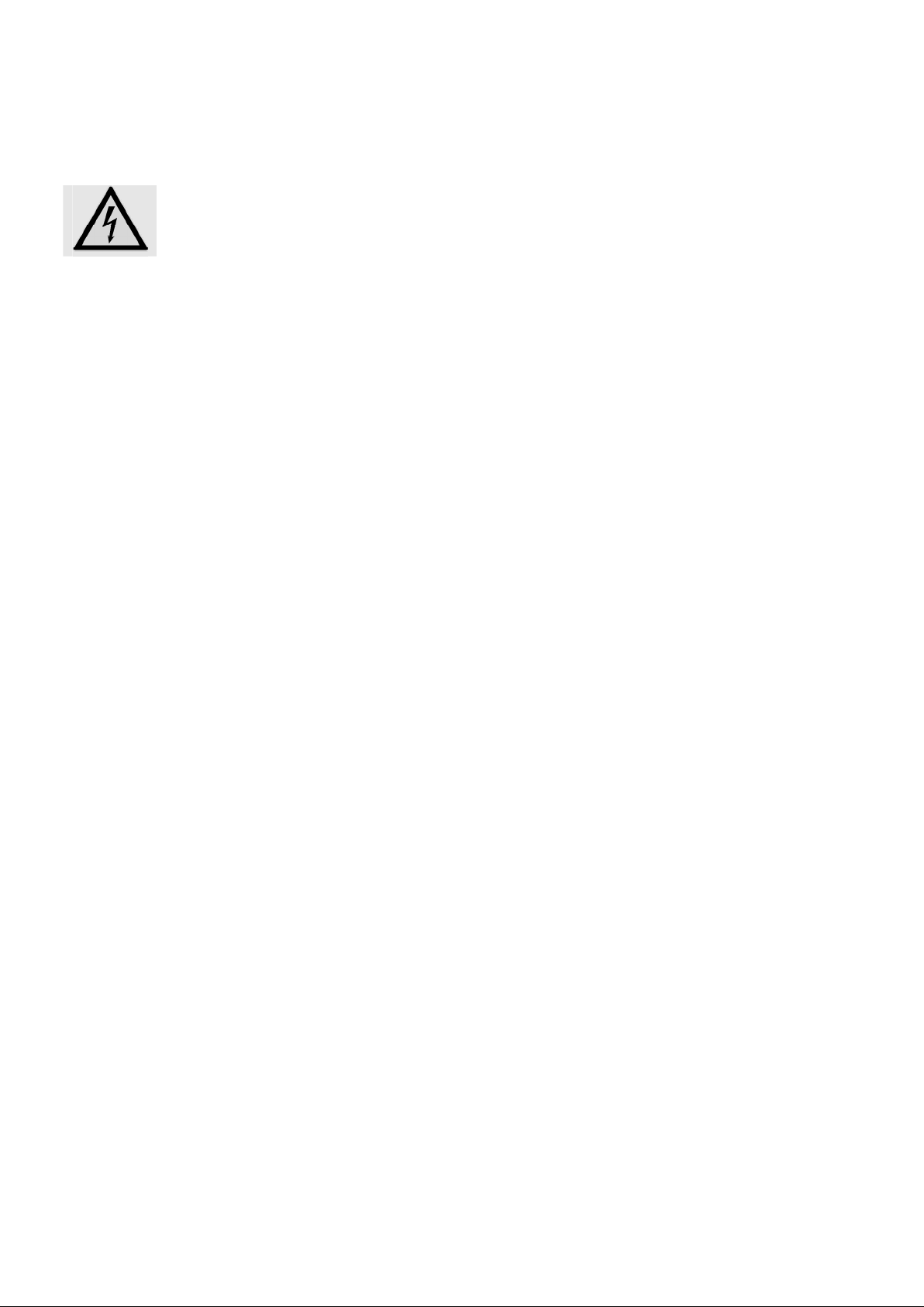
Datensicherung
• Achtung!
Machen Sie nach jeder Aktualisierung Ihrer Daten Sicherungskopien auf externe Speichermedien. Die
Geltendmachung von Schadensersatzansprüchen für Datenverlust und dadurch entstandene Folgeschäden
wird ausgeschlossen.
Stromversorgung
Bitte beachten Sie: Auch bei ausgeschaltetem Netzschalter sind Teile des Gerätes unter
Spannung. Um die Stromversorgung zu Ihrem Gerät zu unterbrechen oder das Gerät
gänzlich von Spannung frei zu schalten, trennen Sie das Gerät vollständig vom Netz.
• Schließen Sie das Gerät nur an gut erreichbare und leicht zugängliche Netzsteckdosen 230 V ~ 50 Hz an. Sie
müssen im Notfall das Gerät sofort vom Netz trennen können
• Ziehen Sie das Netzkabel stets am Stecker aus der Steckdose, ziehen Sie nicht am Kabel.
• Ziehen Sie bei Beschädigung des Steckers, der Anschlussleitung oder des Gerätes oder, wenn Flüssigkeiten
oder Fremdkörper ins Innere des Gerätes gelangt sind, sofort den Stecker aus der Steckdose.
• Bei längerer Abwesenheit oder Gewitter ziehen Sie den Stecker und das Antennenkabel ab.
• Wickeln Sie das Kabel für den Betrieb vollständig ab.
• Knicken oder quetschen Sie das Netzkabel nicht.
• Verwenden Sie keine Verlängerungskabel, um Stolperfallen zu vermeiden.
• Achten Sie darauf, dass das Netzkabel nicht mit heißen Gegenständen oder Oberflächen in Berührung
kommt.
Laserklasse
• Das Gerät ist ein Laserprodukt der Klasse 1. Das Gerät ist mit einem Sicherheitssystem ausgerüstet, das das
Austreten von gefährlichen Laserstrahlen während des normalen Gebrauchs verhindert. Um
Augenverletzungen zu vermeiden, manipulieren oder beschädigen Sie niemals das Sicherheitssystem des
Geräts.
• Die Fernbedienung besitzt eine Infrarot-Diode der Klasse 1. Betrachten Sie die LED nicht mit optischen
Geräten.
Sicherer Umgang mit Batterien
Batterien können brennbare Stoffe enthalten. Bei unsachgemäßer Behandlung können Batterien auslaufen, sich stark
erhitzen, entzünden oder gar explodieren, was Schäden für Ihr Gerät und ihre Gesundheit zur Folge haben kann. Bitte
befolgen Sie unbedingt folgende Hinweise:
• Halten Sie Kinder von Batterien fern. Sollten versehentlich Batterien verschluckt worden sein, melden Sie
dies sofort Ihrem Arzt.
• Prüfen Sie vor dem Einlegen der Batterien, ob die Kontakte im Gerät und an den Batterien sauber sind, und
reinigen Sie diese gegebenenfalls.
• Laden Sie niemals Batterien (es sei denn, dies ist ausdrücklich angegeben). Es besteht Explosionsgefahr!
• Schließen Sie die Batterien niemals kurz.
• Zerlegen oder verformen Sie Batterien nicht. Ihre Hände oder Finger könnten verletzt werden oder
Batterieflüssigkeit könnte in Ihre Augen oder auf Ihre Haut gelangen. Sollte dies passieren, spülen Sie die
entsprechenden Stellen mit einer großen Menge klaren Wassers und informieren Sie umgehend Ihren Arzt.
• Setzen Sie Batterien niemals übermäßiger Wärme (wie Sonnenschein, Feuer oder dergleichen) aus.
• Vertauschen Sie niemals die Polarität. Achten Sie darauf, dass die Pole Plus (+) und Minus (-) korrekt
eingesetzt sind, um Kurzschlüsse zu vermeiden.
• Entfernen Sie verbrauchte Batterien sofort aus dem Gerät.
• Entfernen Sie Batterien aus Ihrem Gerät, wenn dieses über einen längeren Zeitraum nicht benutzt wird.
• Ersetzen Sie alle verbrauchten Batterien in einem Gerät gleichzeitig mit neuen Batterien des gleichen Typs.
• Nehmen Sie ausgelaufene Batterien sofort aus dem Gerät. Vermeiden Sie Kontakt mit Haut, Augen und
Schleimhäuten. Spülen Sie die mit Batteriesäure betroffenen Stellen sofort mit reichlich klarem Wasser und
suchen Sie umgehend einen Arzt auf. Es besteht Ätzgefahr durch Batteriesäure!
• Entfernen Sie erschöpfte Batterien umgehend aus dem Gerät. Es besteht erhöhte Auslaufgefahr.
5
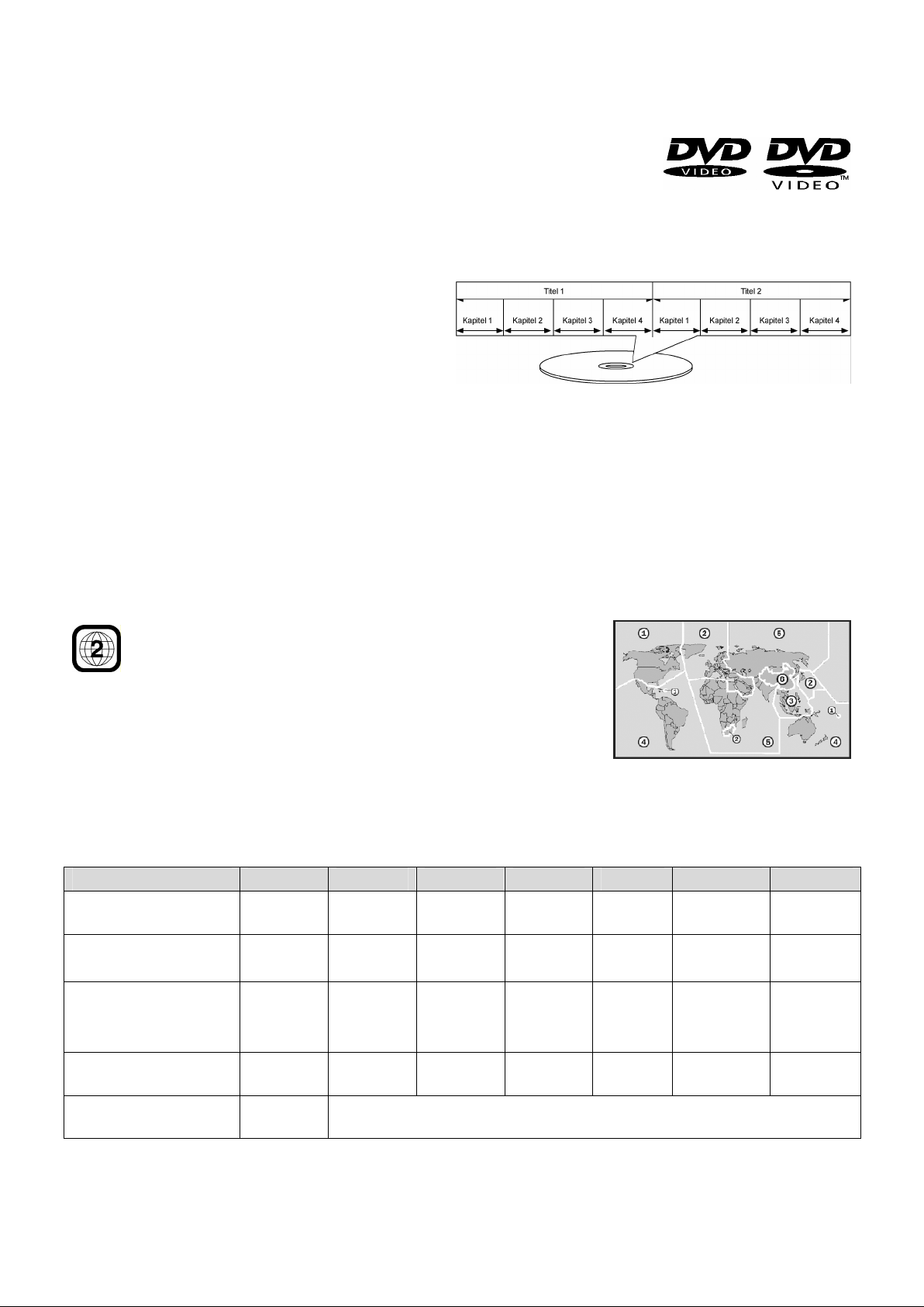
Allgemeines
Über DVD
Die DVD - Digital Versatile Disc (englisch für „vielseitige digitale Scheibe“) ist ein
digitales Speichermedium für Informationen. DVDs sind durch eins der
nebenstehenden Symbole gekennzeichnet.
Abhängig davon, wie die Informationen aufgebracht sind, ergeben sich verschiedene DVD-Typen mit
unterschiedlichen Speicherkapazitäten.
DVD-Aufbau
Video-DVDs sind in Titel und Kapitel unterteilt. Eine
DVD kann mehrere Titel haben, die wiederum aus
mehreren Kapiteln bestehen können. Titel und
Kapitel sind jeweils fortlaufend nummeriert
Normalerweise besteht der erste Titel einer DVD aus
Lizenzhinweisen und Informationen zum Hersteller.
Der nächste Titel ist meist der Film selbst. Weitere Titel können z. B. „Making-Of“-Reportagen, Filmvorschauen
oder Informationen zu den Schauspielern enthalten.
Sprachen und Untertitel
Auf DVDs können bis zu acht Sprachen und Untertitel in bis zu 32 Sprachen gespeichert werden. Sprache und
Untertitel können bei der Wiedergabe beliebig kombiniert werden.
Regionalcodes
Dieser DVD-Rekorder kann nur DVD-Video-Disks abspielen, die mit dem Regionalcode übereinstimmen, der auf
der Rückseite des Geräts aufgedruckt ist. Wenn Sie versuchen, Disks mit anderen Regionalcodes abzuspielen,
erscheint eine Meldung ‘Ungültiger Regionalcode’ (Invalid Region Code) auf dem Bildschirm.
Dieser Code basiert auf einem System, das die Welt in sechs
Regionen einteilt. Europa gehört zur Zone 2. Auf Ihrem DVD-Player
lassen sich daher DVDs abspielen, die mit dem Regionalcode 2
versehen sind. Der Regionalcode ist auf der Verpackung der DVD
aufgedruckt (siehe nebenstehendes Logo).
Außer DVDs mit dem Regionalcode 2 lassen sich nur DVDs mit dem
Regionalcode 0 (geeignet für jeden DVD-Player) auf Ihrem Gerät
wiedergeben.
Beschreibbare und abspielbare Disks
Mit diesem Gerät können zahlreiche DVD-Typen wiedergegeben und beschrieben werden. Die folgende Tabelle
zeigt einige bestimmte Kompatibilitätsunterschiede verschiedener Disk-Typen.
HDD DVD-R DVD-RW DVD-RAM DVD+R DVD+R(DL) DVD+RW
In diesem Handbuch
verwendete Symbole
Wieder beschreibbar Ja Nein Ja Ja Nein Nein Ja
Formatierung
(neue Disks)
Bearbeiten Ja Einge-
Wiedergabe auf
anderen Playern
HDD -R -RWVR -RWVideo RAM +R +R
– Video-
Modus
schränkt
- Der Player muss mit der jeweiligen Disk kompatibel sein und die Disk
muss finalisiert sein.
VideoModus
Ja Ja Einge-
VR-Modus Auto Auto Auto
schränkt
Eingeschränkt
Ja
6
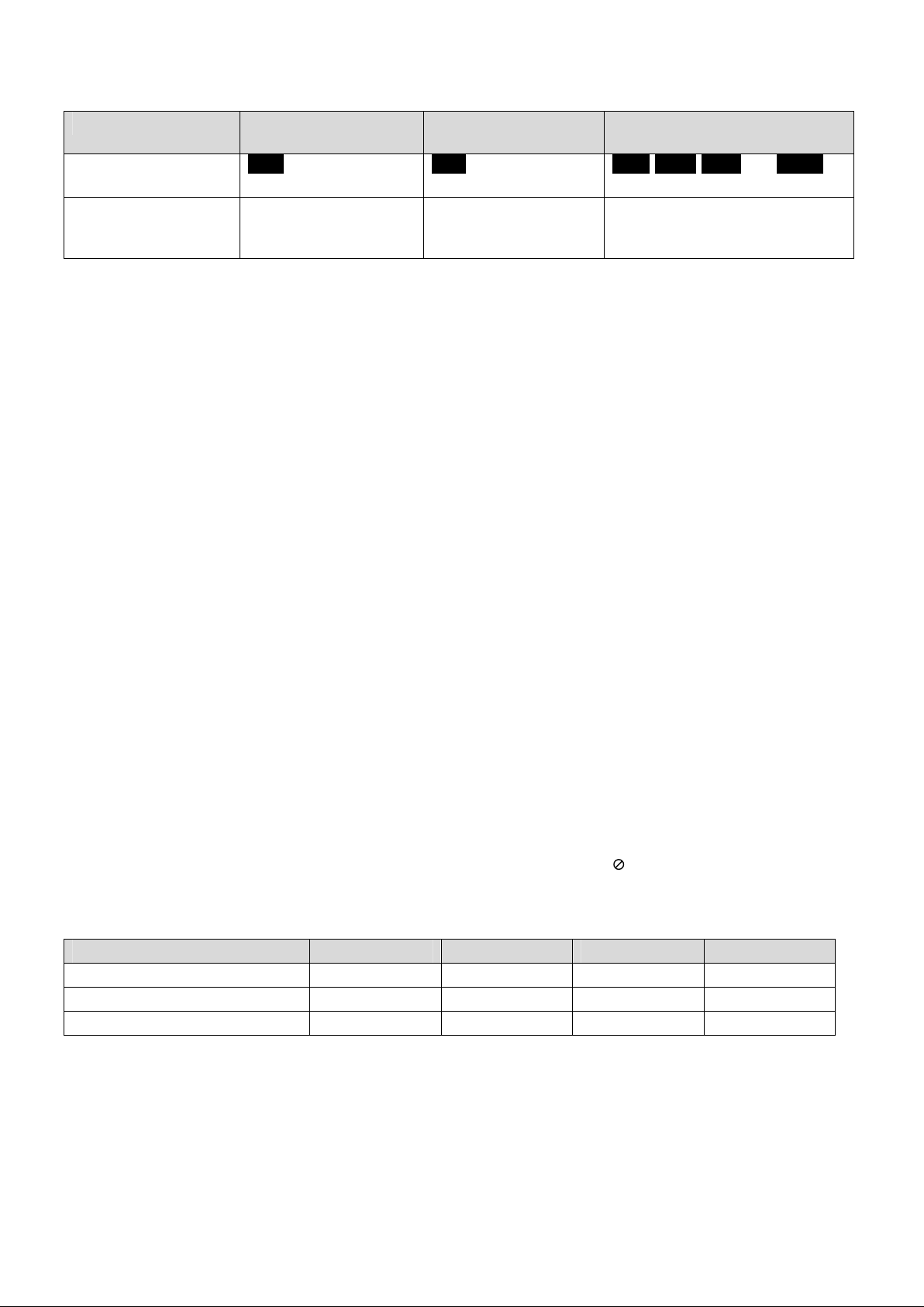
Abspielbare Disks
Die folgende Tabelle enthält die von diesem Gerät unterstützen Dateiformate und Disk-Typen.
DVD Audio CD Daten-Disk (DivX, JPEG, MP3 oder
WMA)
In diesem Handbuch
verwendete Symbole
Eigenschaften Gekaufte oder ausge-
DVD ACD DivX, JPEG, MP3 oder WMA
liehene Spielfilm-DVDs.
Gekaufte Musik-CDs
oder CD-R-/RW-Disks
im Audio-CD-Format.
Disks mit DivX-, JPEG-, MP3- oder
WMA-Dateien.
Hinweise zu Disks
Warenzeichen
Die Logos DVD-R/DVD-RW/DVD+R/DVD+RW/DVD+R DL (Double Layer) sind Warenzeichen ihrer
jeweiligen Besitzer.
• Einige CD-R-/RW- (bzw. DVD±R-/RW-) Disks können, abhängig vom verwendeten Aufnahmegerät oder der
CD-R-/RW-Disk (bzw. DVD±R-/RW-Disk) selbst, mit diesem Gerät u. U. nicht abgespielt werden.
• Befestigen Sie keine Aufkleber oder Etiketten auf der Disk (beschriftete als auch Wiedergabeseite).
• Legen Sie keine ungleichmäßig geformten CDs ein (z. B. herzförmig oder achteckig). Es können
Fehlfunktionen auftreten.
• Abhängig von der Aufnahmesoftware und der Finalisierung können einige beschriebene Disks (CD-R/RW
oder DVD±R/RW) nicht wiedergegeben werden.
• Mit einem PC oder einem DVD- oder CD-Rekorder beschriebene DVD-R/RW-, DVD+R/RW- und CD-R/RWDisks können u. U. nicht abgespielt werden, falls die Disk beschädigt oder verschmutzt ist oder die Linse des
Players verschmutzt oder kondensiert ist.
• Falls eine Disk mit einem PC beschrieben wird, auch in einem kompatiblen Aufnahmeformat, können einige
Disks auf Grund der Einstellungen in der Brennsoftware nicht wiedergegeben werden. (Genauere
Informationen hierzu erhalten Sie beim Hersteller der Brennsoftware.)
• Für eine optimale Wiedergabequalität müssen Disks und Aufnahmen bestimmte technische
Voraussetzungen erfüllen. Bereits bespielte DVDs erfüllen diese Voraussetzungen automatisch. Beschriebene
Disk können in einer Vielzahl verschiedener Formate vorliegen (einschließlich CD-R-Disks mit MP3- oder
WMA-Dateien). Diese Formate müssen zur Wiedergabe-Kompatibilität bestimmte Voraussetzungen erfüllen
(siehe oben).
• Der Kunde sollte beachten, dass für das Herunterladen von MP3-/WMADateien sowie Musikdateien aus dem
Internet eine Genehmigung erforderlich ist. Unser Unternehmen erteilt solche Genehmigungen nicht.
Diese sollten immer vom Urheber selbst eingeholt werden.
Über das Anzeigesymbol
Während des Betriebs erscheint auf dem Fernsehbildschirm u. U. das Symbol “ ” und zeigt an, dass die im
Benutzerhandbuch erläuterte Funktion für diese Disk nicht verfügbar ist.
Kopier- und Vervielfältigungsmöglichkeiten
Von Auf MP3/WMA JPEG DivX Titel*1
HDD Disk - - - Ja
Disk HDD Ja Ja Ja Ja
USB-Laufwerk HDD Ja Ja Ja –
*1 Der Titel wird von diesem Gerät aufgenommen.
7
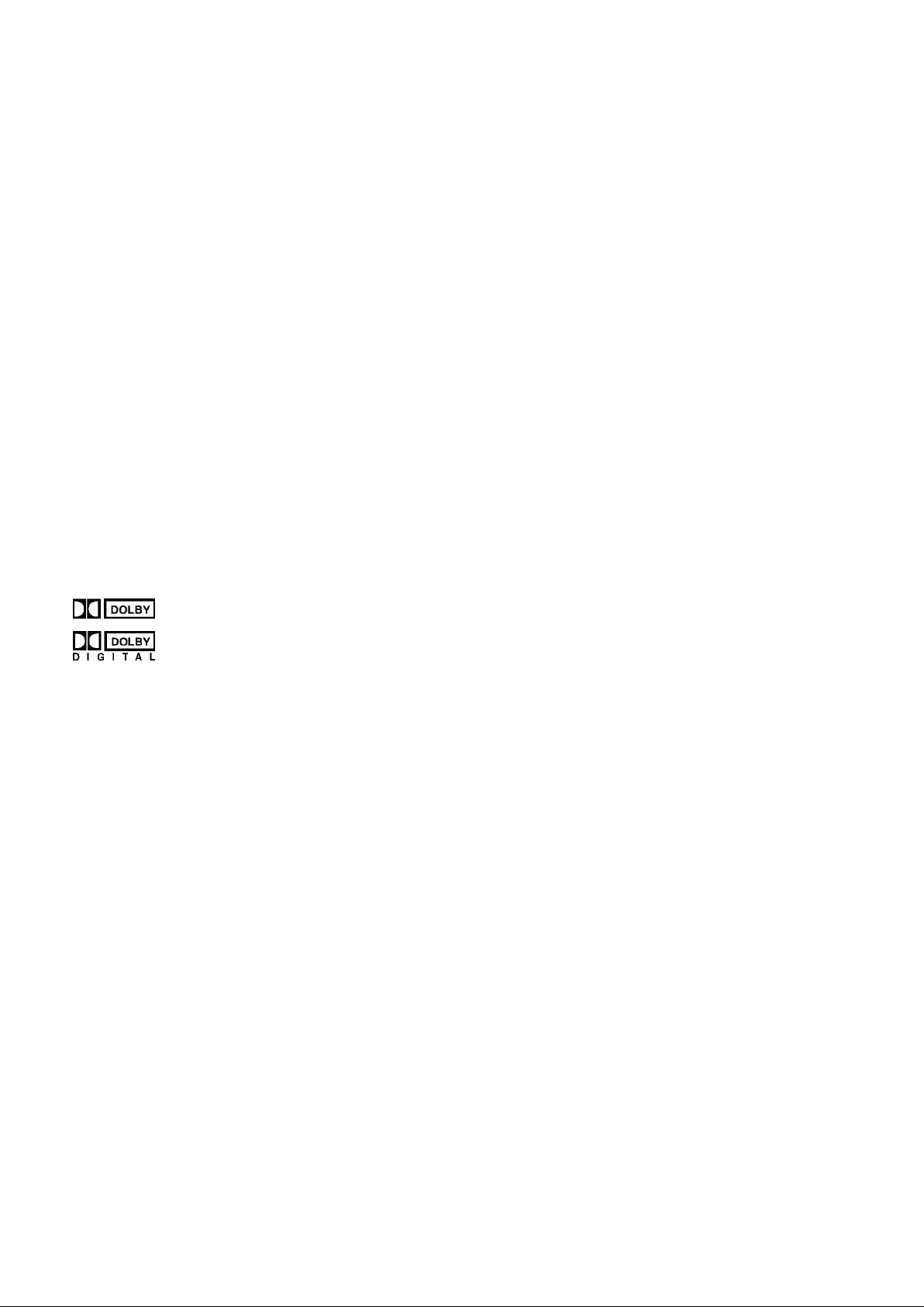
Einschränkungen beim Kopieren
Einige Filme besitzen einen Einmal-Kopierschutz: Solche Filme können nicht auf Festplatte oder DVD kopiert
werden. Einmal-Kopiergeschützte Filme erkennen Sie während der Wiedergabe durch Anzeigen der DiskInformationen.
• NTSC-Signale analoger oder digitaler Eingangsquellen können mit diesem Gerät nicht fehlerfrei
aufgenommen werden.
• Videosignale im SECAM-Format (des integrierten TV-Empfängers oder von analogen Quellen) werden im
PAL-Format aufgenommen.
Copyright
• Die Aufnahmegeräte sollten nur für rechtlich zulässige Kopien verwendet werden. Sie sollten sich eingehend
darüber informieren, welche Kopien in dem Land, in dem Sie eine Kopie anfertigen, als rechtmäßig
angesehen werden. Kopien von urheberrechtlich geschütztem Material, z. B. Filme oder Musik, sind nur
dann nicht unrechtmäßig, wenn sie durch eine gesetzliche Ausnahme oder durch Einwilligung des
Rechteinhabers zugelassen werden.
• Dieses Produkt enthält urheberrechtlich geschützte Technologien, die durch bestimmte US-Patente und
andere geistige Eigentumsrechte geschützt ist, die Eigentum der Macrovision Corporation und anderer
Unternehmen sind. Die Verwendung dieser urheberrechtlich geschützten Technologie muss von der
Macrovision Corporation genehmigt werden. Dies für den privaten oder anderen eingeschränkten Gebrauch
gedacht, sofern keine andere Genehmigung der Macrovision Corporation vorliegt. Reverse-Engineering und
Disassemblierung sind verboten.
• Es ist zu beachten, dass nicht jeder HIGH DEFINITION (HD)-Fernseher voll kompatibel mit diesem Produkt ist
und dass bei der Darstellung des Bildes Artefakte (Pixelfehler) auftreten können. Bei fehlerhafter Anzeige
eines 625 PROGRESSIVE SCAN-Bildes wird empfohlen, den Anschluss auf den Ausgang „Standard
Definition“ einzustellen. Setzen Sie sich bei Fragen zur Kompatibilität des Fernsehers mit diesem 625pHDD/DVD-Rekorder bitte mit unserem Kundendienst in Verbindung.
Hergestellt mit Genehmigung von Dolby Laboratories.
Dolby und das Doppel-D-Symbol sind Markenzeichen von Dolby Laboratories.
Hinweise zu Open Source-Software
Dieses Produkt beinhaltet
• Freetype-Bibliothek: Copyright © 2003 The FreeType Project (www.freetype.org).
• Zlib-Komprimierungsbibliothek entwickelt von Jean-loup Gailly und Mark Adler. Copyright (C) 1995-2005
Jean-loup Gailly und Mark Adler
• Doppelt verkettete Liste mit Genehmigung von Artistic license. Diese Software kann unter
http://freshmeat.net/projects/linklist/ herunter geladen werden
8
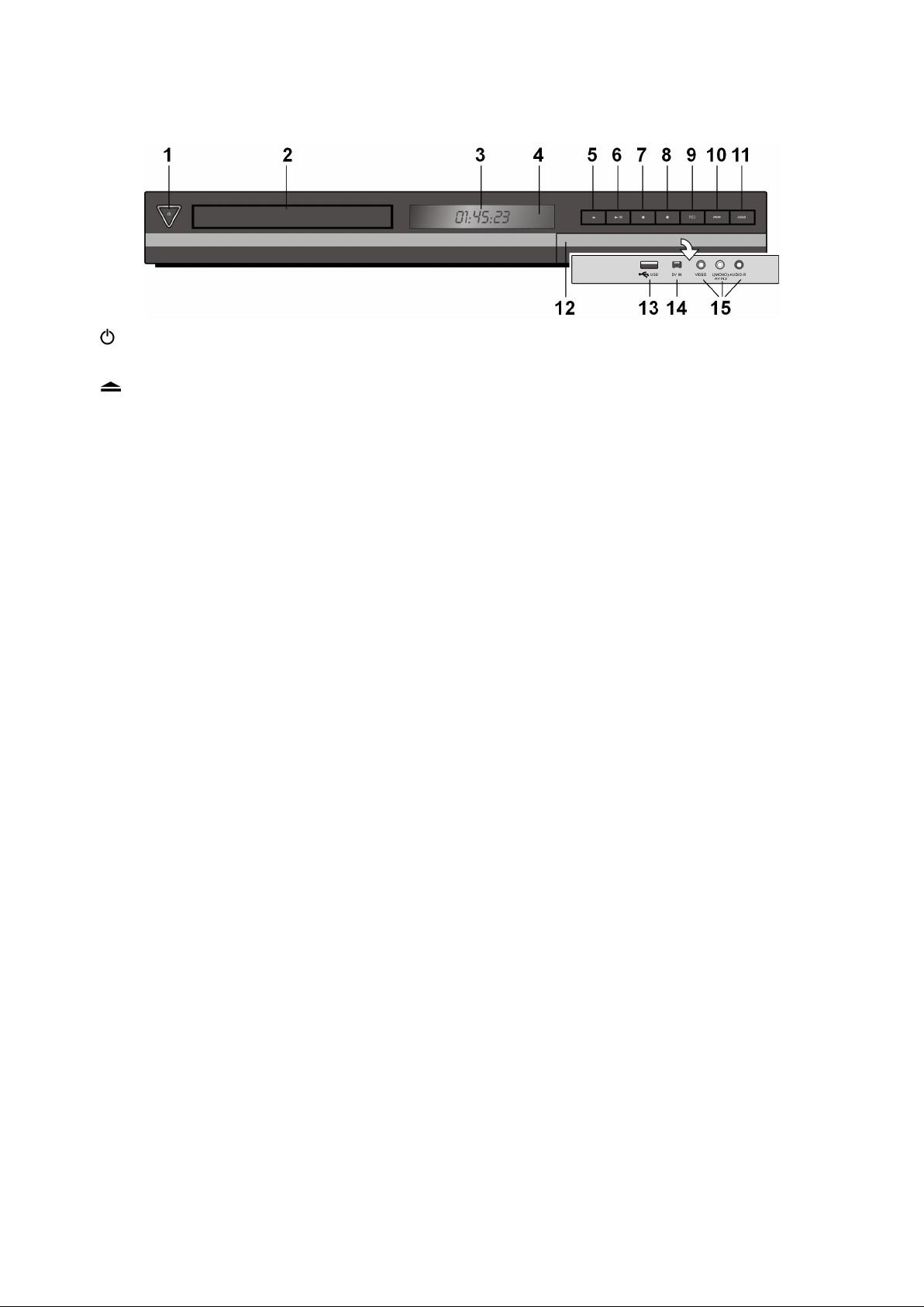
Geräteübersicht
Gerätevorderseite
1.
(Netzschalter): Schaltet das Gerät EIN und AUS.
2. Disk-Fach: Disk hier einlegen.
3.
4. Anzeigefenster:
5. Fernbedienungssensor: Die Fernbedienung auf diesen Punkt richten.
6. /
7.
8.
9.
10.
11.
12. Frontklappe
13.
14.
15.
OPEN/CLOSE: Disk-Fach öffnen bzw. schließen.
Der derzeitige Betriebsmodus des Gerätes.
T/S: Das Gerät befindet sich im Timeshift-Modus.
REC: Eine Aufnahme läuft.
HDD: Das Gerät befindet sich im HDD-Modus.
DVD: Das Gerät befindet sich im DVD-Modus.
HDD DVD: Ein Kopiervorgang läuft.
: Zeigt an, dass das Gerät eine Timer-Aufnahme durchführt bzw. eine Timer-Aufnahme
programmiert wurde.
00:00:00: Zeigt die Uhr, die Gesamt-Spielzeit, die verstrichene Spielzeit, die Titelnummer, die
Kapitel-/Tracknummer, den Kanal u. a. an.
(PLAY / PAUSE): Wiedergabe starten. Wiedergabe/Aufnahme vorübergehend unterbrechen. Zum
Fortsetzen erneut drücken.
(STOP): Wiedergabe bzw. Aufnahme anhalten.
(REC): Aufnahme starten. Zum Festlegen der Aufnahmedauer mehrmals drücken.
RES
(„Resolution“)
Ausgabe-Auflösung für die HDMI- und COMPONENT-Ausgangsbuchsen einstellen.
9.1. HDMI: 576i, 576p, 720p, 1080i, 1080p
9.2. COMPONENT: 576i, 576p
DVD
: DVD-Modus für den Rekorder wählen.
HDD
: HDD-Modus für den Rekorder wählen.
USB
: Schließen Sie ein USB-Flash-Laufwerk an.
DV IN
: Anschluss an den DV-Ausgang eines digitalen Camcorders.
AV IN
3 (VIDEO IN/AUDIO IN [Links/Rechts]): Anschluss des Audio-/Videoausgangs eines Zusatzgerätes (z. B.
Stereo-Anlage, Fernseher/Monitor, Videorekorder, Camcorder).
9
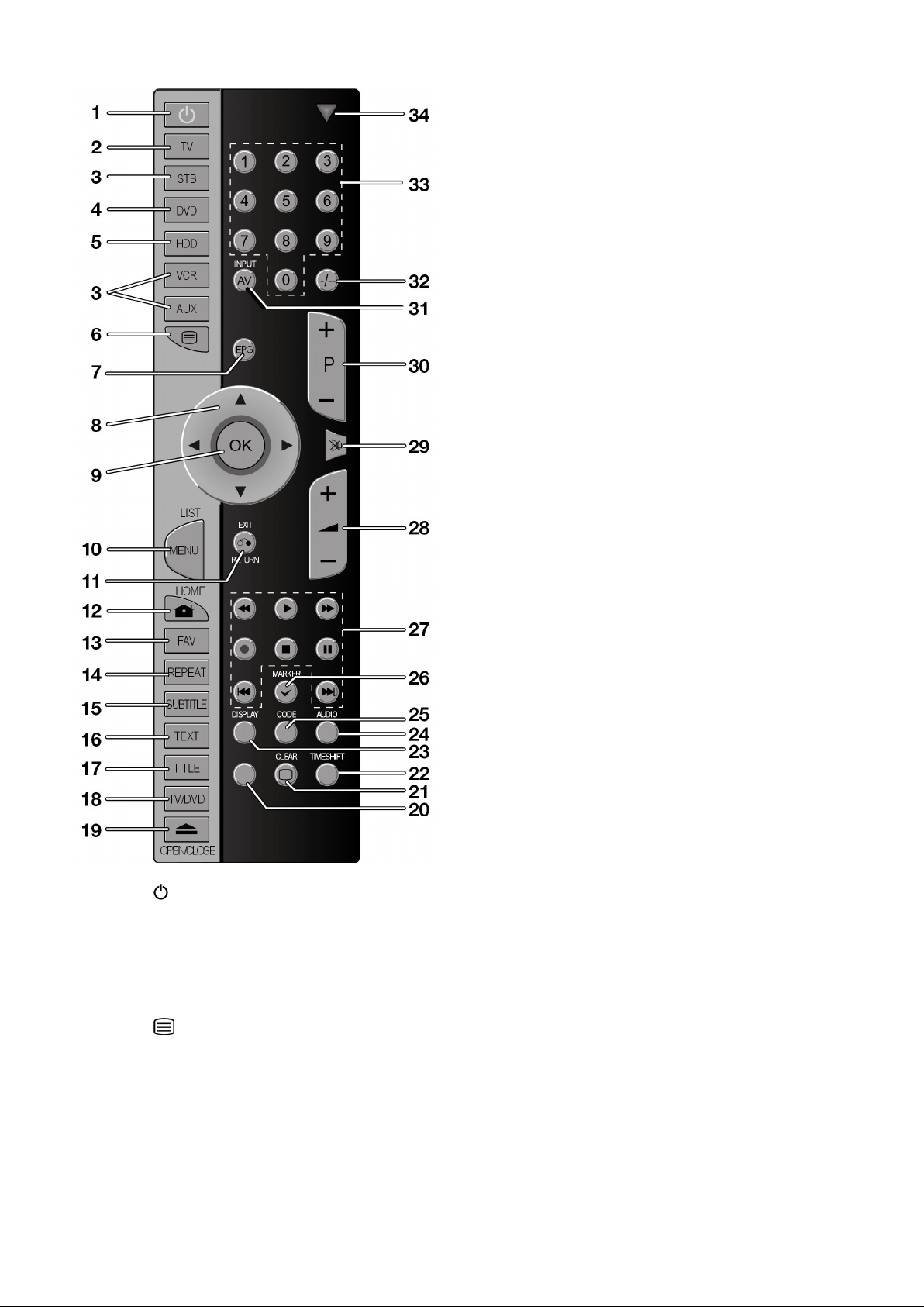
Universalfernbedienung
1.
2.
3.
4.
5.
6.
7.
8.
9.
10.
11.
12.
TV
STB / VCR /
AUX
DVD
HDD
EPG
OK
MENU/LIST
EXIT/RETURN
HOME
STANDBY, d. h. vorübergehend ausschalten
Programmierbare Quellentaste zum Bedienen eines TV-Gerätes,
Programmierbare Quellentaste zum Bedienen eines externen Gerätes (Set-Top-Box,
Videorekorder, CD-Player etc.)
Bedienen des DVD-Rekorder MD 84000
Bedienen des Festplattenrekorder MD 84000
Funktion der Universalfernbedienung zur Bedienung anderer Geräte
Elektronischen Programmführer (EPG) aufrufen
Richtungstasten,
nach oben, unten, links, rechts navigieren
Auswahl/Eingabe bestätigen.
Disk-Menü einer DVD öffnen
Umschalten zwischen der original Titelliste und der Titelliste im Playlist-Menü.
Bildschirmmenü ausblenden
Hauptmenü ein- oder ausblenden
10

13.
14.
15.
16.
17.
18.
19.
20.
21.
22.
23.
24.
25.
26.
27.
28.
29.
30.
31.
32.
33.
34.
FAV
REPEAT
SUBTITLE
TEXT
TITLE
TV/DVD
OPEN/CLOSE
CLEAR
TIMESHIFT
DISPLAY
AUDIO
CODE
MARKER
(PLAY)
(SCAN)
(REC)
(STOP)
(PAUSE)
P +/-
AV/INPUT
-/-1, …, 9
Leuchtanzeige zur Bestätigung eines Tastendrucks
(SKIP)
Favoritenliste öffnen (Funktion der Universalfernbedienung)
Abschnitt, Kapitel, Track, Titel, Alle wiederholen
Untertitel wählen (falls für die DVD verfügbar)
Funktion der Universalfernbedienung zur Bedienung anderer Geräte
Titelmenü öffnen (falls verfügbar)
Zwischen TV- und DVD-Betrieb umschalten
Disk-Fach öffnen oder schließen
Funktion der Universalfernbedienung zur Bedienung anderer Geräte
Ausgewählten Titel-/Track im HDD-Menü löschen
Die aktuelle Sendung aufnehmen und zeitverzögert wiedergeben
Disk-/HDD-Informationen anzeigen
Audio-Sprache oder Audio-Kanal wählen
Zur Programmierung anderer Geräte
Mehrere Titel/Dateien auswählen
Kapitelmarken setzen
Wiedergabetasten
Wiedergabe starten
Schneller Rück- und Vorlauf
Aufnahme starten
Aufnahme oder Wiedergabe beenden
Aufnahme oder Wiedergabe unterbrechen
Zum vorherigen/nächsten Kapitel/Titel/Datei springen
Lautstärke erhöhen (+) oder verringern (-).
Stummschalten
Programmwahltasten
Das nächste (+) oder vorherige (-) Programm auswählen.
Eingangssignal angeschlossener Geräte anwählen
Zweistellige Zahl eingeben, Programm wählen
Zifferntasten
11
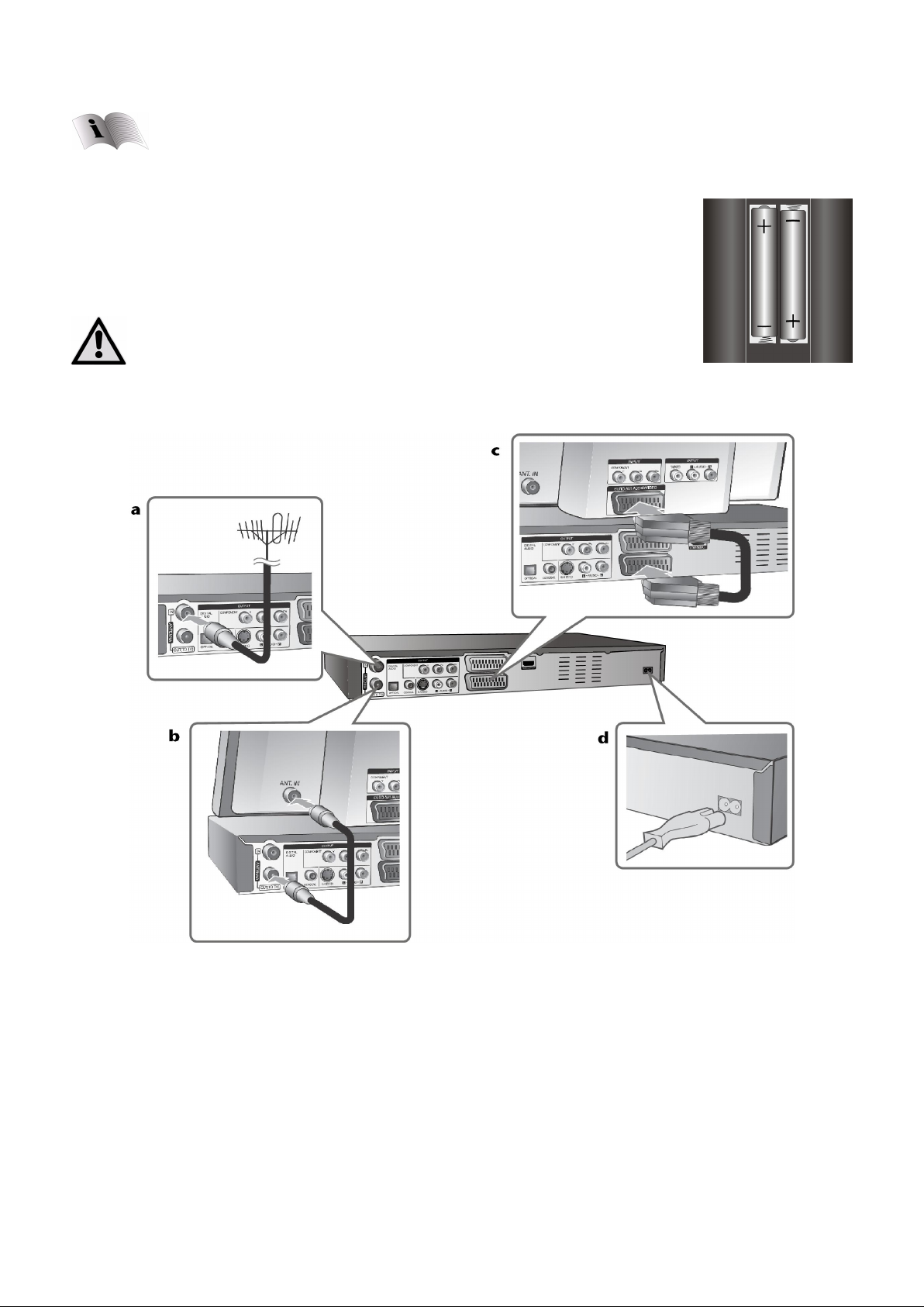
Inbetriebnahme
Lesen Sie vor der Inbetriebnahme bitte unbedingt das Kapitel "Sicherheitshinweise" auf Seite 4.
Batterien in die Fernbedienung einlegen
Entfernen Sie die Batteriefachabdeckung auf der Rückseite der Fernbedienung.
Legen Sie zwei Batterien vom Typ R03 / AAA/ 1,5V in das Batteriefach der
Fernbedienung ein. Beachten Sie dabei die Polung der Batterien (im
Batteriefachboden markiert).
Schließen Sie das Batteriefach.
Nehmen Sie die Batterien aus der Fernbedienung heraus, wenn das Gerät
längere Zeit nicht benutzt wird. Die Fernbedienung könnte durch
auslaufende Batterien beschädigt werden.
Geräteanschlüsse
a Antennenanschluss
Schließen Sie den Anschluss der Hausantenne an die ANTENNA IN-Buchse des Gerätes an.
b Antennenanschluss zum Fernseher
Schließen Sie das HF-Kabel an die ANTENNA OUT-Buchse des Gerätes sowie an den Antenneneingang Ihres
Fernsehers an.
Leitet das Signal vom Antenneneingang zum Fernseher/Monitor.
c SCART-Anschluss
Schließen Sie das Scart-Kabel an die AV1 SCART-Buchse des Gerätes sowie an die entsprechende
Eingangsbuchse am Fernsehgerät an.
Über den Scart-Anschluss werden sowohl das Bild als auch der Ton übertragen.
d Netzkabelanschluss
Schließen Sie das Netzkabel an den AC IN-Anschluss des Gerätes an. Schließen Sie das Netzkabel dann an die
Steckdose an.
12
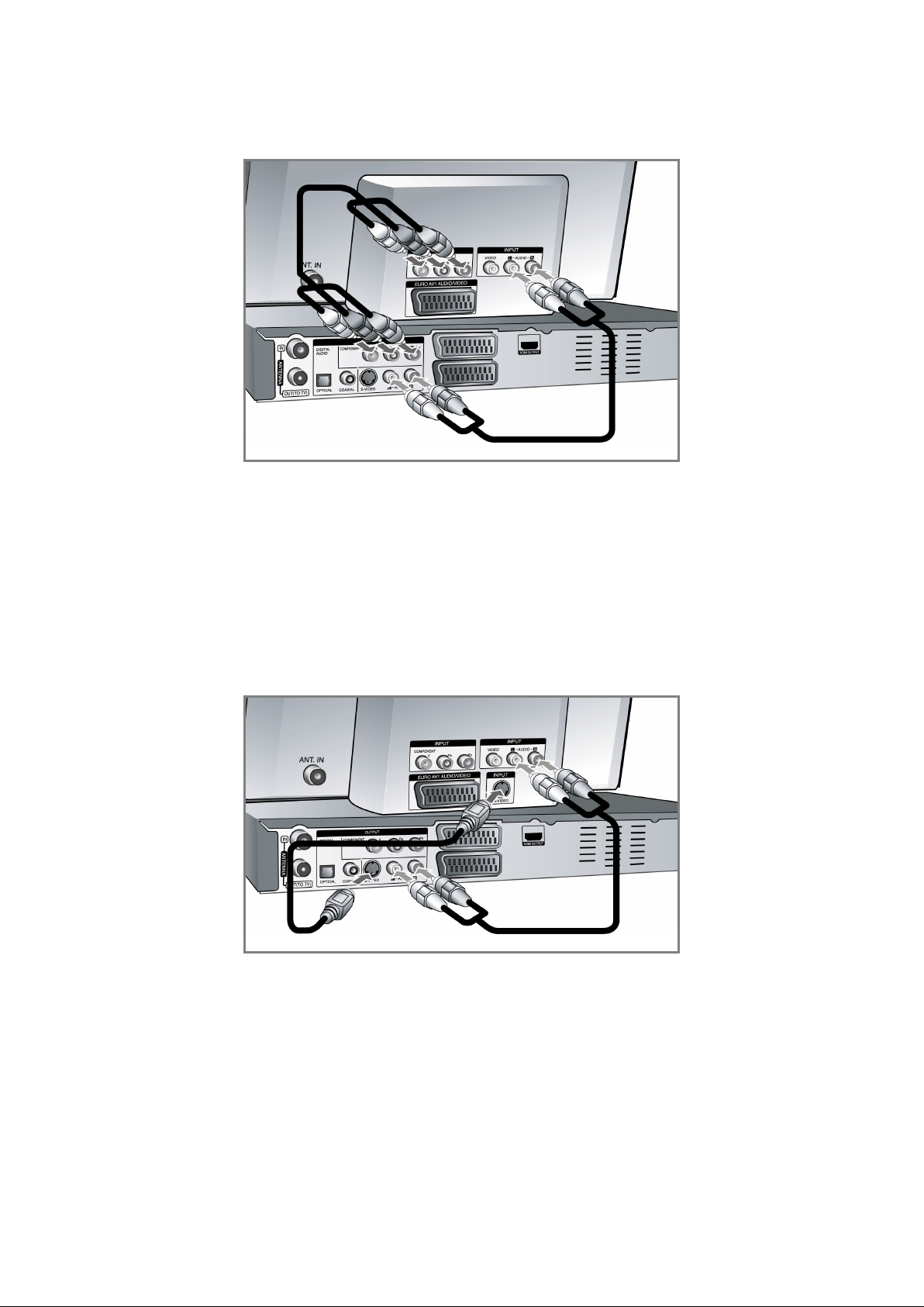
Component-Anschluss
Schließen Sie das Component-Kabel (Y PB PR) an die COMPONENT OUTPUT-Buchse des Gerätes sowie an
die COMPONENT-Eingangsbuchse des Fernsehgerätes an.
Schließen Sie die Audiokabel (Rot und Weiß) an die analoge AUDIO OUTPUT-Buchse des Gerätes sowie an
die AUDIO-Eingangsbuchse des Fernsehgerätes an.
Wenn es sich bei Ihrem Fernseher um ein HDTV- oder ein “Digital Ready”-Gerät handelt, können Sie den
Progressive Scan-Ausgang des Gerätes verwenden, um die höchstmögliche Bildauflösung zu erhalten.
Falls der Fernseher Progressive Scan nicht unterstützt, erscheint das Bild des Progressive-Signals verzerrt.
Stellen Sie über die Taste RES. auf dem Bedienungsfeld die Auflösung für das Progressive-Signal auf 576p ein.
S-Video-Anschluss
Schließen Sie das S-Video-Kabel an die S-VIDEO OUTPUT-Buchse des Gerätes sowie an die S-VIDEO-
Eingangsbuchse des Fernsehgerätes an.
Schließen Sie die Audiokabel (Rot und Weiß) an die analoge AUDIO OUTPUT-Buchse des Gerätes sowie an
die AUDIO-Eingangsbuchse des Fernsehgerätes an.
Digitaler Audio-Anschluss
Anschluss an einen Verstärker/Receiver, einen Dolby Digital-/MPEG-/DTS-Decoder oder an ein anderes
Zusatzgerät mit Digitaleingang.
Schließen Sie die digitalen Audiokabel (KOAXIAL oder OPTISCH) an die digitale Audio-Ausgangsbuchse
(COAXIAL oder OPTICAL) des Gerätes sowie an die digitale Audio-Eingangsbuchse (KOAXIAL oder OPTISCH)
des Verstärkers an.
13

ode
r
Dieser Rekorder führt keine interne (2 Kanal) Decodierung von DTS-Tonspuren durch. Um DTS-MehrkanalSurround zu genießen, muss dieser Rekorder über einen der digitalen Audioausgänge an einen DTSkompatiblen Receiver angeschlossen werden.
HDMI-Anschluss
Schließen Sie das HDMI-Kabel an die HDMI OUTPUT-Buchse des Gerätes sowie an die entsprechende HDMI-
Eingangsbuchse am Fernsehgerät an.
Rekorder Fernseher
Bei einem HDMI-Anschluss kann die Auflösung (576i, 576p, 720p, 1080i oder 1080p) für den HDMI-Ausgang
durch mehrmaliges Drücken der Taste RES. auf dem Bedienungsfeld eingestellt werden.
Hinweise zu HDMI
Mit der HDMI-Technologie (Hochauflösende Multimedia-Schnittstelle) werden sowohl Video- als auch
Audiosignale von DVD-Playern, Digitalempfängern und anderen AV-Geräten über einen einzigen digitalen
Anschluss übertragen.
HDMI wurde zur Nutzung der HDCP-Technologie (Schutz hochauflösender Inhalte) entwickelt. HDCP dient zum
Schutz digitaler Inhalte bei der Übertragung und beim Empfang.
HDMI unterstützt die Normen Standard, Erweitert oder hochauflösendes Video Plus bis hin zu MehrkanalSurround-Sound. Merkmale von HDMI sind u. a. unkomprimiertes digitales Video, eine Bandbreite von bis zu 5
Gigabyte pro Sekunde, nur ein Anschluss (anstatt mehrere Kabel und Anschlüsse) sowie die Kommunikation
zwischen AV-Quelle und AV-Geräten, wie z. B. digitale Fernseher.
HDMI, das HDMI Logo und High-Definition Multimedia Interface sind Markenzeichen oder
eingetragene Markenzeichen von HDMI licensing LLC.
Hinweise zum HDMI-Anschluss
• Falls Ihr Fernsehgerät KEINE Samplingfrequenz von 96 kHz unterstützt, stellen Sie die Option [Sampling
Freq.] im Setup-Menü auf [48 kHz] (siehe Seite 23). Nach dieser Auswahl wandelt die Einheit 96 KHz-
Signale automatisch in 48 KHz-Signale um, damit sie vom System decodiert werden können.
• Falls Ihr Fernseher keinen Dolby Digital- oder MPEG-Decoder besitzt, stellen Sie die Option
[MPEG] im Setup-Menü auf [PCM] (siehe Seite 23).
• Falls Ihr Fernseher keinen DTS-Decoder besitzt, stellen Sie die Option
[DTS] im Setup-Menü auf [Aus] (siehe
[DTS] bzw.
Seite 23). Für DTS Mehrkanal-Surround-Sound muss dieses Gerät über einen seiner digitalen AudioAusgänge an einen DTS-fähigen Receiver angeschlossen werden.
• Überprüfen Sie bei Verzerrungen oder Streifen auf dem Bildschirm das HDMI-Kabel.
• Wird das Gerät über einen HDMI-Anschluss angeschlossen und die Auflösung geändert, können
Fehlfunktionen auftreten. Um diese Störung zu beheben, schalten Sie das Gerät aus und wieder ein.
14
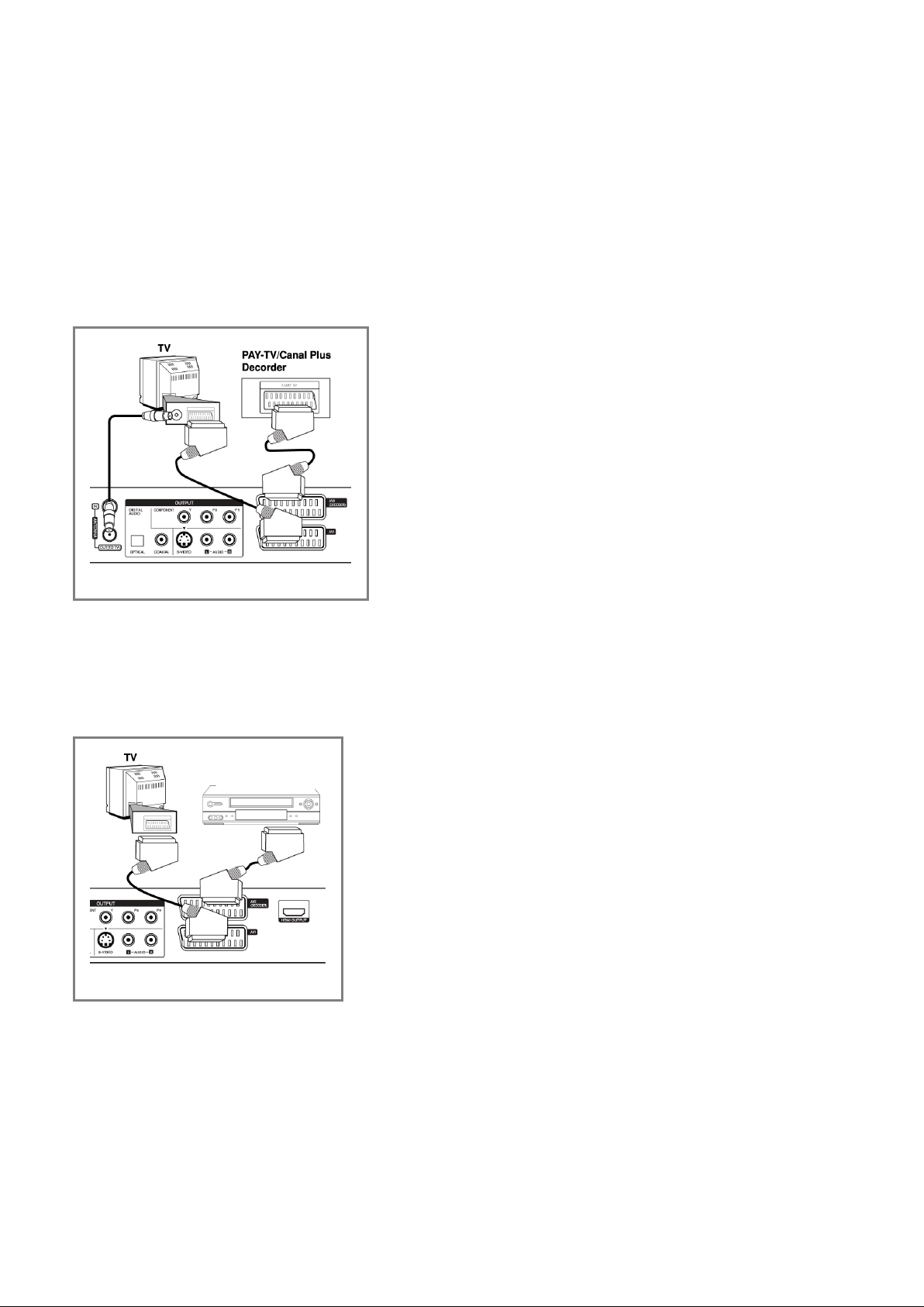
• Beachten Sie beim Anschluss eines HDMI- oder DVI-kompatiblen Gerätes folgende Punkte:
- Schalten Sie das HDMI-/DVI-Gerät und dieses Gerät aus. Schalten Sie nun das HDMI-/DVI-Gerät ein,
warten Sie ca. 30 Sekunden, und schalten Sie dann dieses Gerät ein.
- Der Videoeingang des angeschlossenen Gerätes muss auf dieses Gerät eingestellt sein.
- Das angeschlossene Gerät muss eine der Video-Eingangsauflösungen 720(1440)x576i, 720x576p,
1280x720p, 1920x1080i oder 1920x1080p unterstützen.
• Nicht alle HDCP-kompatiblen DVI-Geräte arbeiten mit diesem Gerät zusammen.
• Bei nicht-HDCP-Geräten wird das Bild nicht richtig angezeigt.
Anschluss eines PAY-TV-/Canal Plus-Decoders
Beim Anschluss eines Decoders (nicht enthalten) am Gerät können Sie PAY-TV-/Canal Plus-Sendungen ansehen
oder aufzeichnen. Ziehen Sie vor dem Anschluss des Decoders das Netzkabel des Gerätes von der Steckdose ab.
Das Gerät muss zur Anzeige der Signale des am Fernsehgerät angeschlossenen Tuners nicht eingeschaltet sein.
Um PAY-TV-/Canal Plus-Sendungen anzuschauen oder
aufzuzeichnen, stellen Sie die Option
[Decoder] ein (siehe Seite 22) und stellen Sie die Programmoption
[CANAL] im Setup-Menü auf [Ein] (Seite 19).
Beim Trennen des Netzkabels des Gerätes können die Signale des
angeschlossenen Decoders nicht angezeigt werden.
[AV 2 Anschluss] auf
Anschluss an die AV2 DECODER-Buchse
An die AV2 DECODER-Buchse des Gerätes kann ein Videorekorder oder ähnliches Aufnahmegerät angeschlossen
werden. Das Gerät muss zur Anzeige der Signale des am Fernsehgerät angeschlossenen Tuners nicht
eingeschaltet sein.
Um das Signal der AV2 DECODER-Buchse anzuschauen oder
aufzuzeichnen, stellen Sie die Option
(siehe Seite 22) und stellen Sie die Option
entsprechend auf
[Auto], [CVBS], [RGB] oder [S-Video] ein (siehe
Seite 25).
• Kopiergeschützte Bilder, die gegen unerlaubtes Kopieren geschützt sind, können nicht aufgenommen
werden.
• Wenn die Signale des Gerätes über einen Videorekorder umgeleitet werden, wird u. U. kein störungsfreies
Bild auf dem Fernsehbildschirm angezeigt.
• Videorekorder (VCR) und Fernsehgerät müssen in der unten gezeigten Reihenfolge angeschlossen werden.
Videofilme können über einen zweiten Line-Eingang („Line input 2“) am Fernsehgerät angezeigt werden.
[AV 2 Anschluss] auf [Andere]
[AV2 Aufnahme]
15
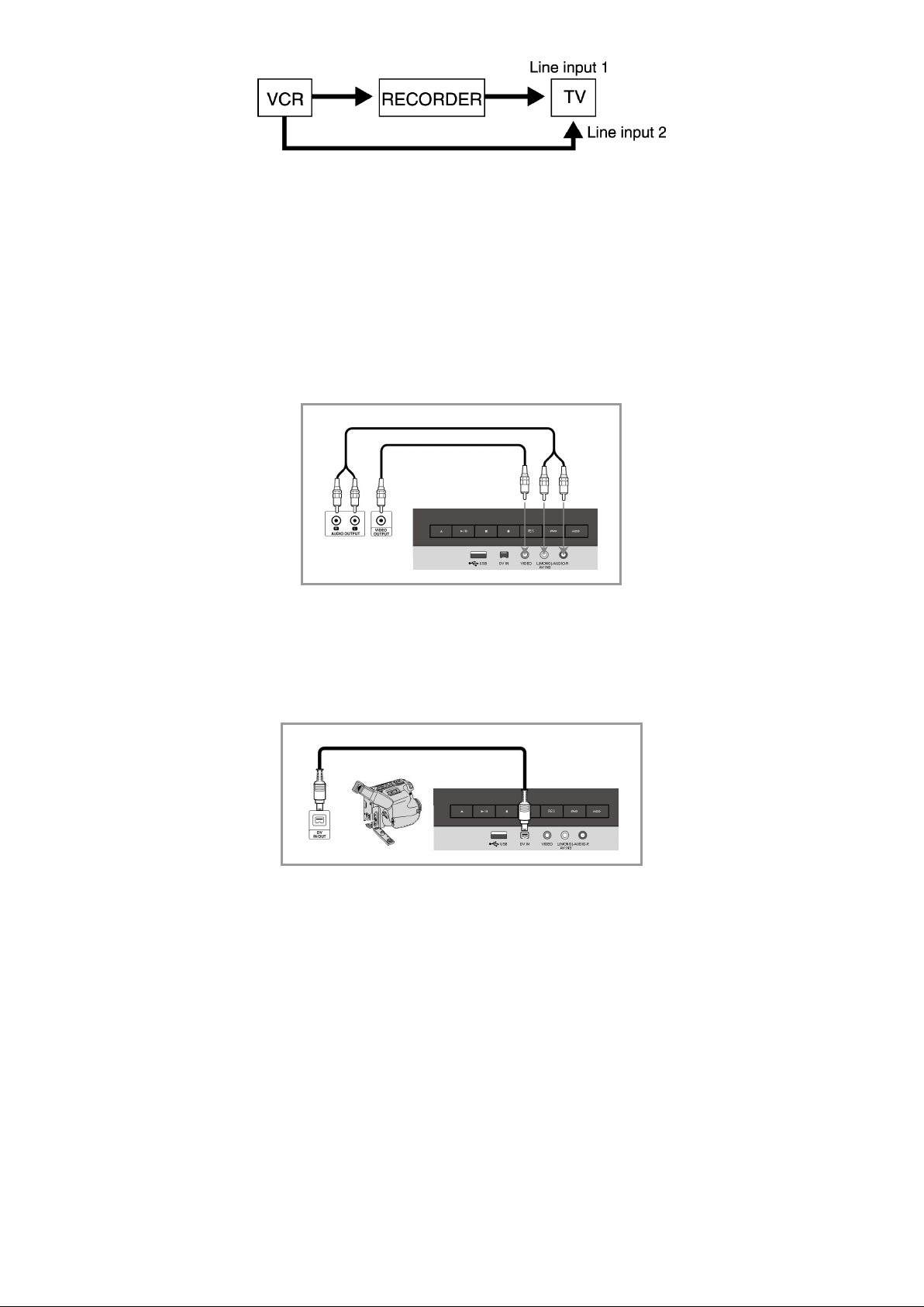
• Um mit einem Videorekorder Aufnahmen von diesem Gerät vorzunehmen, darf die Eingangsquelle nicht
über die Taste TV/DVD auf der Fernbedienung auf TV eingestellt werden.
• Bei Verwendung eines B Sky B-Empfängers muss die VCR SCART-Buchse des Empfängers mit der AV2
DECODER-Buchse verbunden werden.
• Beim Trennen des Netzkabels des Gerätes können die Signale des angeschlossenen Videorekorders oder
Empfängers nicht angezeigt werden.
Anschluss an die AV IN 3-Buchsen
Verbinden Sie die Eingangsbuchsen (AV IN 3) des Gerätes über ein Audio-/Videokabel mit den Audio-
/Videoausgangsbuchsen des Zusatzgerätes.
Anschluss eines digitalen Camcorders
An der DV IN-Buchse auf der Vorderseite kann ein digitaler DV-Camcorder angeschlossen werden, um DVBänder auf DVD zu kopieren.
Verbinden Sie die DV-Eingangs-/Ausgangsbuchse des DV-Camcorders über ein DV-Kabel (nicht enthalten)
mit der DV IN-Buchse an der Vorderseite des Gerätes.
Diese DV IN-Buchse ist ausschließlich für den Anschluss eines digitalen DV-Camcorders vorgesehen und ist nicht
kompatibel mit digitalen Satellitenempfängern oder D-VHS-Videogeräten. Beim Trennen des DV-Kabels während
der Aufnahme von einem angeschlossenen digitalen Camcorder kann es zu Fehlfunktionen kommen.
16
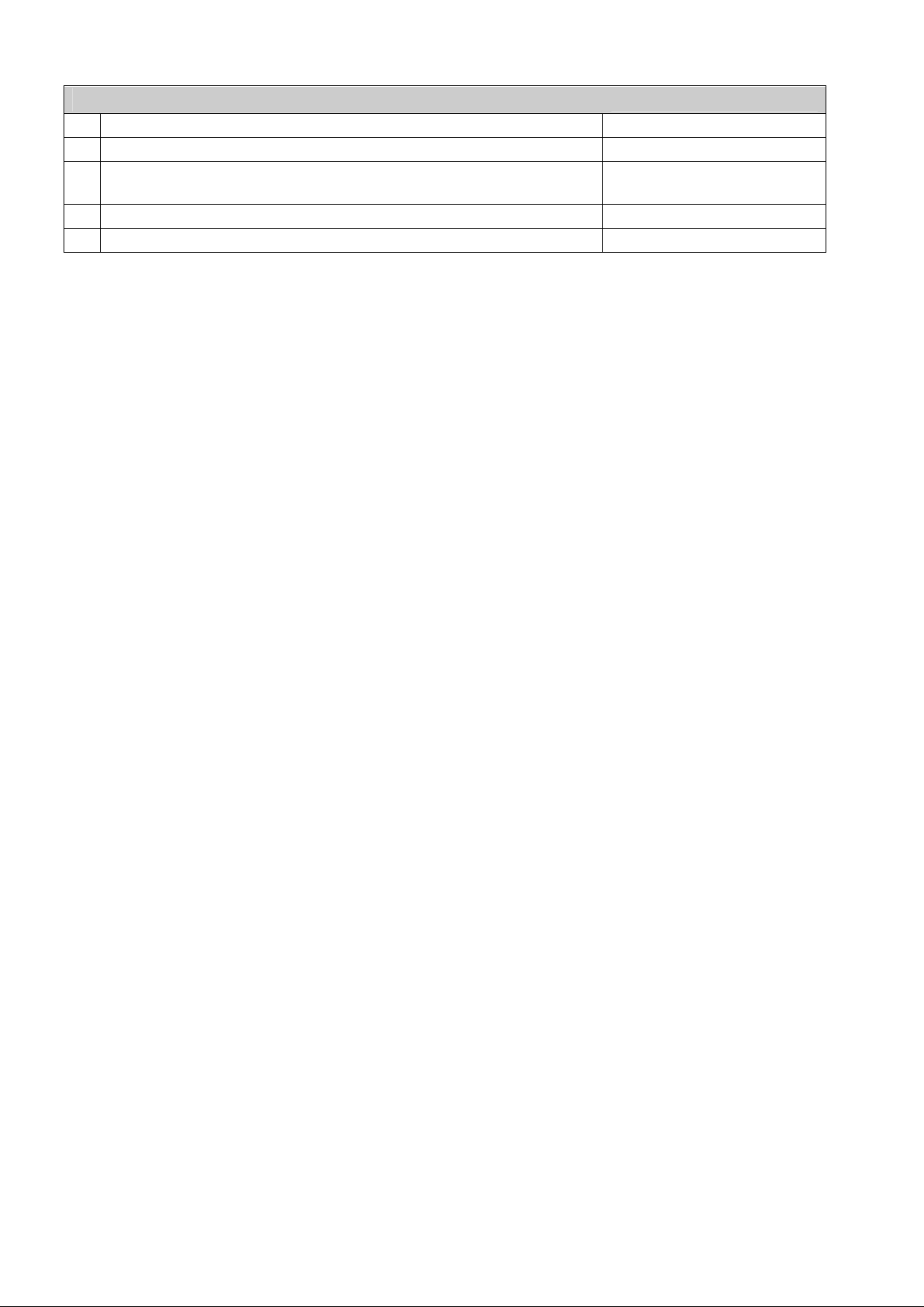
USB-Flash-Laufwerk verwenden
1 USB-Flash-Laufwerk am USB Anschluss anschließen
2 Hauptmenü aufrufen
Hauptoption auswählen
3
[MUSIK], [FOTO] oder [FILM]
4 [USB]-Option auswählen
5 Jeweilige Menüliste anzeigen
Mit diesem Gerät können auf einem USB-Flash-Laufwerk gespeicherte MP3-, WMA-, JPEG- und DivX-Dateien
wiedergegeben werden.
Auf der Fernbedienung
HOME
OK
USB-Flash-Laufwerk anschließen
Schieben Sie das USB-Flash-Laufwerk gerade bis zum Anschlag in den Anschluss.
USB-Flash-Laufwerk entfernen
Achten Sie beim Abziehen des USB-Flash-Laufwerks, dass keine Datenübertragung stattfindet.
Hinweise zu USB-Flash-Laufwerken
• Daten auf einer Disk oder einer Festplatte können nicht auf ein USB-Flash-Laufwerk verschoben oder kopiert
werden.
• Das USB-Flash-Laufwerk für Kinder unzugänglich aufbewahren. Bei Verschlucken sofort einen Arzt
aufsuchen.
• Dieses Gerät unterstützt nur USB-Flash-Laufwerke mit den Dateiformaten FAT16 oder FAT32.
• USB-Flash-Laufwerke, für die eine zusätzliche Software installiert werden muss, werden nicht unterstützt.
• Dieses Gerät ist kompatibel mit Flash-USB-Geräten, die USB 1.1 unterstützen.
• Bestimmte USB-Flash-Laufwerke werden von diesem Gerät u. U. nicht unterstützt.
• Ein USB-Flash-Laufwerk niemals während der Datenübertragung herausnehmen (z. B. während der
Wiedergabe oder eines Kopiervorgangs). Dies kann zu Fehlfunktionen des Gerätes führen.
17
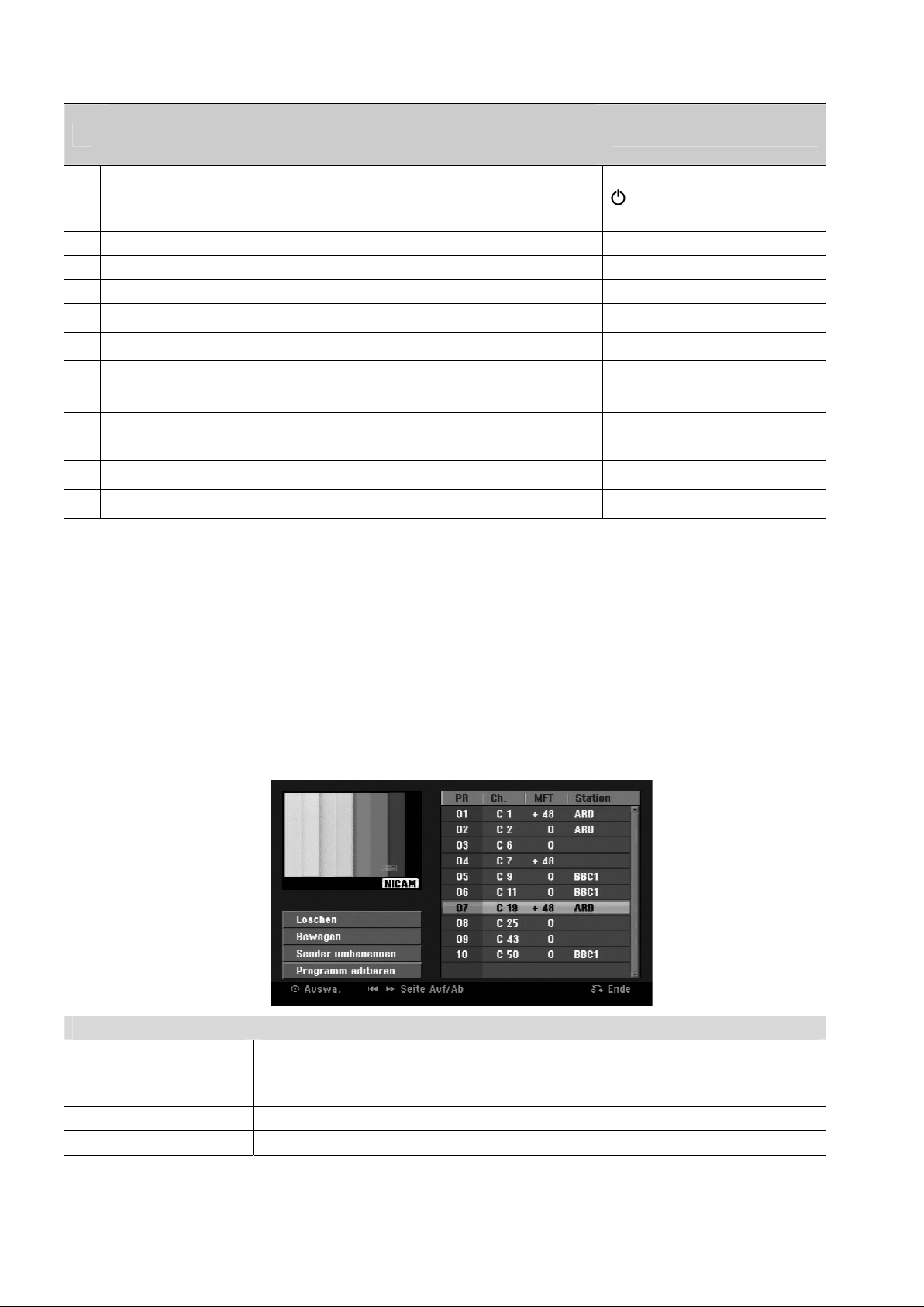
Automatische Einstellungen
Beim ersten Einschalten des Gerätes werden mit Hilfe des Assistenten
zur ersten Einrichtung die Sprache, die Uhrzeit sowie die Kanäle
automatisch eingestellt.
Gerät einschalten
1
Der Assistent zur ersten Einrichtung erscheint auf dem Bildschirm.
Das Menü zur Spracheinstellung öffnet sich.
2
Gewünschte Sprache markieren
3
Markierte Sprache übernehmen
4 Antenne überprüfen und weiter zum nächsten Schritt.
5
Einstellmodus für die Uhr markieren
6 Markierten Modus für die Uhr übernehmen
Uhr einstellen
7
Dieser Schritt wird bei der automatischen Einstellung übersprungen.
Land auswählen
8
Das Land in dem dieses Gerät verwendet wird.
Auf der Fernbedienung
OK
OK
OK
OK
9 [Starten] wählen, um die Kanalsuche zu starten
10
Einstellungen beenden
Programmierte Kanäle einstellen
Drücken Sie die Taste
Markieren Sie den Eintrag
Bildschirm eingeblendet.
Wählen Sie die zweite Unteroption
Ebene.
Wählen Sie
[Editieren] und drücken Sie
Bildschirm angezeigt.
Markieren Sie den zu bearbeitenden Kanal und drücken Sie
Bildschirmhälfte ein Einstellungsmenü.
HOME
und wählen Sie mit den Tasten die Option [Einfaches Menü].
[Einstellung] und drücken Sie
[Kanaleinstellung] und wechseln Sie mit der Taste B zur dritten
OK
. Daraufhin wird der Bildschirm Sendereinstellung auf dem
, OK
OK
OK
. Daraufhin wird das SETUP-Menü auf dem
OK
. Daraufhin erscheint in der linken
Option Erklärung
[Löschen ]
[Bewegen]
Ausgewählten Kanal aus der Liste der programmierten Sender löschen.
Reihenfolge der Kanäle festlegen sowie eine Nummerntaste für den jeweiligen
Kanal zuweisen.
[Sender umbenennen]
[Programm editieren]
Name des ausgewählten Kanals ändern.
Einstellungen für den Kanal manuell vornehmen.
18
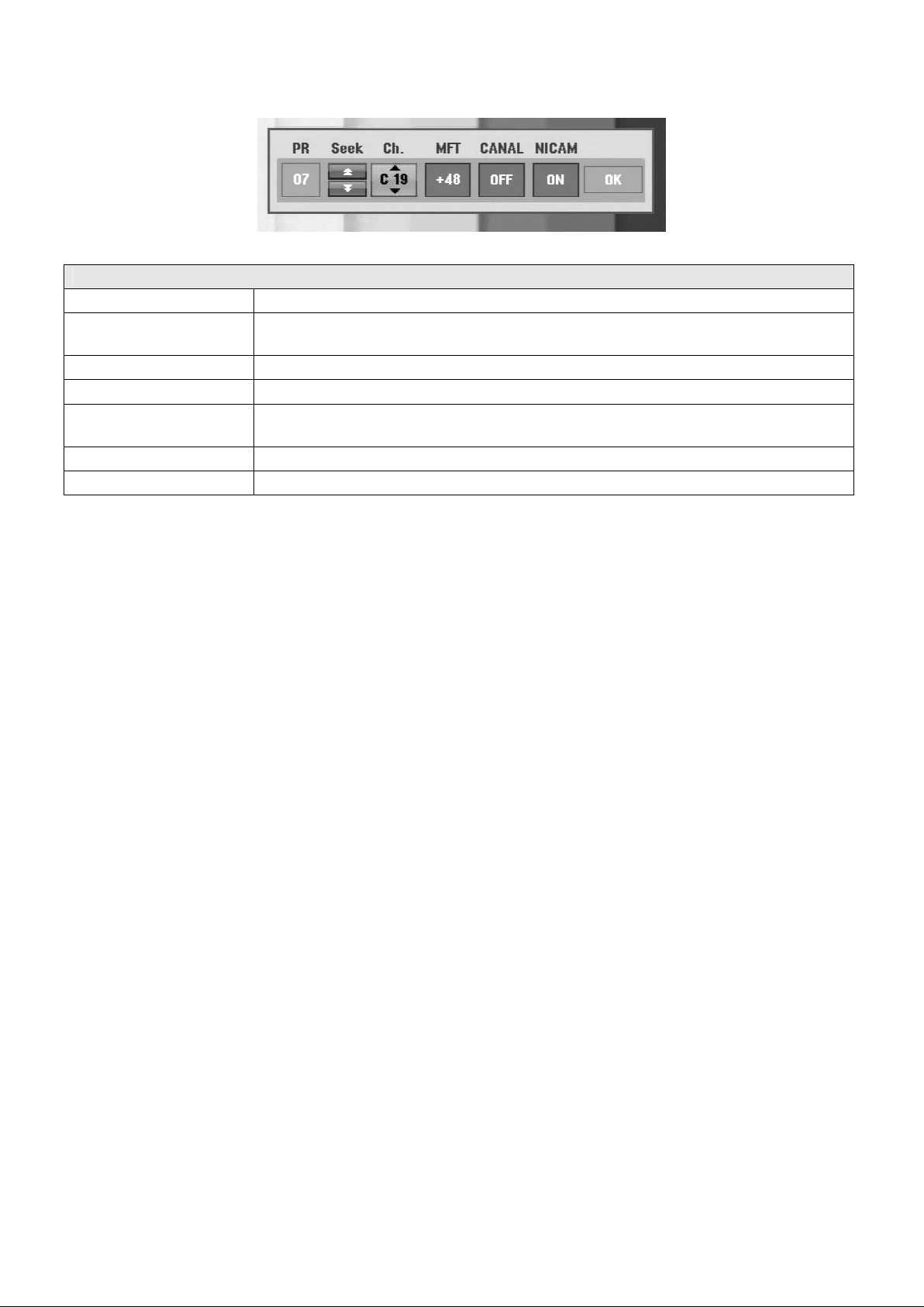
Kanal bearbeiten
Um die Einstellungen eines programmierten Kanals zu ändern, wählen Sie die Option [Kanaleinstellung] in der
linken Hälfte des Bildschirms Sendereinstellung.
Option Erklärung
[PR]
[Seek]
[Ch.]
[MFT]
[CANAL]
[NICAM]
[OK]
Anzeige der ausgewählten Kanalposition.
Automatischer Suchlauf nach einem Kanal. Der Suchlauf wird unterbrochen, sobald
ein Kanal empfangen wird.
Kanalnummer ändern.
Feineinstellung des Kanals für ein optimales Bild.
Kanaleinstellung für den Decoder. Diese Einstellung muss zur Anzeige und
Aufnahme von PAY-TV/Canal Plus-Sendungen vorgenommen werden.
Kanaleinstellung für NICAM-Sendungen.
Einstellungen übernehmen und zurück zum Menü Senderliste.
Einstellung des AV1-Decoders
Hiermit legen Sie die AV1-Scartbuchse für den Eingang verschlüsselter Videosignale fest. Mit dieser Option
stellen Sie das Gerät so ein, dass das verschlüsselte Signal von der AV1-Scartbuchse zur Entschlüsselung über die
AV2-Scartbuchse (DECODER) gesendet wird. Das entschlüsselte Signal wird dann über die AV2(DECODER)Buchse wieder eingelesen, sodass Sie PAY-TV/Canal Plus-Programme aufnehmen können.
Drücken Sie einmal
Drücken Sie
OK
AV/INPUT
, um die Option zu aktivieren, und drücken Sie OK erneut, um die Option zu deaktivieren.
Wenn diese Option aktiviert ist, wird die Option
, wenn die Kanalbearbeitungs-Anzeige erscheint.
[Canal+] angezeigt.
19
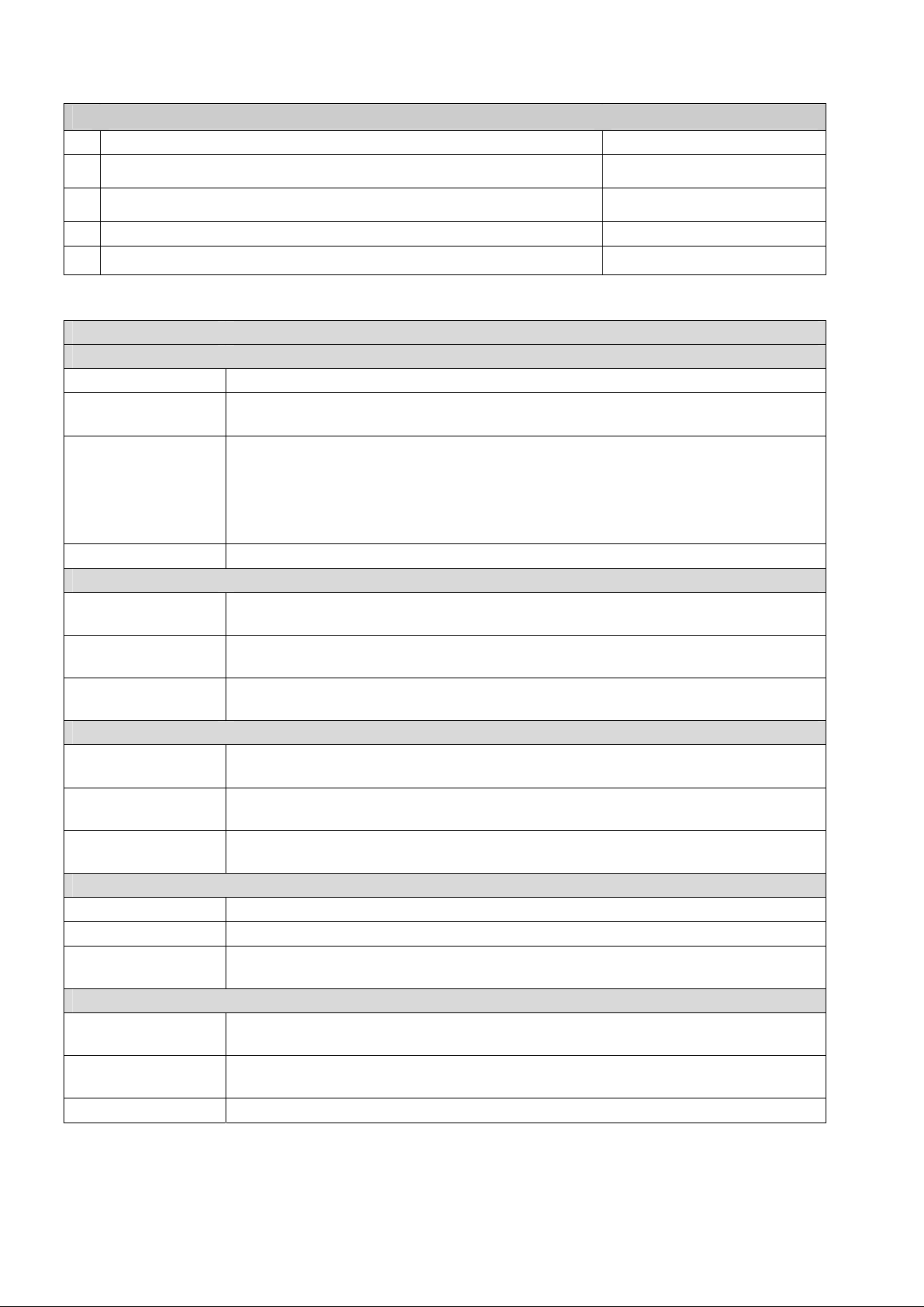
Bedienung im Hauptmenü
1
Hauptmenü aufrufen
2
Hauptoption auswählen
3
Unteroption auswählen
4
Gewählte Option aufrufen
5
Hauptmenü verlassen
FILM
Option Erklärung
FILM
HDD
HDD DivX
DISK
USB
FOTO
HDD
DISK
USB
MUSIK
HDD
DISK
USB
EINFACHES MENÜ
Einstellung
Aufnahmemodus
Kopieren
TV
HDD
DISK
Timer Aufnahme
Ruft das Menü [Titelliste] der Festplatte auf. (Seite 40).
Ruft das Menü [Filmliste] der Festplatte auf, in dem die DivX®-Filmdateien
aufgelistet sind. (Seite 30).
Ruft das Menü [Titelliste] der Disk auf, in dem die Aufnahmetitel aufgelistet
werden. (Seite 40).
Ruft das Menü
sind. (Seite 30).
Wiedergabe von DVD-Video Disks (Seite 29)
Ruft das Menü [Filmliste] des USB-Flash-Laufwerks auf. (Seite 30).
Ruft das Menü [Fotoliste] auf, in dem die Bilddateien auf der Festplatte
aufgelistet sind. (Seite 35).
Ruft das Menü [Fotoliste] auf, in dem die Bilddateien auf der Disk aufgelistet
werden. (Seite 35).
Ruft das Menü [Fotoliste] auf, in dem die Bilddateien auf dem USB-FlashLaufwerk aufgelistet werden. (Seite 35).
Ruft das Menü [Musikliste] auf, in dem die Musikdateien auf der Festplatte
aufgelistet sind. (Seite 33).
Ruft das Menü [Musikliste] auf, in dem die Musikdateien oder Audiotracks auf der
Disk aufgelistet sind. (Seite 33).
Ruft das Menü [Musikliste] auf, in dem die Musikdateien auf dem USB-FlashLaufwerk aufgelistet sind. (Seite 33).
Ruft das SETUP-Menü auf. (Seite 21).
Ruft die Option [Aufnahmemodus] im SETUP-Menü auf. (Seite 25).
Kopiert den derzeit wiedergegebenen Titel einer finalisierten DVD±R-Disk oder einer
DVD-ROM ohne Kopierschutz. (Seite 45).
Zeigt im HDD-Betrieb das Live-TV-Bild an. Über die Taste HDD auf der
Fernbedienung kann diese Funktion auch direkt angewählt werden.
Zeigt im DVD-Betrieb das Live-TV-Bild an. Über die Taste DVD auf der
Fernbedienung kann diese Funktion auch direkt angewählt werden.
Ruft das Menü [TimerAufnahme] auf. (Seite 37).
Auf der Fernbedienung
HOME
OK
HOME
[Filmliste] der Disk auf, in dem die DivX®-Filmdateien aufgelistet
20
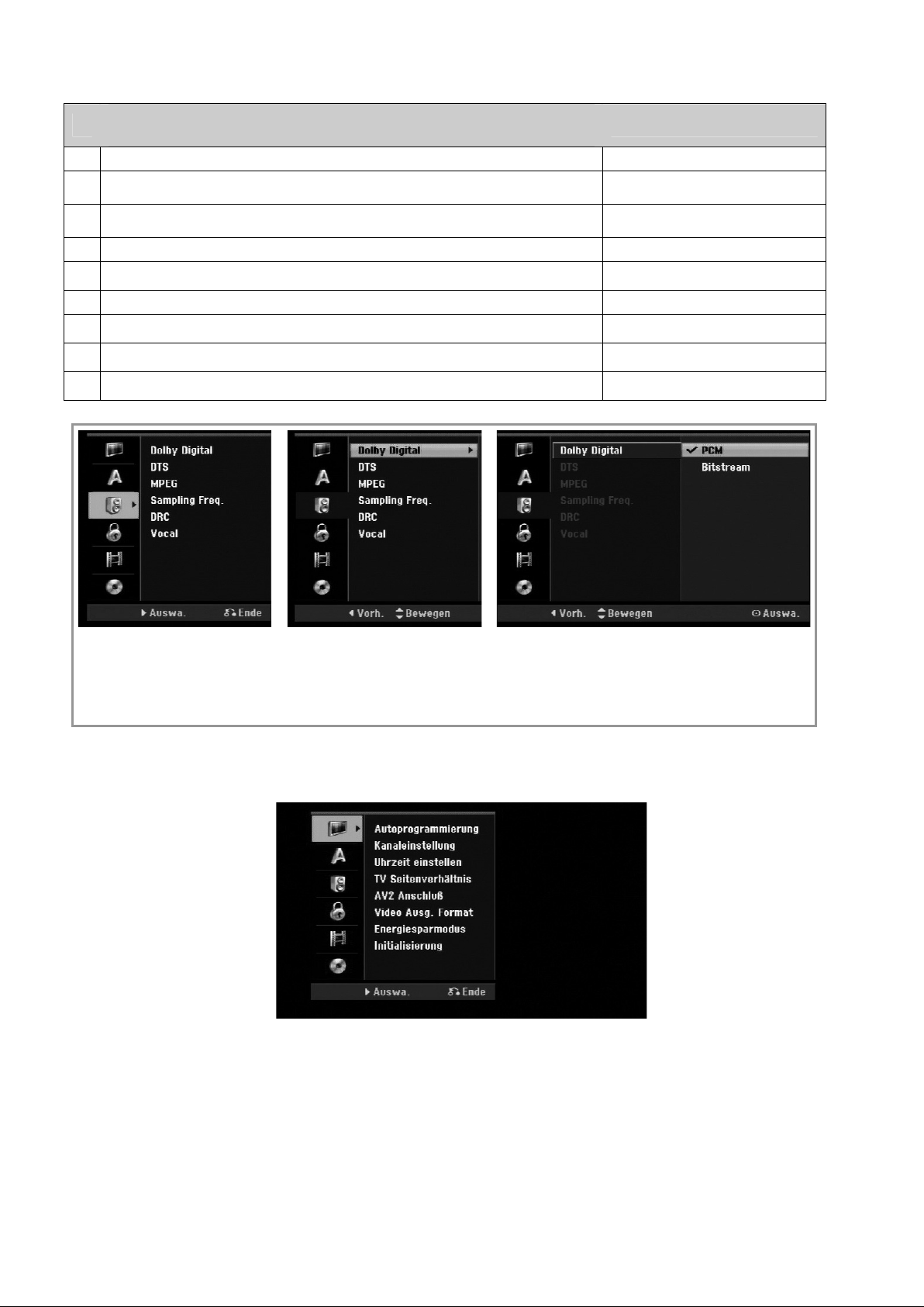
Setup-Einstellungen vornehmen
Das Setup-Menü ist in 3 Ebenen aufgebaut. In der dritten Ebene
können Sie die gewünschten Einstellungen vornehmen.
1
Hauptmenü aufrufen
2
[Einfaches Menü] auswählen
3
[Einstellung] auswählen
4
Gewünschte Option der ersten Ebene wählen
5
Zur zweiten Ebene wechseln
6
Gewünschte Option der zweiten Ebene wählen
7
Zur dritten Ebene wechseln
8
Einstellung ändern oder übernehmen
9 Zurück zur vorherigen Ebene
Auf der Fernbedienung
HOME
OK
, OK
Erste Ebene
Zweite Ebene
Dritte Ebene
Allgemeine Einstellungen
Autoprogrammierung
Diese Option sucht und speichert automatisch alle empfangenen Kanäle.
[Land]: Wählen Sie das Land, in dem dieses Gerät verwendet wird.
Sollte Ihr Land nicht aufgeführt werden, wählen Sie den Eintrag [Andere].
[Starten]: Sendersuche starten.
21
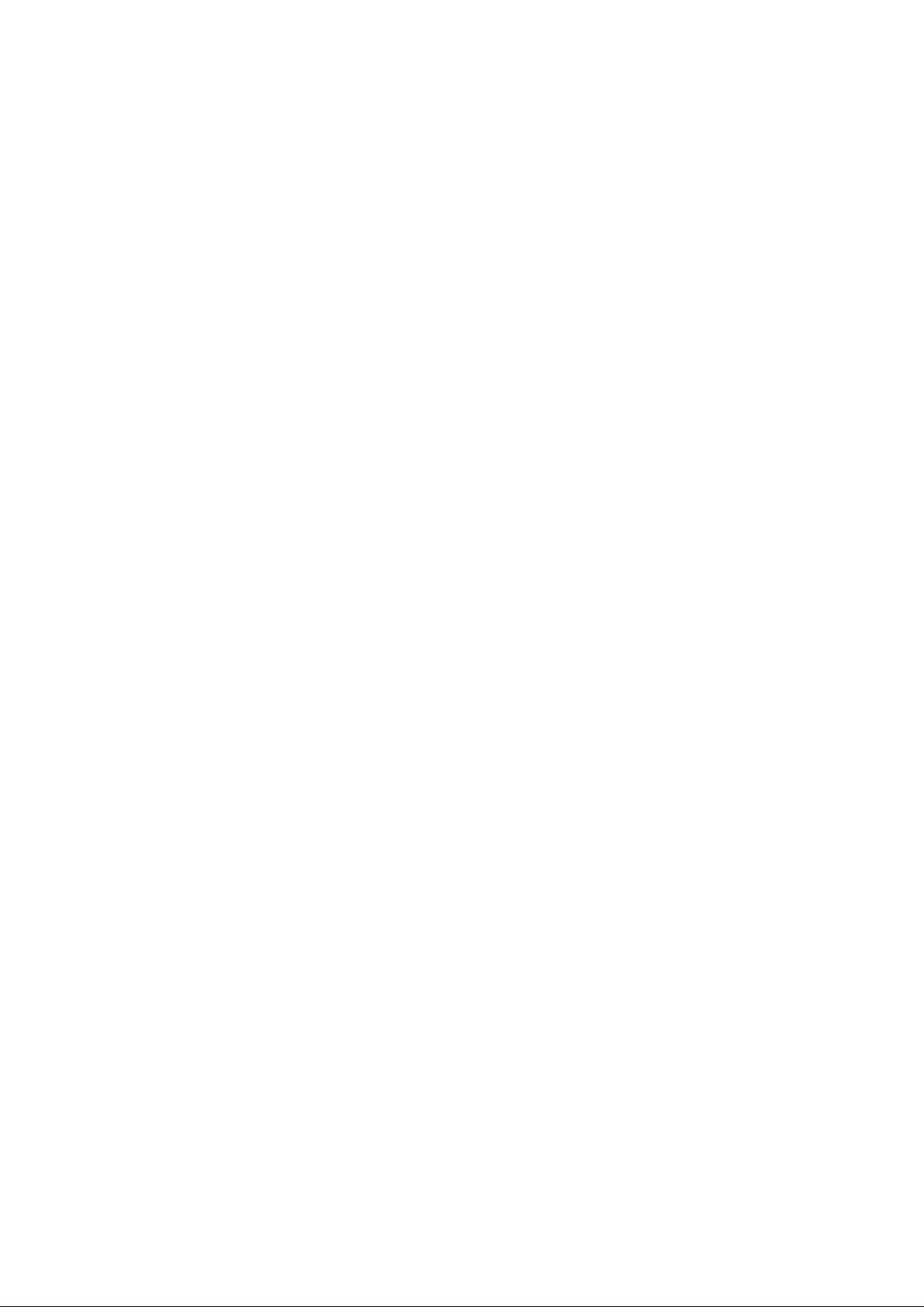
Kanaleinstellung
Mit Hilfe dieser Option können neue Kanäle hinzugefügt und vorhandene Kanäle bearbeitet werden.
[Manuell]: Markieren Sie mit den Tasten 56 einen Kanal und drücken Sie
OK
, um diesen Kanal
hinzuzufügen.
[Editieren]: Ruft den Bildschirm zur Anzeige der gespeicherten Senderliste sowie der Optionen zur
Sendereinstellung auf. (Seite 19).
Uhrzeit einstellen
Die Uhrzeit muss eingestellt werden, um die Funktion [Timer-Aufnahme] nutzen zu können.
[Auto]: Wählt einen Kanal, der ein Uhrzeitsignal ausstrahlt, so dass die Uhrzeit automatisch
eingestellt wird.
[Manuell]: Sollte keiner der Sender ein Uhrzeitsignal ausstrahlen, müssen Datum und Uhrzeit
manuell eingestellt werden.
TV Seitenverhältnis
Das Bildformat des angeschlossenen Fernsehgerätes einstellen.
[4:3 Letter Box]: Wählen Sie diese Einstellung beim Anschluss an ein Fernsehgerät mit dem
Bildschirmformat 4:3. Breitbild-Sendungen werden in dieser Einstellung mit schwarzen
Balken am oberen und unteren Bildschirmrand dargestellt.
[4:3 Pan Scan]: Wählen Sie diese Einstellung beim Anschluss an ein Fernsehgerät mit dem
Bildschirmformat 4:3. Breitbild-Sendungen werden in dieser Einstellung abgeschnitten
und auf dem gesamten Bildschirm angezeigt.
[16:9 Wide]: Wählen Sie diese Einstellung beim Anschluss an einen Breitbild-Fernseher.
AV 2 Anschluss
An den AV2 (DECODER)-Anschluss auf der Rückseite kann ein Decoder oder andere Geräte angeschlossen
werden.
[Decoder]: Wählen Sie diese Einstellung beim Anschluss eines PAY-TV- oder Canal Plus-Decoders am
AV2 (DECODER)-Anschluss des Gerätes.
[Andere]: Wählen Sie diese Einstellung beim Anschluss eines Videorekorders oder ähnlichen
Aufnahmegerätes am AV2 (DECODER)-Anschluss des Gerätes.
Video Ausg. Format
Wählen Sie die für den TV-Anschlusstyp geeignete Einstellung.
[YPbPr]: Beim Anschluss des Fernsehgerätes an die COMPONENT-Ausgangsbuchse.
[RGB]: Beim Anschluss des Fernsehgerätes an die SCART-Buchse.
Energiesparmodus
Legen Sie fest, ob dieses Gerät beim Ausschalten in den Stromsparmodus versetzt wird. Diese Funktion ist bei
einer programmierten Timer-Aufnahme nicht möglich.
[Ein]*: Die Anzeige des Bedienungsfeldes wird bei ausgeschaltetem Gerät abgeschaltet und es
werden nur die Signale des Antenneneingangs verarbeitet.
[Aus]: [Energiesparmodus] deaktivieren.
* Wenn das Gerät während des Empfangs verschlüsselter Signale ausgeschaltet wird, ist der Stromsparmodus
nicht möglich
Initialisierung
Das Gerät auf die werkseitigen Einstellungen zurücksetzen und Festplatte formatieren.
[Werkseinstellung]: Das Gerät auf die ursprünglichen Werkseinstellungen zurücksetzen. Bestimmte
Optionen werden dabei nicht zurückgesetzt (Einstufung, Passwort, und Orts Code).
Nach dem Zurücksetzen auf die Werkseinstellungen wird das Auto-Setup-Menü auf
dem Bildschirm eingeblendet.
[HDD Formatierung]: Sämtliche Aufnahmen auf der Festplatte werden gelöscht.
22

Spracheinstellungen
Menüsprache
Wählen Sie eine Sprache zur Anzeige des Setup- und des Bildschirmmenüs.
Disk Menü / Disk Audio / Disk Untertitel
Wählen Sie eine Sprache für Menüs/Audio/Untertitel aus.
[Original]: Die auf der Disk aufgezeichnete Originalsprache wird verwendet.
[Andere]: Um eine andere Sprache zu wählen, geben Sie über die Nummerntasten die
entsprechende vierstellige Nummer ein, die Sie der Liste der Sprachcodes entnehmen
OK
können (siehe Seite 57), und drücken Sie
CLEAR
Sie auf
[Aus]: (für Disk-Untertitel) Untertitel ausschalten.
und korrigieren Sie die Eingabe.
. Bei falscher Eingabe der Nummer drücken
DivX Untertitel
Sie können die Sprache für die DivX®-Untertitel auswählen.
Audio-Spracheinstellungen
Dolby Digital / DTS / MPEG
Wählen Sie die Art des digitalen Audiosignals beim Anschluss über die DIGITAL AUDIO-Ausgangsbuchse.
[Bitstream] Wählen Sie die Option, wenn Sie die DIGITAL AUDIO-Ausgangsbuchse mit einem
Audiogerät mit integriertem Dolby Digital-, DTS- oder MPEG-Decoder verbinden.
[PCM] (für Dolby Digital/MPEG)
Wählen Sie die Option, wenn Sie die DIGITAL AUDIO-Ausgangsbuchse dieses Gerätes mit
einem Audiogerät ohne integrierten Dolby Digital-, DTS- oder MPEG-Decoder verbinden.
[Aus] (für DTS)
Wählen Sie die Option, wenn Sie die DIGITAL AUDIO-Ausgangsbuchse dieses Gerätes mit
einem Audiogerät ohne integrierten DTS-Decoder verbinden.
Sampling Freq. (Frequenz) Samplingfrequenz des Audiosignals.
[48 kHz]: Bei einer DVD mit 96-kHz-Sampling wird die Ausgabe in 48 kHz konvertiert. Wenn Ihr
Receiver oder Verstärker KEINE 96-kHz-Signale verarbeiten kann, wählen Sie [48KHz] aus.
[96 kHz]: Die digitalen Audiosignale werden mit der Original-Samplingrate ausgegeben.
23

DRC (Steuerung des Dynamikbereichs)
Für einen klaren Klang bei geringer Lautstärke (nur Dolby Digital). Stellen Sie diese Option auf [Ein], um die
Funktion zu aktivieren.
Vocal
Wählen Sie die Einstellung [Ein], um die Karaoke-Kanäle in normalen Stereoton umzuwandeln.
Diese Funktion ist nur für Mehrkanal-Karaoke-DVDs geeignet.
Sperrfunktionen einstellen
Um auf DVD-Einstufung, Kennwort und Ländercode zuzugreifen, geben Sie das von Ihnen vergebene vierstellige
Kennwort ein. Falls Sie noch kein Kennwort vergeben haben, werden Sie nun dazu aufgefordert.
Geben Sie das vierstellige Kennwort ein.
Geben Sie es zur Bestätigung nochmals ein.
Bei falscher Eingabe der Nummer drücken Sie auf
Falls Sie das Kennwort nicht mehr wissen, können Sie es zurücksetzen. Rufen Sie das SETUP-Menü auf. Geben
Sie über die Zifferntasten das Kennwort ‘210499’ ein und drücken Sie
CLEAR
und korrigieren Sie die Eingabe.
OK
. Das Kennwort ist nun zurückgesetzt.
DVD Einstufung
Wählen Sie eine DVD-Freigabestufe. Je geringer die Freigabestufe eingestellt wird, desto höher sind die
Einschränkungen. Wählen Sie die Option [Keine Limitierung], um die Einstufung zu deaktivieren.
Passwort festlegen
Kennwort ändern oder löschen.
[Ändern]: Geben Sie das aktuelle Kennwort und anschließend zweimal das neue Kennwort ein.
[Löschen]: Geben Sie das aktuelle Kennwort ein. Daraufhin wird das Kennwort gelöscht.
Orts Code
Auswahl eines Codes für Ihr jeweiliges Land als Freigabestufe für die Wiedergabe. Durch diese Option wird
festgelegt, welche Standardeinstellungen für das jeweilige Land zur Einstufung von DVDs durch die
Kindersicherung angewendet werden sollen. Siehe Ländercodes auf Seite 57.
DivX Reg. Code
Von uns erhalten Sie eine DivX® VOD-Registrierungskennung (Video On Demand), die Sie zum Ausleihen bzw.
zum Kauf von Filmen über den DivX® VOD-Dienst berechtigt. Weitere Informationen erhalten Sie unter
www.divx.com/vod.
OK
Um den Registrierungscode des Gerätes anzuzeigen, markieren Sie das Symbol [Zeige] und drücken Sie
.
24

Aufnahmeeinstellungen
Aufnahmemodus
Festlegen der Bildqualität für Aufnahmen, entweder XP, SP, LP oder EP. Weitere Hinweise zu jedem Modus
finden Sie in den Technischen Daten unter Aufnahmezeit auf Seite 55.
[XP]: Höchste Bildqualität.
[SP]: Standard-Bildqualität.
[LP]: Etwas geringere Bildqualität als [SP].
[EP]: Geringe Bildqualität.
Aufnahme-Format
Mit Hilfe dieser Option wird das Bildformat für Aufnahmen festgelegt, um die Aufnahmen auf der DVD
anzupassen.
DV Aufnahmestimme
Diese Option muss eingestellt werden, wenn Sie einen Camcorder mit 32kHz/12-Bit-Audio an der DV IN-Buchse
auf der Vorderseite anschließen.
Einige digitale Camcorder besitzen zwei Stereo-Spuren für den Ton. Eine Spur wird während der Aufnahme
aufgezeichnet. Die andere Spur dient zur Vertonung während der Nachbearbeitung.
In der Einstellung Audio 1 wird die bei der Aufnahme aufgezeichnete Tonspur verwendet.
In der Einstellung Audio 2 wird die nachträgliche Vertonung verwendet.
TV Aufnahmestimme
Bei einer zweisprachigen TV-Aufnahme kann der aufzuzeichnende Tonkanal ausgewählt werden.
[Haupt + Unter]: Hauptsprache und Zusatzsprache
[Haupt]: Nur Hauptsprache
[Unter]: Nur Zusatzsprache
Auto- Kapitel
Bei der Aufnahme im Video-Modus werden in festgelegten Abständen Kapitelmarken eingefügt. (5, 10 oder 15
Min.)
AV2 Aufnahme
Festlegen der Eingangsart für Videosignale der AV2 (DECODER)-Buchse. Falls diese Einstellung nicht mit der Art
des Videoeingangssignals übereinstimmt, wird kein störungsfreies Bild angezeigt.
[Auto]: Das Videoeingangssignal wird automatisch an das empfangene Videosignal angepasst.
[CVBS]: Eingang von CVBS-Videosignalen (Composite).
[RGB]: Eingang von RGB-Signalen.
[S-VIDEO]: Eingang von S-Video-Signalen.
Time Shift
Stellen Sie diese Option auf [Ein], um die Timeshift-Funktion automatisch und ohne Drücken der
Taste zu nutzen. Die Timeshift-Funktion wird ca. 5 Sekunden nach dem Starten des TV-Tuner-Modus
automatisch aktiviert.
25
TIMESHIFT
-

Disk-Einstellungen
Disk Initialisierung
Um eine DVD zu formatieren, wählen Sie die Option [Starten] und drücken Sie OK. Daraufhin erscheint das
[Disk Initialisierung] Nach der Bestätigung wird die Formatierung gestartet. Für
Menü
DVD-RW-Disks kann entweder der VR- oder der Video-Modus gewählt werden. Während der Formatierung
gehen sämtliche Daten auf der DVD verloren.
Eine leere Disk wird nach dem Einlegen automatisch vom Gerät initialisiert.
Weitere Hinweise finden Sie im Kapitel „Beschreibbare und abspielbare Disks“ auf Seite6.
Finalisieren
Um eine mit diesem Gerät beschriebene Disk auf anderen
DVD-Geräten abzuspielen, muss die Disk finalisiert werden. Die Dauer der Finalisierung variiert je nach Zustand
der Disk, der Länge der Aufnahmen sowie der Anzahl der Titel.
[Finalisieren]: Das Menü [Finalisieren] wird eingeblendet. Nach der Bestätigung wird die Finalisierung
gestartet.
[De-Finalisieren]: Um die Finalisierung von DVD-RW-Disks aufzuheben, bestätigen Sie die Meldung im
Menü [De-Finalisieren]. Nach dem Entfernen der Finalisierung kann die Disk wieder
bearbeitet und beschrieben werden.
Überprüfen Sie vor der Finalisierung die Eigenschaften der verschiedenen Disk-Typen anhand der folgenden
Tabelle.
-RW Die Finalisierung von DVD-RW-Disks kann aufgehoben werden, um die
Disks weiter zu bearbeiten oder erneut zu beschreiben.
+R -R Finalisierte Disks können nicht mehr bearbeitet oder beschrieben werden.
+RW Die Disk wird vor dem Auswerfen automatisch finalisiert.
RAM Keine Finalisierung erforderlich.
Disk-Name
Mit Hilfe dieser Funktion kann der Standard-Disk-Name geändert werden. Dieser Name wird beim Einlegen der
Disk sowie beim Aufrufen der Disk-Informationen auf dem Bildschirm angezeigt.
Wählen Sie die Option
[Editieren] und drücken Sie
OK
, um die Tastatur einzublenden.
Disk-Schutz
Stellen Sie diese Option auf [Ein], um eine Disk vor versehentlichem Beschreiben, Löschen oder Bearbeiten zu
schützen. Mit dem DVD-R- oder Video-Modus formatierte DVD-RW-Disks können nicht geschützt werden.
26

Anzeige von Disk-Informationen
g
1
Im Gerät eingelegte Disk wiedergeben
2
Wiedergabestatus anzeigen
3
Wiedergabemenü anzeigen
4
Eintrag auswählen
5
Einstellung im Wiedergabemenü vornehmen
6
Wiedergabemenü der Disk ausblenden
Auf der Fernbedienung
PLAY
DISPLAY
DISPLAY
DISPLAY
Einstellungen im Wiedergabemenü
Um einen Eintrag auszuwählen, drücken Sie die Taste und ändern oder wählen Sie mit den Tasten 34 eine
Einstellung.
a
b
c
d
e
f
a Aktuelle(r) Titel/Track/Datei/Gesamtanzahl der Titel/Tracks/Dateien
b Aktuelles Kapitel/Gesamtanzahl der Kapitel
c Verstrichene Spielzeit
d Ausgewählte(r) Audiosprache oder Tonkanal
e Gewählte Untertitel
f Ausgewählter Blickwinkel/Gesamtanzahl der Blickwinkel
g Ausgewählter Klangmodus
Wechseln zu einem anderen Titel HDD DVD ALL
Bei mehreren Titeln auf einer Disk können Sie einen anderen Titel auswählen.
Drücken Sie während der Wiedergabe zweimal die Taste
aus.
Drücken Sie dann auf die entsprechende Nummerntaste (0-9) bzw. die Tasten
auszuwählen.
DISPLAY
und wählen Sie mit das Titelsymbol
, um eine Titelnummer
Wiedergabe ab einer gewählten Zeitposition HDD DVD ALL DivX
Drücken Sie während der Wiedergabe zweimal die Taste
verstrichene Spielzeit angezeigt.
Wechseln Sie in das Zeit-Suchlauf-Feld und geben Sie die gewünschte Startzeit von links nach rechts in
Stunden, Minuten und Sekunden ein und drücken Sie
Um beispielsweise eine Szene an der Wiedergabezeit 2 Stunden, 10 Minuten und 20 Sekunden zu suchen,
geben Sie den Wert “21020” ein.
Falls Sie eine falsche Eingabe vorgenommen haben, versetzen Sie das Eingabezeichen (_) mit den Tasten
an die falsche Stelle und löschen und korrigieren Sie die Eingabe.
DISPLAY
OK
.
. Im Zeit-Suchlauf-Feld wird die
27

Auswahl der Untertitelsprache HDD DivX
Drücken Sie während der Wiedergabe zweimal die Taste die Taste
aufzurufen.
Wählen Sie mit den Tasten
Untertitelsprache fest.
die Option Untertitel und legen Sie mit den Tasten die gewünschte
DISPLAY
, um das Wiedergabemenü
Anzeige verschiedener Kamerawinkel DVD
Falls die Disk Szenen enthält, die in verschiedenen Kamerawinkeln vorliegen, können Sie den gewünschten
Kamerawinkel während der Wiedergabe auswählen. Drücken Sie während der Wiedergabe zweimal die Taste die
Taste DISPLAY, um das Wiedergabemenü aufzurufen. Wählen Sie mit den Tasten
die Option Winkel und legen Sie mit den Tasten den gewünschten Kamerawinkel fest.
Auswahl eines Klangmodus DVD ALL DivX
Dieses Gerät kann einen 3D-Surround-Effekt erzeugen, bei dem eine Mehrkanal-Audio-Wiedergabe mit zwei
konventionellen Stereo-Lautsprechern simuliert wird, ohne dass fünf oder mehr Lautsprecher benötigt werden,
die für Mehrkanal-Audio eines Heimkinosystems erforderlich sind.
Drücken Sie während der Wiedergabe zweimal die Taste die Taste
aufzurufen.
Wählen Sie mit den Tasten
Klangmodus (3D SUR. oder NORMAL) fest.
Anzeige von Informationen beim Fernsehen
Betätigen Sie zum Einblenden der Informationen auf dem Bildschirm die Taste
die Option Klang und legen Sie mit den Tasten 34 den gewünschten
DISPLAY
, um das Wiedergabemenü
DISPLAY
.
a
b
c
d
a Zeigt die empfangene Kanalnummer, den Sendernamen und das Audiosignal (Stereo, Bilingual, Mono)
an.
b Zeigt den Namen und das Format des Datenträgers an.
c Zeigt den Aufnahmemodus, den freien Speicher und eine Fortschrittsanzeige der verstrichenen Spielzeit
an.
d Zeigt das aktuelle Datum und die Uhrzeit an.
28

Wiedergabe von Disks
1
Disk-Fach öffnen
2
Disk einlegen
3
Disk-Fach schließen
Einstellung im Disk-Menü vornehmen
4
Das Disk-Menü wird nicht für alle Disk-Formate angezeigt
5
Wiedergabe starten
6
Wiedergabe anhalten
Auf der Fernbedienung
OPEN/CLOSE
OPEN/CLOSE
PLAY
STOP
Wiedergabe einer Disk mit vorhandenem Menü DVD
Der Menübildschirm wird u. U. erst nach dem Laden einer DVD mit Menü angezeigt.
Wählen Sie mit den Tasten
Starten der Wiedergabe auf
Drücken Sie die Taste
einen gewünschten Titel bzw. ein Kapitel aus, und drücken Sie zum
OK
.
TITLE
bzw.
MENU/LIST
, um zum Menübildschirm zurückzukehren.
Zum/Zur nächsten/vorherigen Kapitel/Track/Datei springen
HDD DVD ALL ACD MP3 WMA DivX
Drücken Sie die Taste
Drücken Sie die Taste
Drücken Sie zweimal kurz die Taste
SKIP
, um zum/zur nächsten Kapitel/Track/Datei zu springen.
SKIP
, um zum Anfang des/der aktuellen Kapitels/Track/Datei zu springen.
SKIP
, um zum/zur vorherigen Kapitel/Track/Datei zu springen.
, OK
Wiedergabe Pause
Drücken Sie die Taste
der Wiedergabe auf
PAUSE/STEP
PLAY
.
, um die Wiedergabe zu unterbrechen. Drücken Sie zum Fortsetzen
Einzelbildwiedergabe HDD DVD ALL
Drücken Sie zur Einzelbildwiedergabe mehrmals die Taste
Drücken Sie bei pausierter Wiedergabe mehrmals die Tasten
wiederzugeben.
PAUSE/STEP
.
/, um die Einzelbilder vor oder zurück
Schneller Vorlauf und Rücklauf HDD DVD ALL ACD DivX
Drücken Sie für den schnellen Vorlauf bzw. den schnellen Rücklauf während der Wiedergabe die Taste
oder
. Um die Wiedergabegeschwindigkeit zu ändern, drücken Sie mehrmals die Taste oder .
Drücken Sie zum Fortsetzen der Wiedergabe mit normaler Geschwindigkeit auf
PLAY
.
Tonkanal wechseln HDD DVD ALL ACD DivX
Drücken Sie die Taste
anderen Audiotrack oder eine andere Codiermethode einzustellen.
AUDIO
und dann mehrmals die Tasten b oder B, um eine andere Sprache, einen
Wiedergabegeschwindigkeit verringern HDD DVD ALL
Drücken Sie bei angehaltener Wiedergabe die Taste oder , um die Wiedergabe vor bzw. zurück zu
verlangsamen.
Die Wiedergabegeschwindigkeit kann durch mehrmaliges Drücken der Taste
Drücken Sie zum Fortsetzen der Wiedergabe mit normaler Geschwindigkeit auf
oder geändert werden.
PLAY
.
Titelmenü aufrufen DVD
Drücken Sie zum Aufrufen des Titelmenüs bzw. des Disk-Menüs die Taste
Falls die aktuelle DVD ein Menü besitzt, wird das Titelmenü auf dem Bildschirm angezeigt. Ansonsten wird
lediglich das Disk-Menü eingeblendet.
29
TITLE
.

Wiederholte Wiedergabe HDD DVD ALL ACD MP3 WMA
Drücken Sie mehrmals die Taste
Daraufhin wird der aktuelle Titel, der Ordner oder der Track mehrmals wiedergegeben.
Drücken Sie zur normalen Wiedergabe mehrmals die Taste
REPEAT
, um einen Titel zur wiederholten Wiedergabe auszuwählen.
REPEAT
und wählen Sie die Option [Aus].
Abschnittswiederholung (A-B) HDD DVD ALL ACD
Drücken Sie am gewünschten Startpunkt [A-] der Abschnittswiederholung die Taste
gewünschten Endpunkt die Taste
OK
. Der gewählte Abschnitt wird daraufhin fortlaufend wiederholt. Ein
Abschnitt muss mindestens drei Sekunden lang sein.
Drücken Sie zur normalen Wiedergabe mehrmals die Taste
REPEAT
und wählen Sie die Option [Aus].
REPEAT
und am
Merken der letzten Szene DVD
Dieses Gerät merkt sich die zuletzt gespielte Szene der letzten Disk. Die letzte Szene wird im Speicher
aufbewahrt, auch wenn die Disk aus dem Player herausgenommen oder das Gerät ausgeschaltet wird. Beim
erneuten Einlegen dieser Disk wird die gespeicherte Szene automatisch wiedergegeben.
Wiedergabe von DivX®-Filmdateien
1
Hauptmenü öffnen
2
[FILM]-Option auswählen
3
Option für DivX-Datei auswählen
4
Filmdatei auswählen
5
Ausgewählte Filmdatei wiedergeben
6
Wiedergabe anhalten
Auf der Fernbedienung
HOME
DISPLAY
,
PLAY
STOP
OK
Optionen im Spielfilm-Listenmenü
Markieren Sie im Menü die anzuzeigende Datei und drücken Sie OK. Daraufhin erscheint in der linken
Bildschirmhälfte ein Einstellungsmenü.
[Wiedergabe]: Wiedergabe der ausgewählten Datei starten.
[Öffnen]: Öffnet den Ordner und zeigt die enthaltenen Dateien an.
[Löschen]: Löscht die Datei(en) bzw. Ordner vom Festplattenlaufwerk.
[Umbenennen]: Dateinamen auf der Festplatte umbenennen.
[Bewegen]: Verschiebt die ausgewählten Dateien in einen anderen Ordner auf der Festplatte.
[Kopieren]: Kopiert Dateien in einen anderen Ordner auf der Festplatte.
Informationen zur Filmdatei anzeigen
Drücken Sie die Taste
DISPLAY
, um die Informationen einer gewählten Datei in der Filmliste anzuzeigen.
30

Voraussetzungen für DivX-Dateien
Mögliche Auflösung: 720x576 Bildpunkte (B x H)
DivX-Dateierweiterungen: “.avi”, “.divx”
Abspielbare DivX-Untertitel: “.smi”, “.srt”, “.sub (nur Micro DVD-Format)”, “.txt (nur Micro DVD-
Format)”
Abspielbare Codecs: “DIV3”, “MP43”, “DIVX”, “DX50”
Abspielbare Audioformate:
Abtastfrequenz:
Bitrate:
“AC3”, “PCM”, “MP2”, “MP3”, “WMA”
8 - 48 kHz (MP3), 32 - 48 kHz (WMA)
zwischen 8 und 320kbps (MP3), zwischen 32 und 192kbps (WMA)
CD-R-Format: ISO 9660 und JOLIET.
DVD ±R/RW-Format: ISO 9660 (UDF Bridge-Format)
Maximale Anzahl Dateien/Disks: Maximal 1999 (Gesamtanzahl der Dateien und Ordner)
Hinweise zum DivX-Format
• Der Dateiname des DivX-Untertitels muss mit dem Dateinamen der DivX-Datei übereinstimmen, um auf
diesem Gerät angezeigt werden zu können.
• Falls die Untertiteldatei nicht korrekt angezeigt wird, ändern Sie über die Option
Sprachcode. (Seite 23).
• Falls mehr als 29,97 Bilder pro Sekunde auf dem Bildschirm angezeigt werden, ist u. U. keine störungsfreie
Bildanzeige möglich.
• Falls die Video- und Audio-Struktur einer DivX-Datei nicht interleaved ist, wird der Menübildschirm
angezeigt.
• Falls der DivX-Dateiname eine nicht lesbare Kodierung besitzt, wird die Datei mit dem Zeichen “_”
angezeigt.
• Falls die Bitrate der DivX-Datei auf dem USB-Speicher mehr als 4 Mbps beträgt, wird die Datei u. U. nicht
richtig wiedergegeben.
[DivX Untertitel] den
Mehrere Dateien oder Ordner einer Liste auswählen
Mit der Taste
gewünschten Datei die Taste
MARKER
können mehrere Dateien gleichzeitig markiert werden. Drücken Sie zum Markieren jeder
MARKER
.
Alle Dateien oder Ordner einer Liste auswählen
Um alle Dateien und Ordner einer Liste zu markieren, wählen Sie eine beliebige Datei oder einen Ordner aus
und drücken Sie die Taste
die Taste
CLEAR
.
CLEAR
. Um die Auswahl aller Dateien und Ordner aufzuheben, drücken Sie nochmals
Dateien oder Ordner auf der Festplatte umbenennen
Dateien und Ordner auf der Festplatte können beliebig umbenannt werden. Die Länge des Datei- oder
Ordnernamens darf dabei 32 Zeichen nicht überschreiten.
Wählen Sie eine Datei oder einen Ordner zum Umbenennen aus und drücken Sie
Wählen Sie die Option
Wählen Sie die Option
[Editieren] und drücken Sie
[Umbenennen] und drücken Sie
31
OK
, um die Unteroptionen anzuzeigen.
OK
, um die Tastatur einzublenden.
OK
.

Dateien und Ordner auf die Festplatte kopieren
Dateien und Ordner können auf die Festplatte kopiert werden.
Wählen Sie die zu kopierenden Dateien oder Ordner aus und drücken Sie
Wählen Sie die Option
Wählen Sie die Option
[Editieren] und drücken Sie
[Kopieren] und drücken Sie
OK
, um die Unteroptionen anzuzeigen.
OK
, um die Tastatur einzublenden.
OK
.
Wählen Sie ein Verzeichnis, in das die Dateien bzw. Ordner kopiert werden sollen.
Wählen Sie die Option
[Kopieren] und drücken Sie
OK
, um den Kopiervorgang zu starten.
Dateien und Ordner in einen anderen Ordner auf der Festplatte verschieben
Dateien und Ordner können in andere Ordner auf der Festplatte verschoben werden.
Wählen Sie die zu verschiebenden Dateien oder Ordner aus und drücken Sie
Wählen Sie die Option
Wählen Sie die Option
[Editieren] und drücken Sie
[Bewegen] und drücken Sie
OK
OK
, um die Unteroptionen anzuzeigen.
, um die Tastatur einzublenden.
OK
.
Wählen Sie ein Verzeichnis, in das die Dateien bzw. Ordner verschoben werden sollen.
Wählen Sie die Option
[Bewegen] und drücken Sie
OK
, um die Dateien bzw. Ordner zu verschieben.
32

Musik hören
1
Hauptmenü öffnen
2
[MUSIK]-Option auswählen
3
Option für Musikdatei auswählen
4
Musikdatei im Menü auswählen
5
Gewählte Musikdatei wiedergeben
6
Wiedergabe anhalten
Auf der Fernbedienung
HOME
DISPLAY
,
PLAY
STOP
OK
Optionen im Musik-Listenmenü
Markieren Sie im Menü die anzuzeigende Datei oder den Track und drücken Sie OK. Die Menüoptionen
werden in der linken Bildschirmhälfte gezeigt.
[Wiedergabe]: Wiedergabe der ausgewählten Datei bzw. des Track starten.
[Zufällig]: Zufalls-Wiedergabe starten oder anhalten.
[Öffnen]: Öffnet den Ordner und zeigt die enthaltenen Dateien an.
[Löschen]: Löscht die Datei(en) bzw. Ordner vom Festplattenlaufwerk.
[Editieren]: Dateinamen auf der Festplatte umbenennen.
[Bewegen]: Verschiebt die ausgewählten Dateien in einen anderen Ordner auf der Festplatte.
[Kopieren]: Kopiert Dateien in einen anderen Ordner auf der Festplatte.
[Progr. hinzu]: Alle Dateien/Track zur [Programmliste] hinzufügen.
[Speichern]: Zusammengestellte [Programmliste] auf der Festplatte speichern.
[Laden]: Auf der Festplatte gespeicherte [Programmliste] laden.
Audio CD MP3/WMA-Datei
Informationen zu MP3-/WMA-Dateien anzeigen
Mit diesem Gerät können ID3-Tag-Informationen einer Datei angezeigt werden.
Drücken Sie die Taste
keine ID3-Tag-Informationen besitzt, erscheint die Meldung
DISPLAY
, um die Informationen einer gewählten Datei anzuzeigen. Falls eine Datei
[ID3-Tag: Keine] auf dem Bildschirm.
Voraussetzungen für MP3-/WMA-Audiodateien
Dateierweiterungen: “.mp3”, “.wma”.
Abtastfrequenz: zwischen 8 - 48 kHz (MP3), zwischen 32 - 48 kHz (WMA)
Bitrate: zwischen 8 und 320kbps (MP3), zwischen 32 und 192kbps (WMA)
CD-R-Format: ISO 9660 und JOLIET.
DVD ±R/RW-Format: ISO 9660 (UDF Bridge-Format)
Maximale Anzahl Dateien/Disks: Maximal 1999 (Gesamtanzahl der Dateien und Ordner)
33

Eigene Titel programmieren
Die Titel auf einer Disk können in der gewünschten Reihenfolge wiedergegeben werden, indem die Musiktitel
auf der Disk programmiert werden. Die Programmierung wird beim Verlassen des Bildschirms
[Musikliste]
gelöscht.
Um Musiktitel der Programmliste hinzuzufügen oder zu löschen, drücken Sie die Taste
[Programmliste] aufzurufen.
Wählen Sie die gewünschten Musiktitel aus der
Dateien/Track auszuwählen, drücken Sie für jeden gewünschten Track die Taste
Wählen Sie die Option
[Programmliste] hinzuzufügen.
Um die Wiedergabe der
[Progr. hinzu] und drücken Sie
[Programmliste] zu starten, drücken Sie die Taste
[Musikliste] und drücken Sie
OK
, um die ausgewählten Dateien und Tracks zur
PLAY
OK
. Um mehrere
MARKER
.
MENU/LIST
.
, um die
Track/Dateien aus der Programmliste löschen
Um Musiktitel aus der Programmliste zu löschen, markieren Sie die zu löschenden Titel und drücken Sie OK.
Daraufhin erscheint in der linken Bildschirmhälfte ein Einstellungsmenü.
Um die Musiktitel aus der Liste zu löschen, wählen Sie die Option
[Löschen] und drücken Sie
OK
.
Programmliste speichern (nur Festplatte)
Die zusammengestellte [Programmliste] kann auf diesem Gerät gespeichert werden.
Wählen Sie eine Datei aus der
[Programmliste] die Option [Speichern] und drücken Sie
[Programmliste] und drücken Sie
OK
OK
. Wählen Sie zum Speichern der
.
34

Anzeigen von Bilddateien
1
Hauptmenü öffnen
2
[Foto]-Option auswählen
3
Option für Fotodatei auswählen
4
Fotodatei auswählen
5
Ausgewähltes Foto als Vollbild anzeigen
6
Zurück zur Fotoliste
Auf der Fernbedienung
HOME
DISPLAY
,
STOP
OK
PLAY
Optionen im Menü Fotoliste
Markieren Sie im Menü die anzuzeigende Datei und drücken Sie OK. Die Menüoptionen werden in der
linken Bildschirmhälfte gezeigt.
[Volle Sicht]: Zeigt die gewählte Datei im Vollbild an.
[Öffnen]: Öffnet den Ordner und zeigt die enthaltenen Dateien an.
[Löschen]: Löscht die Datei(en) bzw. Ordner vom Festplattenlaufwerk.
[Umbenennen]: Dateinamen auf der Festplatte umbenennen.
[Bewegen]: Verschiebt die ausgewählten Dateien in einen anderen Ordner auf der Festplatte.
[Kopieren]: Kopiert Dateien in einen anderen Ordner auf der Festplatte.
[Diaschau]: Aufrufen des Menüs [Diaschau].
Zum vorherigen/nächsten Bild springen
Betätigen Sie die Taste ( oder ), um während der Vollbildanzeige zum vorherigen bzw. nächsten Foto zu
springen.
Bilder drehen
Drücken Sie die Taste , um das Bild während der Vollbildanzeige zu drehen.
Fotodateien als Diaschau anzeigen
Um die Fotos in der [Fotoliste] als Diaschau anzuzeigen, wählen Sie die Option [Diaschau] in der linken
Bildschirmhälfte und drücken Sie
eingeblendet.
Wählen Sie die Optionen
OK
. Daraufhin wird die Diaschau mit den im Menü vorgenommenen Einstellungen gestartet.
[Objekt] Option:
[Gewählt]: Zeigt eine Diaschau der ausgewählten Dateien. Wählen Sie mit der Taste
[Objekt] und [Tempo], markieren Sie die die Option [Starten] und drücken Sie
mehrere Dateien aus.
[Alle]: Zeigt eine Diaschau mit allen Dateien an.
[Tempo] Option: Geschwindigkeit der Diaschau auf [Langsam], [Normal], oder [Schnell] festlegen.
OK
. Daraufhin wird das Menü [Diaschau] auf dem Bildschirm
MARKER
35

Während der Diaschau Musik hören
Während der Anzeige einer Diaschau können Sie auf der Festplatte gespeicherte MP3-/WMA-Musikdateien
anhören.
Wählen Sie im Menü
[Diaschau] die Option [Simultane Musikwiederg.] und drücken Sie
OK
. Daraufhin
erscheint das Menü zur Titelauswahl auf dem Bildschirm.
Drücken Sie für jede gewünschte Datei die Taste
OK
drücken Sie
[Alle wähl.]: Alle Dateien im aktuellen Verzeichnis auswählen.
[Alle abwähl.]: Alle Dateien abwählen.
. Daraufhin wird die Diaschau mit gleichzeitiger Musikwiedergabe gestartet.
MARKER
, markieren Sie die Option [Starten] und
Diaschau unterbrechen
Drücken Sie zum Unterbrechen der Diaschau die Taste
Drücken Sie zum Fortsetzen der Diaschau die Taste
PAUSE/STEP
PLAY
.
.
Voraussetzungen für Fotodateien
Dateierweiterung: “.jpg”
Dateigröße: Maximal 4 MB empfohlen
CD-R-Format: ISO 9660 und JOLIET.
DVD ±R/RW-Format: ISO 9660 (UDF Bridge-Format)
Maximale Anzahl Dateien/Disks: Maximal 1999 (Gesamtanzahl der Dateien und Ordner)
Hinweise zu JPEG-Dateien
• Progressive sowie verlustfrei komprimierte JPEG-Bilddateien werden nicht unterstützt.
• Je nach Größe und Anzahl der JPEG-Dateien kann das Lesen der Disk einige Minuten dauern.
36

Aufnahmen
Gehen Sie wie folgt vor, um einen Fernsehsender oder andere
Quellen aufzuzeichnen. Die Aufnahme wird solange fortgesetzt, bis
der Datenträger voll ist, die Aufnahme angehalten wird oder die
Aufnahmedauer 12 Stunden erreicht.
Aufnahmemodus wählen
1
Der Aufnahmemodus kann im SETUP-Menü festgelegt werden.
(XP, SP, LP oder EP)
2
Aufnahmemedium wählen
Auf der Fernbedienung
HOME
,
OK
HDD
oder
DVD
3 Kanal oder Quelle zur Aufnahme wählen
4 Aufnahme starten
5 Aufnahme anhalten
PR/CH, AV/INPUT
REC
STOP
Wechsel des TV-Tonkanals
Vor der Aufnahme kann der TV-Tonkanal für Sendungen in Stereo und in zwei Sprachen ausgewählt werden.
Drücken Sie zum Ändern des Tonkanals mehrmals die Taste
AUDIO
. Der aktuelle Tonkanal wird auf dem
Bildschirm angezeigt.
Nehmen Sie zur Aufnahme zweisprachiger Sendungen die Einstellung für die Option
[TV Aufnahmestimme]
im SETUP-Menü vor.
Timer-Sofortaufnahme
Mit Hilfe der Timer-Sofortaufnahme können Sie auf einfache Weise die Länge einer Aufnahme festlegen. Die
Timer-Sofortaufnahme kann auf bis zu 240 Minuten für HDD- und auf bis zu 720 Minuten für DVD-Aufnahmen
festgelegt werden, je nach verfügbarer Speicherkapazität des jeweiligen Datenträgers.
REC
Beim ersten Drücken der Taste
Drücken Sie nun mehrmals die Taste
Bei jedem Drücken der Taste
beginnt zunächst die normale Aufnahme.
REC
, um die Dauer der Aufnahme zu bestimmen.
REC
wird die Aufnahmedauer verlängert und auf dem
Bildschirm angezeigt.
Timer-Aufnahme einstellen
Dieses Gerät kann zur Aufnahme von bis zu 16 Sendungen innerhalb eines Monats programmiert werden. Vor
der Programmierung des Aufnahme-Timers muss die Uhrzeit eingestellt werden.
Betätigen Sie die Taste
[Timer-Aufnahme] auszuwählen, und drücken Sie anschließend auf
HOME
und wählen Sie die Option [TV]. Betätigen Sie die Taste , um die Option
OK
, um das Menü [Timer Liste]
aufzurufen.
Wählen Sie mit den Tasten
den Eintrag [NEU] und drücken Sie
OK
, um das Menü [Timer-Aufnahme]
aufzurufen.
Nehmen Sie mit Hilfe der Tasten
in jedem Feld die im Folgenden beschriebenen Einstellungen
vor.
[Media]: Einen Datenträger für Aufnahme auswählen (HDD oder DVD).
[PR]: Gespeicherte Programmnummer oder einen der externen Eingänge zur Aufnahme
auswählen. (Der DV-Eingang kann nicht gewählt werden.)
[Datum]: Wählen Sie ein Datum bis zu einem Monat im Voraus.
[Startzeit]: Startzeit für die Aufnahme festlegen.
37

[Endzeit]: Endzeit für die Aufnahme festlegen.
[Wiederholen]: Wählen Sie eine gewünschte Wiederholungsart (Einmal, Täglich (Mo-Fr) oder Wöchentl.)
Drücken Sie mehrmals die Taste REC, um den Aufnahmemodus festzulegen (XP, SP, LP oder EP) und drücken
Sie
OK
, um die Timer-Aufnahme zu speichern.
Der Hinweis “Aufnahme OK” oder “OK” im Feld
[Überprüfen] des Menüs [Timer Liste] zeigt an, dass die
Timer-Aufnahme korrekt programmiert wurde.
Löschen einer Timer-Aufnahme
Eine Timer-Aufnahme kann vor Beginn der Aufnahme gelöscht werden. Wählen Sie im Menü [Timer Liste] die
zu löschende Timer-Aufnahme und drücken Sie die Taste
CLEAR
.
Timer-Aufnahme - Störungsbehebung
Unter folgenden Voraussetzungen nimmt das Gerät auch bei eingestelltem Timer nicht auf:
• Keine Disk eingelegt und nicht genügend freier Festplattenspeicher.
• Nicht beschreibbare Disk eingelegt und nicht genügend freier Festplattenspeicher.
• Die Option
[Disk-Schutz] ist im Setup-Menü auf [Ein] eingestellt oder es ist nicht genügend freier
Festplattenspeicher vorhanden (siehe Seite 26).
• Das Gerät ist gerade im Betrieb (z. B. Aufnahme, Kopieren, Löschen).
• Es wurden bereits 99 Titel (DVD-RW, DVD-R) bzw. 49 Titel (DVD+R, DVD+RW) gespeichert oder es wurden
bereits 255 Titel auf der Festplatte gespeichert.
Unter folgenden Voraussetzungen ist keine Timer-Programmierung möglich:
• Eine Aufnahme läuft gerade.
• Die programmierte Uhrzeit liegt in der Vergangenheit.
• Es wurden bereits 16 Aufnahmen programmiert.
Mehrere programmierte Timer-Aufnahmen überschneiden sich:
• Die zeitlich nächste Aufnahme hat Priorität.
• Wenn die frühere Aufnahme beendet ist, wird die zeitlich nächste Aufnahme gestartet.
• Falls zwei Aufnahmen mit derselben Startzeit programmiert wurden, hat die zuerst programmierte
Aufnahme Priorität.
Gleichzeitige Aufnahme und Wiedergabe
Während einer laufenden Aufnahme können andere Inhalte wiedergegeben werden.
Drücken Sie einfach die Taste
Aufnahme aus.
Die gleichzeitige Wiedergabe ist während des Kopierens und Dubbings nicht möglich. DivX-Dateien können
während einer Aufnahme nicht wiedergegeben werden. Bei der Aufnahme auf einer DVD kann diese DVD nicht
wiedergegeben werden.
HOME
und wählen Sie die gewünschten Inhalte zur Wiedergabe während der
Time-Slip
Mit Hilfe dieser Funktion kann eine laufende Aufnahme auf einer Festplatte gleichzeitig wiedergegeben werden.
Um eine laufende Aufnahme wiederzugeben, drücken Sie frühestens 15 Sekunden nach Beginn der Aufnahme
PLAY
die Taste
. Beim Anhalten der Wiedergabe wird die aktuelle Aufnahmeposition angezeigt.
38

Aufnehmen von einem Camcorder
Um eine Aufnahme von einem DV-Camcorder auf der Festplatte zu erstellen, schließen Sie den Camcorder über
ein DV-Kabel an. Aufnahmen können ebenso von einem an der DV IN-Buchse auf der Vorderseite
angeschlossenen digitalen Camcorder erstellt werden.
Drücken Sie zur Auswahl des DV-Eingangs mehrmals die Taste
Stelle, von der die Aufnahme beginnen soll, und drücken Sie zum Starten der Aufnahme die Taste
Je nach Modell Ihres Camcorders können Sie mit der Fernbedienung des Rekorders die Wiedergabesteuerungen
STOP, WIEDERGABE
und
PAUSE
verwenden. Drücken Sie zum Beenden der Aufnahme auf
AV/INPUT
. Suchen Sie mit dem Camcorder die
REC
.
STOP
.
Aufnahme von Zusatzgeräten
Es können Aufnahmen von Zusatzgeräten erstellt werden, wie zum Beispiel Camcorder oder Videorekorder, die
an die externen Eingängen des Rekorders angeschlossen werden. Bei jedem Drücken der Taste
sich die Eingangsquelle wie folgt. Das Gerät, von dem aufgenommen werden soll, muss richtig am Gerät
angeschlossen sein.
• Tuner: Der integrierte Tuner
• AV1: AV1 SCART-Buchse auf der Rückseite
• AV2: AV2 DECODER-SCART-Buchse auf der Rückseite
• AV3: AV IN 3 (VIDEO, AUDIO [L/R]) auf der Vorderseite
• DV: DV IN auf der Vorderseite
AV/INPUT
ändert
Bedienung der Timeshift-Funktion
Mit Hilfe dieser Funktion kann eine Livesendung angehalten oder zurückgespult werden, so dass Sie bei einer
Unterbrechung keinen Teil der Sendung verpassen.
Achten Sie darauf, dass sich das Gerät im HDD-Modus befindet.
Drücken Sie
Die Timeshift-Funktion zeichnet die Sendung währenddessen zum späteren Anschauen auf.
Um die Timeshift-Funktion zu beenden, drücken Sie die Taste
wird wieder die Livesendung angezeigt.
Falls sechs Stunden lang keine Taste gedrückt wird, wird die Timeshift-Funktion automatisch beendet.
Während der Timeshift-Anzeige können Funktionen wie Zeitlupe, Suchlauf usw. verwendet werden. Weitere
Hinweise finden Sie im Abschnitt Wiedergabe auf Seite 29.
TIMESHIFT
und anschließend
PAUSE/STEP
, während Sie die Livesendung ansehen.
STOP
und zur Bestätigung auf OK. Daraufhin
Während der Timeshift-Funktion zum Start- oder Endpunkt springen
Drücken Sie die Taste OK, um während der Timeshift-Funktion die Fortschrittsanzeige einzublenden.
Betätigen Sie die Taste
Drücken Sie die Taste
, um zum Anfang der Timeshift-Aufnahme zu gelangen.
, um zum Ende der Timeshift-Aufnahme zu gelangen.
Clip-Aufnahme
Um eine Timeshift-Sendung aufzuzeichnen, drücken Sie am gewünschten Startpunkt sowie am Endpunkt der
REC
Aufnahme jeweils die Taste
Balken dargestellt. Auf diese Weise lassen sich mehrere Clips erstellen. Die Clips werden nach dem Beenden der
Timeshift-Funktion aufgezeichnet.
. Der gewählte Clip wird in der Timeshift-Fortschrittsanzeige mit einem roten
Automatische Timeshift-Funktion
Wenn die Option [Time Shift] im SETUP-Menü auf [Ein] eingestellt wurde, wird der Timeshift-Betrieb
automatisch und ohne Drücken der Taste
nicht mehr zu nutzen, stellen Sie die Option
TIMESHIFT
[Time Shift] auf [Aus].
im HDD-Modus gestartet. Um die Timeshift-Funktion
39

Titel bearbeiten
Über das Titellisten-Menü können Videoinhalte bearbeitet werden.
1
Aufnahmemedium wählen
2
Menü [Titelliste] aufrufen
3
Titel zum Bearbeiten auswählen
4
Bearbeitungsmenü aufrufen
Je nach Medientyp können die möglichen Einstellungen.
5
Menü-Option auswählen
6
Menü [Titelliste] verlassen
Auf der Fernbedienung
HDD
oder
DVD
MENU/LIST
OK
RETURN
, OK
Hinweise zum Titellisten-Menü
Drücken Sie zum Aufrufen des Titellisten-Menüs auf
werden.
Das Titellisten-Menü kann ebenso über das Hauptmenü aufgerufen werden.
Wählen Sie dazu nacheinander die Optionen
[FILM] und [HDD] bzw. [DISK] und drücken Sie
Drücken Sie bei der Bearbeitung einer Disk im VR-Modus zum Wechseln zwischen Original- und Playlisten-
Menü auf
MENU/LIST
.
MENU/LIST
. Die Wiedergabe sollte dabei angehalten
OK
.
a Aktueller Datenträger
b Zeigt den Aufnahmemodus, den freien Speicher und den Fortschritt der verstrichenen Spielzeit (Balken) an.
c Menüoptionen:
OK
Wählen Sie zur Anzeige der Menüoption einen Titel oder ein Kapitel und drücken Sie
.
Je nach Disk-Typ werden unterschiedliche Optionen angezeigt.
d Derzeit ausgewählter Titel.
e Miniaturansicht
f Zeigt den Titelnamen, das Aufnahmedatum und die Aufnahmedauer an.
Vor dem Bearbeiten
Dieses Gerät stellt für verschiedene Disk-Typen unterschiedliche Bearbeitungsoptionen bereit. Überprüfen Sie
vor dem Bearbeiten den aktuellen Disk-Typ und wählen Sie die für diese Disk verfügbare Option.
Für im VR-Modus formatierte DVDs (DVD-RW oder DVD-RAM) stehen erweiterte Bearbeitungsfunktionen zur
Verfügung. Es kann entweder die Originalaufnahme (“Original”) oder die vom Original erstellten
Wiedergabeinformationen (“Playliste”) bearbeitet werden.
Änderungen an den Originaltiteln können nicht rückgängig gemacht werden. Wenn Sie nicht den Originaltitel
bearbeiten wollen, muss zunächst ein Playlisten-Titel erstellt werden.
Eine Playliste besteht aus einer Gruppe von Playlisten-Titeln, die zur Bearbeitung aus dem Originaltitel erzeugt
wurden.
40

Titel des Original-Inhaltes der Disk enthalten ein oder mehrere Kapitel. Beim Hinzufügen eines Disk-Titels zur
Playliste werden sämtliche Kapitel innerhalb dieses Titels angezeigt. Die Kapitel innerhalb der Playliste werden
also genauso behandelt, wie die Kapitel auf einer DVD-Video-Disk. Abschnitte der Original- oder Playlisten-Titel
werden als Teile bezeichnet. Teile können im Menü Original und Playliste hinzugefügt oder gelöscht werden.
Beim Hinzufügen eines Kapitels oder Titels zur Playliste wird ein neuer Titel bestehend aus einem Abschnitt (d. h.
Kapitel) eines Original-Titels erzeugt. Beim Löschen wird ein Teils des Titels vom Original- oder Playlistenmenü
gelöscht.
Hinzufügen von Kapitelmarken HDD –RW VR +RW +R RAM
Um ein Kapitel innerhalb eines Titels zu erstellen, müssen an den gewünschten Punkten Kapitelmarken
eingefügt werden.
Drücken Sie an den gewünschten Punkten während der Wiedergabe oder Aufnahme die Taste
MARKER
.
Auf dem Bildschirm erscheint ein Kapitelmarken-Symbol.
Kapitelmarken können ebenfalls in regelmäßigen Abständen automatisch eingefügt werden. Aktivieren Sie dazu
im SETUP-Menü die Option
[Auto- Kapitel].
Löschen eines Titels oder Kapitels
Beim Löschen eines Titels oder Kapitels aus der Playliste bleiben die Titel und Kapitel im Original erhalten. Wenn
jedoch ein Kapitel oder Titel des Originals gelöscht wird, dann wird dieser Titel oder das Kapitel ebenfalls aus der
Playliste entfernt.
OK
Wählen Sie einen Titel oder ein Kapitel zum Löschen aus und drücken Sie
Wählen Sie im Menü in der linken Bildschirmhälfte den Eintrag
auf
OK
.
HDD Um mehrere Dateien zu löschen, verwenden Sie die Taste
[Löschen] und drücken Sie zur Bestätigung
MARKER
um jede gewünschte Datei zu markieren, und folgen Sie den genannten Anleitungen.
.
. Drücken Sie die Taste
MARKER
,
Kapitelsuche HDD –RW VR –RW Video +RW +R -R RAM
Ein Kapitel kann nach den Beginn eines Titels durchsucht werden.
Wählen Sie einen Titel aus, nach dem Sie suchen wollen, und drücken Sie
Wählen Sie im Menü in der linken Bildschirmhälfte für die Option
drücken Sie
Wählen Sie mit den Tasten
Wiedergabe auf
OK
, um das Menü [Kapitelliste] aufzurufen.
ein gewünschtes Kapitel aus und drücken Sie zum Starten der
PLAY
.
[Suchen] den Eintrag [Kapitel] aus und
OK
.
Erstellen einer neuen Playliste –RW VR RAM
In der Playliste können Titel und Kapitel bearbeitet oder nachbearbeitet werden, ohne die Originalaufnahmen zu
verändern. Mit dieser Funktion kann ein Originaltitel oder Kapitel zu einer neuen Playliste oder einer
eingetragenen Playliste hinzugefügt werden.
Wählen Sie einen Originaltitel oder ein Kapitel, das zur Playliste hinzugefügt werden soll, und drücken Sie
OK
.
Wählen Sie die Option
[PL hinzuf.] und drücken Sie
OK
, um das Menü [Wähle die PlayList]
aufzurufen.
Wählen Sie einen Playlisten-Titel, der zur gewählten Originaltitel oder zum Kapitel hinzugefügt werden soll,
oder wählen Sie den Eintrag [
Playliste Neu], um eine neue Playliste zu erstellen.
41

Verschieben von Playlisten-Kapiteln –RW VR RAM
Mit dieser Funktion kann die Wiedergabereihenfolge der Playlisten-Titel im Menü [Kapitelliste-Playliste]
geändert werden.
Wählen Sie im Menü in der linken Hälfte des Bildschirms
[Bewegen] und drücken Sie auf
Wählen Sie mit den Tasten
OK
drücken Sie
. Daraufhin wird das aktualisierte Menü angezeigt.
OK
.
den Speicherort, an den das Kapitel verschoben werden soll, und
[Kapitelliste-Playliste] den Eintrag
Zeit-Suchlauf HDD –RW VR –RW Video +RW +R -R RAM
Ein Zeitabschnitt kann nach dem Beginn eines Titels durchsucht werden.
Wählen Sie einen Titel aus, nach dem Sie suchen wollen, und drücken Sie
Wählen Sie im Menü in der linken Bildschirmhälfte für die Option
drücken Sie
OK
, um das Menü [Suchen] aufzurufen.
[Suchen] den Eintrag [Zeit] aus und
OK
.
Wählen Sie mit den Tasten
Beim Drücken der Tasten
einen Zeitabschnitt fest, der durchsucht werden soll.
gelangen Sie eine Minute, beim Gedrückt halten der Tasten gelangen
Sie fünf Minuten zurück bzw. vor.
Drücken Sie auf
OK
, um den Titel des gewählten Zeitabschnitts anzuzeigen.
Titel sortieren HDD
Drücken Sie OK, um das Einstellungsmenü aufzurufen. Wählen Sie die Option [Sortieren] und drücken Sie
OK
, um weitere Optionen einzublenden. Hier können die Titel nach [Datum] (Aufnahmedatum), [Titel] (in
alphabetischer Reihenfolge) oder nach
[Kategorie] (nach Genre) sortiert werden.
Titel verbinden HDD
Mit dieser Funktion kann der gewählte Titel mit einem anderen Titel verbunden werden.
OK
Wählen Sie einen gewünschten Titel aus und drücken Sie
Wählen Sie für die Option
[Verbinden] den Eintrag [Editieren] und drücken Sie
.
OK
.
Wählen Sie einen Titel aus, der mit dem aktuellen Titel verbunden werden soll, und drücken Sie zur Bestätigung
OK
auf
.
Ausblenden von Kapiteln oder Titeln +RW +R
Die Wiedergabe eines Kapitels oder Titels kann ohne Löschen des Kapitels oder Titels übersprungen werden.
Wählen Sie ein Kapitel aus, der ausgeblendet werden soll, und drücken Sie
[Verst.] den Eintrag [Editieren] und drücken Sie
OK
.
Um versteckte Titel oder Kapitel wieder anzuzeigen, wählen Sie den versteckten Titel oder das Kapitel und
drücken Sie
Wählen Sie für die Option
OK
.
[Anzeigen] den Eintrag [Editieren] und drücken Sie
OK
. Wählen Sie für die Option
OK
.
42

Teilen eines Titels HDD +RW
Mit dieser Funktion kann ein Titel in zwei neue Titel aufgeteilt werden.
Wählen Sie einen zu teilenden Titel aus und drücken Sie
Bildschirmhälfte für die Option
[Teilen] aufzurufen.
Suchen Sie mit Hilfe der Tasten
werden soll, markieren Sie die Option
[Editieren] den Eintrag [Teilen] aus und drücken Sie
PLAY
, , und
[Teilen] und drücken Sie
OK
. Wählen Sie im Menü in der linken
PAUSE/STEP
den Punkt, an dem der Titel geteilt
OK
. Daraufhin wird der Teilungspunkt im
OK
, um das Menü
Wiedergabebildschirm angezeigt.
Wählen Sie die Option [
Erledigt] und drücken Sie
OK
, um den Titel zu teilen. Teilungspunkte müssen
mindestens drei Sekunden auseinander liegen.
Sperren von Titeln –RW VR +RW +R RAM
Mit dieser Funktion kann ein Titel gegen versehentliche Aufnahmen, Bearbeitungen oder Löschen geschützt
werden.
OK
Wählen Sie ein Kapitel aus, der gesperrt werden soll, und drücken Sie
Wählen Sie im Menü in der linken Bildschirmhälfte den Eintrag
[Schützen] und drücken Sie auf
Sperrmarke erscheint in der Miniaturansicht des Titels.
Um einen Titel wieder freizugeben, markieren Sie den geschützten Titel und drücken Sie
Wählen Sie im Menü in der linken Bildschirmhälfte den Eintrag
auf
OK
.
[Ungeschützt] und drücken Sie zur Freigabe
.
OK
.
OK
. Die
Löschen eines Teils HDD –RW VR RAM
Sie können einen Teil löschen, den Sie nicht mehr im Titel behalten wollen.
Wählen Sie einen Titel, aus dem ein Teil gelöscht werden soll, und drücken Sie
Wählen Sie im Menü in der linken Bildschirmhälfte für die Option
und drücken Sie
Suchen Sie mit Hilfe der Tasten
[Startpunkt]: Wählen Sie den Startpunkt des zu löschenden Abschnittes und drücken Sie
[Endpunkt]: Wählen Sie den Endpunkt des zu löschenden Abschnittes und drücken Sie
[Nächster Teil]: Drücken Sie auf
[Abbrechen]: Drücken Sie auf
[Erledigt]: Drücken Sie auf
OK
, um das Menü [Teil löschen] aufzurufen.
PLAY
, , und
OK
, um einen weiteren Teil zu löschen (nur Festplatte).
OK
, um den ausgewählten Teil zu verwerfen.
OK
, um den ausgewählten Teil zu löschen.
PAUSE/STEP
[Editieren] den Eintrag [Teil löschen]
den gewünschten Punkt.
OK
.
OK
OK
.
.
Benennen eines Titels
Ein mit dem Gerät aufgenommener Titel erhält automatisch eine Nummer als Titelnamen. Mit Hilfe dieser
Funktion kann der Name geändert werden.
Wählen Sie einen Titel, dessen Namen Sie ändern wollen, und drücken Sie
OK
.
Wählen Sie im Menü in der linken Bildschirmhälfte die Option [Umbenennen] oder [Titel-Name] und
drücken Sie
Wählen Sie mit den Tasten
OK
, um die Tastatur einzublenden.
das erste Zeichen auf der Tastatur aus und drücken Sie auf
OK
43
.

[OK]: Benennung beendet.
[Zurück]: Alle eingegebenen Zeichen löschen.
[Leer]: Fügt ein Leerzeichen ein.
[Löschen]: Löscht das vorangehende Zeichen.
Der Titelname kann ebenfalls über die Fernbedienung eingegeben werden.
(
PLAY
): Fügt ein Leerzeichen ein.
(
PAUSE/STEP
(
STOP
),
): Löscht das folgende Zeichen.
CLEAR
: Löscht das vorangehende Zeichen.
: Cursor nach links oder rechts bewegen.
MENU/LIST, DISPLAY
0-9
Nummern (
): Die entsprechende Ziffer an der Cursorposition eingeben.
Ein ausgewählter Titel auf der Festplatte kann einem Genre zugewiesen werden.
Markieren Sie ein Zeichen auf der Tastatur und drücken Sie mehrmals die Taste
Genre springt. Wählen Sie hier das gewünschte Genre und drücken Sie
daraufhin in der unteren, rechten Ecke der Titel-Miniaturansicht.
: Zeichensatz der Tastatur wechseln.
, bis der Cursor zum Feld
OK
. Das gewählte Genre erscheint
Kapitel verbinden HDD –RW VR +RW +R RAM
Mit dieser Funktion kann das gewählte Kapitel mit einem benachbarten Kapitel verbunden werden. Wählen Sie
OK
ein gewünschtes Kapitel aus und drücken Sie
Verbindungsmarke
zwischen den Kapitel-Miniaturansichten anzuzeigen. Drücken Sie auf
verbinden.
In den folgenden Fällen ist diese Funktion nicht möglich.
• Wenn nur ein Kapitel im Titel enthalten ist.
• Wenn das erste Kapitel ausgewählt ist.
• Wenn die zu verbindenden Kapitel aus gelöschten Teilen des Originaltitels bestehen.
• Wenn die zu verbindenden Kapitel aus verschiedenen Titeln bestehen.
• Wenn eines der zu verbindenden Kapitel der Playliste verschoben wurde.
. Wählen Sie die Option [Verbinden], um eine
OK
, um die beiden markierten Kapitel zu
Bedienungen im Disk-Menü
Mit Hilfe des Titellisten-Menüs können im DVD-Modus die Disk-Einstellungen ohne Aufrufen des SETUP-Menüs
übernommen werden.
Wählen Sie im Titellisten-Menü der DVD mit den Tasten 5634 die Option
weitere Optionen einzublenden.
[Disk Initialisierung]: Eingelegte Disk formatieren (Seite 26).
[Finalisieren]: Eingelegte Disk finalisieren (Seite 26).
[De-Finalisieren]: Finalisierung der eingelegten Disk entfernen (Seite 26).
[Disk-Name]: Geben Sie hier einen Namen für die Disk ein. Dieser Name wird beim Einlegen der Disk
sowie beim Aufrufen der Disk-Informationen auf dem Bildschirm angezeigt (Seite 26).
[Schützen]: Zum Schutz vor versehentlichem Überschreiben, Bearbeiten oder Löschen der eingelegten
Disk (Seite 26).
[DISK] und drücken Sie
OK
, um
44

[Ungeschützt]: Disk-Schutz aufheben.
Überschreiben +RW
Nicht geschützte neue Video-Aufnahmen eines Aufnahmetitels können überschrieben werden. Wählen Sie den
Fernsehsender oder die Eingangsquelle für die Aufnahme.
Drücken Sie zum Aufrufen des Titellisten-Menüs auf
MENU/LIST
. Wählen Sie mit den Tasten einen
gewünschten Titel zum Überschreiben aus und drücken Sie zum Starten des Überschreiben-Vorgangs die
Taste
REC
.
Drücken Sie zum Anhalten der Aufnahme auf
STOP
.
Falls der neue Titel länger als die zu überschreibende Aufnahme auf der Disk ist, wird der nachfolgende Titel
ebenfalls überschrieben. Sollte der nachfolgende Titel schreibgeschützt sein, wird die Aufnahme am Startpunkt
dieses Titels abgebrochen.
Titel kopieren
Über das Titellisten-Menü können Videoinhalte kopiert werden.
1
Aufnahmemedium wählen
2
Menü [Titelliste] aufrufen
3
Titel zum Kopieren auswählen
4
Bearbeitungsmenü aufrufen
5
[Kopieren]-Option auswählen
6
Menü [Kopieren] aufrufen
[Aufnahmemodus] festlegen
7
XP, SP, LP, EP, AUTO oder Schnell
8
[Starten]-Symbol markieren
9
Kopiervorgang starten
Auf der Fernbedienung
HDD
oder
DVD
MENU/LIST
OK
OK
OK
Vor dem Kopieren
Mit den Kopierfunktionen dieses Recorders können Sie:
• Sicherungskopien wichtiger auf der Festplatte gespeicherter Aufnahmen auf einer DVD erstellen.
• Eine DVD-Kopie einer auf der Festplatte gespeicherten Aufnahme zur Wiedergabe auf anderen Playern
erstellen.
• Filme zum Bearbeiten von einer DVD auf die Festplatte kopieren.
• Bearbeitete Filme von der Festplatte auf eine DVD kopieren.
Hinweise zum ‘Schnell’-Kopieren
Der Kopiervorgang zwischen einer DVD und der Festplatte ist ein vollständig digitaler Prozess und es treten
keinerlei Qualitätsverluste bei Bild und Ton auf. Auf diese Weise lassen sich einfach und bequem Kopien mit
hoher Geschwindigkeit erstellen.
45

Beim Kopieren von Festplatte auf DVD ist die Kopiergeschwindigkeit vom Aufnahmemodus und von der
verwendeten DVD-Disk abhängig. Die Schnellkopierfunktion steht für unbearbeitete Original-Filmtitel zur
Verfügung und ist bei initialisierten Disks oder zusammen mit anderen Rekordern nicht möglich.
Beim Kopieren des Festplatten-Titels auf eine DVD-RW oder DVD-RAM im VR-Modus ist der Modus
[Schnell]
für bearbeitete Festplatten-Titel und Clip-Aufnahmen nicht verfügbar. Ist nur beim Kopieren von Inhalten im VRModus auf die Festplatte möglich. Zum Kopieren von bearbeiteten Titeln einer DVD-RW oder DVD-RAM im VRModus auf die Festplatte ist die
[Schnell]-Funktion ebenfalls nicht möglich.
Kopieren mehrerer Titel von Festplatte auf DVD HDD
Mit der Taste
Drücken Sie für jeden gewünschten Titel die Taste
Sie
Wählen Sie im Menü in der linken Bildschirmhälfte die Option [Kopieren] und drücken Sie
[Kopieren] aufzurufen.
Wählen Sie mit den Tasten das
MARKER
OK
, um das Menü in der linken Bildschirmhälfte aufzurufen.
können mehrere Titel gleichzeitig markiert werden.
MARKER
[Starten]-Symbol und drücken Sie
, um mehrere Titel auszuwählen, und drücken
OK
, um das Menü
OK
.
Kopieren eines gerade wiedergegebenen Titels +R- -R-
Mit Hilfe dieser Funktion kann ein Einzeltitel in Echtzeit auf die Festplatte kopiert werden. Beim Starten der Kopie
springt die Wiedergabe zum Titelanfang zurück und durchläuft den Titel bis zum Ende, an dem die Aufnahme
automatisch stoppt. Die Kopie wird mit dem im SETUP-Menü festgelegten Aufnahmemodus (XP, SP, LP oder EP)
erstellt.
Drücken Sie während der DVD-Wiedergabe die Taste HOME, um das Hauptmenü aufzurufen.
Wählen Sie für die Option
Kopiervorgang zu starten.
Die Option
[Kopieren] wird im Hauptmenü nur für Titel auf einer finalisierten DVD±R- oder DVD-ROM-Disk
ohne Kopierschutz eingeblendet.
[Einfaches Menü] den Eintrag [Kopieren] und drücken Sie
OK
, um den
46

Universalfernbedienung
Anwendung
Diese Universalfernbedienung kann bis zu fünf normale Fernbedienungen ersetzen und ist in der Lage folgende
Gerätetypen zu bedienen:
TV
Fernsehgerät mit Videotext,
STB
Set-Top-Box, Satellitenempfänger, etc.
DVD
DVD-Rekorder MD 84000,
HDD
Festplattenrekorder MD 84000,
VCR
Videorekorder,
AUX
Audiogeräte, wie CD-Player, Verstärker.
VCR
“, „
STB
“, „
AUX
Die Bezeichnungen auf den Quellentasten „
Selbstverständlich können Sie die Tasten auch mit anderen Geräte-Typen, z. B. Pay-TV-Decoder, belegen.
Gerätecodes programmieren
Allgemeines
Notieren Sie sich bitte die Codes, die Sie für die Programmierung verwendet haben. Falls die Codes z. B. nach
einem Batteriewechsel nicht mehr gespeichert sein sollten, können Sie die Fernbedienung so schneller
programmieren.
Die Programmierung der Fernbedienung funktioniert nicht im DVD-Modus.
Sie müssen einen vierstelligen Gerätecode für jedes Gerät, das Sie mit der Universal-Fernbedienung bedienen
möchten, auf eine Quellentaste (
Videorecorder: Führen Sie die Codesuche mit eingelegtem Band durch.
TV, STB, VCR, AUX
) programmieren.
“ usw. dienen nur der Übersichtlichkeit.
Vorprogrammierung
Die Fernbedienung ist für einige Geräte des Herstellers Medion vorprogrammiert. Auf diese Weise können Sie z.
B. Grundfunktionen von Medion-Fernsehern direkt und ohne eigene Programmierung eines Gerätecodes
ausführen.
Sie müssen einen vierstelligen Geräte-Code für jedes Gerät, das Sie mit der Universal-Fernbedienung bedienen
möchten, auf eine Quellentasten (
den Tasten nur als Merkhilfe. Mit Ausnahme der TV-Taste können Sie jede Taste mit jedem Gerät belegen („FlexMode“). Die TV-Taste kann nur mit einem TV-Code belegt werden.
Wollen Sie einen Videorekorder als Gerät programmieren, lege Sie vorher eine Videokassette ein.
TV, STB, VCR, AUX
) programmieren. Dabei dienen die Bezeichnungen auf
Gerätecode nach Code-Liste eingeben
Die Codes der entsprechenden Geräte sind der Codeliste, die dieser Bedienungsanleitung beiliegt, zu
entnehmen. So gehen Sie vor:
Schalten Sie das betreffende Gerät manuell ein.
Drücken Sie die gewünschte Quellentaste (
Halten Sie die Taste
Geben Sie den vierstelligen Code aus der Code-Tabelle ein.
Zur Bestätigung jedes Tastendrucks geht die blaue LED kurz aus.
Wenn die Codeeingabe gültig war, erlischt die blaue LED nach der Eingabe der letzten Stelle. Wenn ein
ungültiger Code eingegeben wurde, blinkt die blaue LED drei Sekunden lang, bevor Sie erlischt.
Wenn das Gerät nicht erwartungsgemäß reagiert, wiederholen Sie die Programmierung ggf. mit einem anderen
Code. Bitte probieren Sie alle zu Ihrer Marke angegeben Codes aus. Wählen Sie den Code aus, auf den alle
verfügbaren Befehle Ihrer Fernbedienung korrekt reagieren!
Wenn Sie damit auch keinen Erfolg haben, dann versuchen Sie es mit der im Kapitel "Automatischer Suchlauf"
beschriebenen Suchmethode.
CODE
für ca. 3 Sekunden gedrückt, bis die blaue LED dauerhaft aufleuchtet.
TV, STB, VCR, AUX
) kurz.
47

Manueller Code-Suchlauf
So führen Sie einen manuellen Suchlauf durch:
Schalten Sie das betreffende Gerät manuell ein.
Drücken Sie die gewünschte Quellentaste (
Halten Sie die Taste
CODE
für ca. 3 Sekunden gedrückt, bis die blaue LED dauerhaft aufleuchtet.
Drücken Sie mehrmals nacheinander (bis zu 350 Mal) die Taste
TV, STB, VCR, AUX
) kurz.
, P+ oder P–, bis das Gerät, das gesteuert
werden soll, den Kanal wechselt oder entsprechend reagiert.
Die Code-Suche wird bei der momentan gespeicherten vierstelligen Nummer begonnen.
Drücken Sie kurz
OK
, um den Code zu speichern.
Aufgrund der umfangreichen Anzahl der verschiedenen Code-Nummern sind pro Gerätetyp bis zu 350
unterschiedliche Codes vorprogrammiert. In Einzelfällen ist es möglich, dass nur die gebräuchlichsten
Hauptfunktionen verfügbar sind. Bei einigen speziellen Gerätemodellen kann die beschriebene Vorgehensweise
nicht zum Erfolg führen.
Automatischer Code-Suchlauf
Wenn Ihr Gerät nicht auf die Fernbedienung anspricht, obwohl Sie alle für Ihren Gerätetyp und die
entsprechende Marke aufgeführten Codes ausprobiert haben, versuchen Sie es mit dem automatischen
Suchlauf. Hierdurch können Sie auch Codes solcher Marken finden, die in der Geräte-Codeliste nicht aufgeführt
sind.
Wenn Sie die Quellentasten
VCR, TV, STB
programmieren möchten, müssen Sie beim automatischen Suchlauf zunächst einen Code des gewünschten
Gerätetyps programmieren. Zum Beispiel: Sie möchten mit der Taste
Programmieren Sie zunächst irgendeinen Code eines DVD-Players aus der Code-Liste ein, bevor Sie die
folgenden Schritte ausführen.
Schalten Sie das betreffende Gerät manuell ein.
Drücken Sie die gewünschte Quellentaste (
Halten Sie die Taste
CODE
für ca. 3 Sekunden gedrückt, bis die blaue LED dauerhaft aufleuchtet.
Richten Sie die Fernbedienung auf das Gerät und drücken Sie einmal kurz die Taste
Hat das Gerät keine Programm-Funktion, drücken Sie statt
Die Fernbedienung startet nach 6 Sekunden die Code-Suche und sendet im Sekundentakt (siehe auch
nächsten Abschnitt) nacheinander alle Codes. Bei jedem Senden leuchtet die blaue LED auf.
Sobald das Gerät auf die Fernbedienung reagiert, drücken Sie
Haben Sie es verpasst, rechtzeitig
zurückspringen, auf den das Gerät reagiert hat.
Um die Suche abzubrechen, drücken Sie
oder
AUX
mit einem anderen als dem bezeichneten Gerät
AUX
einen DVD-Player steuern.
TV, STB, VCR, AUX
OK
zu drücken, können Sie mit der Taste P– schrittweise zum Code
OK
.
) kurz.
P+
die Taste .
OK
.
P+
.
1-Sekunden- oder 3-Sekundentakt
Soll die Fernbedienung statt sekündlich nur alle 3 Sekunden einen neuen Code senden, gehen Sie
folgendermaßen vor:
P/CH+
Drücken Sie
(oder ) zweimal. Die Fernbedienung sendet jetzt nur alle 3 Sekunden einen neuen
Code. Dadurch gewinnen Sie mehr Zeit, der Vorgang dauert aber auch länger.
Codesuche nach Handelsname
Diese Funktion bietet Ihnen die Möglichkeit, nach Handelsnamen zu suchen. Die Handelsnamen finden Sie in
der untenstehenden Liste. Gehen Sie wie folgt vor:
Schalten Sie das betreffende Gerät manuell ein.
Drücken Sie die gewünschte Quellentaste (
Halten Sie die Taste
CODE
für ca. 3 Sekunden gedrückt, bis die blaue LED dauerhaft aufleuchtet.
Geben Sie den einstelligen Code laut folgender Liste ein:
Taste 1 MEDION, Tchibo
Taste 2 Philips, Radiola, Philco, Erres, Pye
Taste 3 Sony, Akai, Panasonic, JVC, Sharp, Toshiba,
Daewo
TV, STB, VCR, AUX
) kurz.
Taste 4 Thomson, Brandt, Fergusson
Taste 5 Saba, Nordmende, Telefunken
Taste 6 Grundig, Blaupunkt
Taste 0 alle Marken
48

Drücken Sie mehrfach die Taste P+ (oder bei Videorekordern oder PLAY ), bis das Gerät entsprechend
reagiert. Gehen Sie dabei zügig vor, da sonst die automatische Codesuche gestartet wird.
Speichern Sie den Code durch Drücken von
Wurden alle Codes durchsucht, blinkt die blaue LED für ca. 3 Sekunden.
OK
.
Code-Identifizierung
Die Code-Identifizierung bietet Ihnen die Möglichkeit, bereits eingegebene Codes, die in der Fernbedienung
gespeichert sind, zu bestimmen. So gehen Sie vor:
Schalten Sie das betreffende Gerät manuell ein.
Drücken Sie die gewünschte Quellentaste (
Halten Sie die Taste
Drücken Sie kurz die Taste
Um die erste Zahl zu finden, drücken Sie die Zifferntasten von 0 bis 9. Wenn die blaue LED kurz ausgeht, ist
es die erste gespeicherte Zahl.
Um die zweite Zahl festzustellen, drücken Sie wiederum die Zifferntasten von 0 bis 9. Wiederholen Sie den
Vorgang für die dritte Zahl.
Die blaue LED erlischt, sobald die Taste für die dritte Zahl gedrückt wurde.
Die Code-Identifizierung ist jetzt abgeschlossen.
CODE
für ca. 3 Sekunden gedrückt, bis die blaue LED dauerhaft aufleuchtet.
CODE
. Die blaue LED blinkt noch einmal.
TV, STB, VCR, AUX
) kurz.
Normaler Betrieb
Einzelgeräte bedienen
Nachdem Sie die Programmierung Ihrer Fernbedienung für Ihre Audio/Video-Geräte vorgenommen haben,
arbeitet die Fernbedienung in den gebräuchlichsten Hauptfunktionen wie die Original-Fernbedienung des
jeweiligen Gerätes.
Richten Sie Ihre Fernbedienung auf das gewünschte Gerät und drücken Sie die entsprechende Quellentaste.
Benutzen Sie die übrigen Tasten dann wie gewohnt. Bei jeder Übertragung eines Infrarotsignals leuchtet die
blaue LED kurz auf.
Sie aktivieren die Funktionen nun durch Drücken der entsprechenden Funktionstaste Ihrer UniversalFernbedienung.
Bitte beachten Sie:
• Unter Umständen ist nicht jede Funktion Ihrer Original-Fernbedienung auf der Universal-Fernbedienung
direkt verfügbar.
• Insbesondere bei neueren Geräten ist es möglich, dass die Funktionen unter anderen Tasten als erwartet
abgelegt oder gar nicht verfügbar sind.
ALLES-AUS-Funktion
Sie können alle vorprogrammierten Geräte gleichzeitig ausschalten. Gehen Sie wie folgt vor:
Drücken Sie Taste
vorprogrammierten Geräte nacheinander ausgeschaltet.
Einige Geräte lassen sich mit der
Durchführung der
einmal kurz und sofort noch mal lang (mindestens zwei Sekunden). Jetzt werden alle
-Taste ein- und ausschalten. Solche ausgeschalteten Geräte werden nach der
ALLES-AUS-Funktion eingeschaltet.
EPG – Elektronisches Programm
Die Taste
sie angewendet wird:
• Bei TV- und Satellitencodes (z. B. SAT-TV oder DVB-T) öffnet die Taste das elektronische Fernsehprogramm
• Bei DVD-Codes öffnet die Taste das Titel-Menü.
• Bei VCR-Codes können Sie mit der Taste eine Programmierung vornehmen, sofern Ihr Videorekorder über
EPG
(„EPG“ = „Electronic Program Guide“) hat verschiedene Funktion je nachdem, auf welchen Code
(EPG).
diese Funktion verfügt.
49

Universal-Funktionen („Punch Through“)
Die Universal-Funktionen (auch „Punch Through“-Funktionen genannt) ermöglichen Ihnen, bestimmte
Funktionen an einem anderen Gerätetyp als dem eingestellten auszuführen. Dies sind die Funktionen Lautstärke,
Stummschaltung sowie die Abspielfunktionen.
• Wenn die Fernbedienung im VCR-, DVD-, SAT- oder CBL-Betrieb ist, steuern die Tasten Lautstärke und
Stummschaltung (
Lautstärkeregelung verfügen);
• wenn die Fernbedienung im TV-Betrieb oder in einem anderen Betrieb ohne Abspielfunktionen ist, steuern
die Tasten Wiedergabe, Pause, Stopp und ggf. Aufnahme einen angeschlossenen Videorecorder, DVDPlayer oder DVD-Rekorder an. Es wird immer das zuletzt gewählte Gerät angesteuert.
Universal-Funktion Lautstärke/Stummschaltung auf einen anderen Gerätetyp
programmieren
Im Auslieferungszustand ist die Universal-Fernbedienung so eingestellt, dass die Funktionen Lautstärke und
Stummschaltung automatisch das TV-Gerät steuern, wenn gerade eine Quellentaste für ein Gerät mit
Bildübertragung (DVD, Videorecorder etc.) gedrückt ist.
Sie können die Universal-Fernbedienung auch so einstellen, dass die Universal-Funktionen Lautstärke und
Stummschaltung einen anderen Gerätetyp als das TV-Gerät ansteuern.
Halten Sie die
Drücken Sie die
Drücken Sie eine Quellentaste für das Gerät, auf das die Lautstärke- und Stummschaltung-Funktion
übertragen werden soll. Die blaue LED bleibt an.
Drücken Sie die
keine eigene Lautstärkeregelung besitzt, blinkt die blaue LED für 3 Sekunden.
CODE
) das TV-Gerät an (sofern die anderen Geräte nicht über eine eigene
-Taste für ca. 3 Sekunden gedrückt, bis die blaue LED dauerhaft aufleuchtet.
-Taste, bis die blaue LED kurz ausgeht.
-Taste; die blaue LED geht aus. Wenn Sie aus Versehen ein Gerät gewählt haben, das
Universal-Funktion Lautstärke/Stummschaltung auf ein bestimmtes Gerät programmieren
Sie können die Universal-Fernbedienung so einstellen, dass sie auf ein bestimmtes Gerät nur dessen eigene
Funktionen Lautstärke und Stummschaltung anwendet. Die Universal-Funktion ist damit für diesen Modus bzw.
Gerätetyp ausgeschaltet.
CODE
Halten Sie die
Drücken Sie die
Drücken Sie die Quellentaste für das Gerät, das nur seine eigene Lautstärke- und Stummschaltungsfunktion
haben soll.
Drücken Sie eine Lautstärke-Taste. Die blaue LED bleibt an.
Drücken Sie erneut , und die blaue LED geht aus.
-Taste für ca. 3 Sekunden gedrückt, bis die blaue LED dauerhaft aufleuchtet.
-Taste, bis die blaue LED kurz erlischt.
Universal-Funktion Lautstärke/Stummschaltung wieder einstellen
Falls Sie die Universal-Funktionen Lautstärke und Stummschaltung wie in den vorangehenden zwei Abschnitte
beschrieben verändert haben, können Sie die Funktionen wieder auf ihre Werkseinstellung zurückstellen und so
den „Punch-Through“-Effekt wiederherstellen.
Halten Sie die
Halten Sie die
Drücken Sie noch einmal
sind jetzt im Auslieferungszustand.
CODE
-Taste für ca. 3 Sek. gedrückt, bis die blaue LED dauerhaft aufleuchtet.
-Taste gedrückt, bis die blaue LED kurz erlischt.
. Die blaue LED erlischt ganz. Die Funktionen Lautstärke und Stummschaltung
50

Problembehebung
Fehlfunktionen können manchmal banale Ursachen haben, aber manchmal auch von defekten Komponenten
ausgehen. Wir möchten Ihnen hiermit einen Leitfaden an die Hand geben, um das Problem zu lösen. Wenn die
hier aufgeführten Maßnahmen keinen Erfolg bringen, helfen wir Ihnen gerne weiter. Rufen Sie uns an!
Fehlersuche
Allgemein
Das Gerät lässt sich nicht einschalten.
• Schließen Sie das Netzkabel fest an die Netzsteckdose an.
Kein Bild.
• Wählen Sie den richtigen Video-Eingangsmodus des Fernsehers, so dass das Bild des Gerätes angezeigt wird.
• Videokabel fest anschließen.
• Überprüfen Sie, ob für die Option
vorgenommen wurde, die dem Videoanschluss entspricht.
Verzerrtes Bild.
• Die wiedergegebene Disk wurde in einer anderen Farbnorm als der des Fernsehers aufgenommen.
• Das Videosignal des Zusatzgerätes ist kopiergeschützt.
• Wählen Sie eine vom Fernseher unterstützte Auflösung.
Kanäle werden nicht gefunden oder gespeichert.
• Bitte den Antennenanschluss überprüfen.
Kein Ton.
• Audiokabel fest anschließen.
• Für den Verstärker oder den Verstärkeranschluss wurde eine falsche Einstellung für die Eingangsquelle
vorgenommen.
• Das Gerät führt gerade einen Suchlauf oder eine Wiedergabe in Zeitlupe durch oder befindet sich im PauseModus.
Die Fernbedienung funktioniert nicht richtig.
• Die Fernbedienung ist nicht auf den Fernbedienungs-Sensor des Gerätes gerichtet.
• Die Fernbedienung ist zu weit vom Gerät entfernt.
• Zwischen Fernbedienung und Gerät befindet sich ein Hindernis.
• Die Batterien der Fernbedienung sind schwach.
[Video Ausg. Format] im SETUP-Menü eine geeignete Einstellung
Wiedergabe
Das Gerät startet die Wiedergabe nicht.
• Eine spielbare Disk einlegen. (Disk-Typ, Farbnorm und Ländercode überprüfen.)
• Disk mit der Wiedergabeseite nach unten einlegen.
• Disk richtig in die Mulde im Disk-Fach einlegen.
• Die Disk reinigen.
• Einstufung aufheben oder Freigabestufe ändern.
Mit diesem Gerät beschriebene Disks lassen sich nicht auf anderen Playern abspielen.
• Finalisieren Sie die Disks.
• Überprüfen Sie die Kompatibilität des Players mit den Disks.
• Disk richtig in die Mulde im Disk-Fach einlegen.
• Disks mit Einmal-Kopierschutz können auf anderen Playern nicht wiedergegeben werden.
Der Kamerawinkel kann nicht geändert werden.
• Die wiedergegebene Video-DVD enthält keine weiteren Kamerawinkel.
• Der Kamerawinkel kann bei Titeln, die mit diesem Gerät aufgenommenen wurden, nicht geändert werden.
51

Die Untertitelsprache lässt sich nicht ändern oder wird nicht angezeigt.
• Die wiedergegebene Video-DVD enthält keine Untertitel.
• Untertitel können bei Titeln, die mit diesem Gerät aufgenommenen wurden, nicht geändert werden.
MP3-/WMA-/JPEG-/DivX-Dateien lassen sich nicht wiedergeben.
• Die Dateien wurden in einem vom Gerät nicht unterstützten Format erstellt.
• Der Codec der DivX-Filmdatei wird nicht unterstützt.
• Die Auflösung ist höher als die vom Gerät unterstützte Maximalauflösung.
Aufnahme
Keine Aufnahme oder fehlerhafte Aufnahme.
• Überprüfen Sie den freien Speicherplatz auf der Disk.
• Stellen Sie sicher, dass die Aufnahmequelle nicht kopiergeschützt ist.
• Während der Aufnahme ist ein Stromausfall eingetreten.
• Verwenden Sie für Inhalte mit Einmal-Kopierschutz eine im VR-Modus formatierte Disk.
Fehlerhafte Timer-Aufnahme.
• Die Uhr des Rekorders ist nicht richtig gestellt.
• Die Startzeit der Timer-Aufnahme liegt in der Vergangenheit.
• Zwei Timer-Aufnahmen haben sich überschnitten. Dabei wurde nur die frühere Aufnahme vollständig
aufgezeichnet.
• Stellen Sie den Aufnahmekanal ausschließlich auf den integrierten Empfänger, und nicht auf den Empfänger
des Fernsehers ein.
Keine Aufnahme und/oder Wiedergabe in Stereo möglich.
• Der Fernseher ist nicht Stereo-fähig.
• Die Sendung wird nicht in Stereo ausgestrahlt.
• Die A/V-Ausgangsbuchsen des Gerätes sind nicht mit den A/V-Eingangsbuchsen des Fernsehers verbunden.
HDMI
Auf dem angeschlossenen HDMI-Gerät wird kein Bild angezeigt.
• HDMI-Kabel abziehen und wieder anschließen.
• HDMI-Gerät aus- und wieder einschalten.
• Der Videoeingang des angeschlossenen Gerätes muss auf dieses Gerät eingestellt sein.
• Das verwendete HDMI-Kabel muss voll HDMI-kompatibel sein. Bei Anschluss eines Nicht-Standard-Kabels
wird u. U. kein Bild angezeigt.
• Nicht alle HDCP-kompatiblen DVI-Geräte arbeiten mit diesem Gerät zusammen.
Auf dem angeschlossenen HDMI-Gerät wird kein Ton ausgegeben.
• Einige HDMI-kompatible Geräte besitzen keine Tonausgabe (schlagen Sie in der Bedienungsanleitung des
angeschlossenen Gerätes nach).
• Falls Ihr Fernsehgerät keine Samplingfrequenz von 96 kHz unterstützt, stellen Sie die Option
Freq.] im Setup-Menü auf [48 kHz]. Nach dieser Auswahl wandelt die Einheit 96 KHz-Signale automatisch
[Sampling
in 48 KHz-Signale um, damit sie vom System dekodiert werden können.
• Falls Ihr Fernseher keinen Dolby Digital- oder MPEG-Decoder besitzt, stellen Sie die Option
[MPEG] im Setup-Menü auf [PCM].
• Falls Ihr Fernseher keinen DTS-Decoder besitzt, stellen Sie die Option
[DTS] im Setup-Menü auf [Aus]. Für
[DTS] bzw.
DTS Mehrkanal-Surround-Sound muss dieses Gerät über einen seiner digitalen Audio-Ausgänge an einen
DTS-fähigen Receiver angeschlossen werden.
Zurücksetzen des Gerätes
Eines der folgenden Probleme tritt auf:
• Das Gerät ist angeschlossen, es lässt sich jedoch nicht ein- oder ausschalten.
• Die Anzeige des Bedienungsfeldes funktioniert nicht.
• Das Gerät arbeitet nicht störungsfrei.
52

Das Gerät kann wie folgt zurückgesetzt werden:
• Halten Sie die Taste POWER mindestens fünf Sekunden lang gedrückt. Auf diese Weise wird das Gerät
ausgeschaltet. Schalten Sie das Gerät nun wieder ein.
• Ziehen Sie den Netzstecker ab, warten Sie mindestens fünf Sekunden und schließen Sie ihn wieder an.
Fernbedienung
Die Fernbedienung funktioniert nicht:
• Überprüfen Sie, ob Ihre Geräte korrekt angeschlossen und eingeschaltet sind.
• Überprüfen Sie, ob die Batterien der Fernbedienung korrekt eingelegt sind und die Polung +/–
übereinstimmt.
• Falls die Batterien zu schwach sind, tauschen Sie diese durch neue aus.
Es sind mehrere Gerätecodes unter dem Markennamen meines Geräts aufgeführt. Wie ermittle ich den richtigen
Gerätecode?
• Um den richtigen Gerätecode für Ihr Gerät zu bestimmen, probieren Sie die Codes nacheinander aus, bis die
meisten Funktionen des Gerätes ordnungsgemäß funktionieren.
• Die Geräte reagieren nur auf einige Befehle der Fernbedienung:
• Testen Sie weitere Codes, bis die Geräte auf die Befehle entsprechend reagieren.
• Wenn die manuelle Codeeingabe und die automatische Codesuche nicht zum Erfolg führt, kann es in
besonderen Einzelfällen vorkommen, dass das Gerät nicht kompatibel zu Ihrer Universal-Fernbedienung ist.
Benötigen Sie weitere Unterstützung?
Wenn die Vorschläge in den vorangegangenen Abschnitten Ihr Problem nicht behoben haben, nehmen Sie bitte
Kontakt mit uns auf. Sie würden uns sehr helfen, wenn Sie uns folgende Informationen zur Verfügung stellen:
• Welche externen Geräte sind angeschlossen?
• Welche Meldungen erscheinen auf dem Bildschirm?
• Bei welchem Bedienungsschritt ist das Problem aufgetreten?
• Falls Sie einen PC an das Gerät angeschlossen haben:
– Wie sieht Ihre Rechnerkonfiguration aus?
– Welche Software haben Sie beim Auftreten des Fehlers verwendet?
• Welche Schritte haben Sie zur Lösung des Problems bereits unternommen?
• Wenn Sie bereits eine Kundennummer erhalten haben, teilen Sie uns diese mit.
Reinigung
Die Lebensdauer des Gerätes können Sie durch folgende Maßnahmen verlängern:
• Ziehen Sie vor dem Reinigen immer den Netzstecker und alle Verbindungskabel.
• Verwenden Sie keine Lösungsmittel, ätzende oder gasförmige Reinigungsmittel.
• Reinigen Sie den Bildschirm mit einem weichen, fusselfreien Tuch.
• Achten Sie darauf, dass keine Wassertröpfchen auf dem LCD-TV zurückbleiben. Wasser kann dauerhafte
Verfärbungen verursachen.
Bitte bewahren Sie das Verpackungsmaterial gut auf und benutzen Sie ausschließlich dieses, um das Gerät zu
transportieren.
ACHTUNG!
Es befinden sich keine zu wartenden oder zu reinigenden Teile innerhalb des Bildschirmgehäuses.
53

Entsorgung
Verpackung
Ihr Gerät befindet sich zum Schutz vor Transportschäden in einer Verpackung. Verpackungen sind
Rohstoffe und somit wiederverwendungsfähig oder können dem Rohstoffkreislauf zurückgeführt
werden.
Gerät
Werfen Sie Ihr Gerät am Ende seiner Lebenszeit keinesfalls in den normalen Hausmüll! Erkundigen Sie
sich bei Ihrer Stadt- oder Gemeindeverwaltung nach einer umwelt- und sachgerechten Entsorgung.
Batterien
Verbrauchte Batterien gehören nicht in den Hausmüll. Die Batterien können zur Entsorgung bei einer
Sammelstelle für Altbatterien oder im Fachhandel abgegeben werden.
54

Technische Daten
Allgemein
Stromversorgung AC 230V, 50 Hz
Leistungsaufnahme 30 W
Abmessungen (ca.) 430 x 55 x 275 mm (B x H x T)
Gesamtgewicht (ca.) 4 kg
Betriebstemperatur 5°C bis 35°C
Luftfeuchtigkeit während des Betriebs 5 % bis 65 %
Fernsehnorm PAL I, B/G, I/I, SECAM D/K, K1 Farbnorm
Aufnahmeformat PAL
Aufnahme
Aufnahmeformat DVD-Videoaufzeichnung, DVD-VIDEO
Beschreibbare Datenträger Festplatte: 160GB, DVD-RW, DVD-R, DVD+RW, DVD+R, DVD+R (Double Layer),
DVD-RAM
Aufnahmezeit DVD (4,7 GB): Ca. 1 Stunde (XP-Modus); 2 Stunden (SP-Modus); 4 Stunden (LP-
Modus); 6 Stunden (EP-Modus)
DVD+R DL (8,5 GB): Ca. 3 Stunden (XP-Modus); 3,5 Stunden (SP-Modus);
7,2 Stunden (LP-Modus); 9,0 Stunden (EP-Modus)
Festplatte (160 GB, MPEG2-Aufnahme): Ca. 42,7 Stunden (XP-Modus); 82,7 Stunden
(SP-Modus); 149,3 Stunden (LP-Modus); 226 Stunden (EP-Modus)
Video-Aufnahmeformat
Abtastfrequenz 27 MHz
Komprimierungsformat MPEG2
Audio-Aufnahmeformat
Abtastfrequenz 48 kHz
Komprimierungsformat Dolby Digital
Wiedergabe
Frequenzgang DVD (PCM 48 kHz): 8 Hz bis 22 kHz,
CD: 8 Hz bis 20 kHz
DVD (PCM 96 kHz): 8 Hz bis 44 kHz
Störabstand Mehr als 90 dB (AUDIO OUT-Anschluss)
Klirrfaktor Weniger als 0,02 % (AUDIO OUT-Anschluss)
Eingänge
ANTENNA IN Antenneneingang, 75 Ohm
VIDEO IN 1,0 Vp-p 75 Ohm, negative Sync., Cinch-Buchse x 1/SCART x 2
AUDIO IN 2.0 Vrms mehr als 47 kOhm, Cinch-Buchse (L, R) x 1/SCART x 2
DV IN 4-polig (Norm IEEE 1394)
USB IN 4-polig (Standard-USB 1.1)
55

Ausgänge
VIDEO OUT 1 Vp-p 75 Ohm, negative Sync., SCART x 2
S-VIDEO OUT (Y) 1,0 V (p-p), 75 Ohm, negative Sync., Mini-DIN 4-polig x 1(C) 0,3 V (p-p) 75 Ohm
COMPONENT VIDEO OUT (Y) 1,0 V (p-p), 75 Ohm, negative Sync., Cinch-Buchse x 1 (PB)/(PR) 0,7 V (p-p),
75 Ohm, Cinch-Buchse x 2
HDMI-Video-/Audioausgang 19-polig (HDMI-Norm, Typ A)
Audioausgang (digital) 0,5 V (p-p), 75 Ohm, Cinch-Buchse x 1
Audioausgang (optisch) 3 V (p-p), Optischer Anschluss x 1
Audioausgang (analog) 2 Vrms (1 kHz, 0 dB), 600 Ohm, Cinch-Buchse (L, R) x 1 / SCART x 2
Universal-Fernbedienung
Batterien: 2 x Typ R03 (AAA) 1,5 V – Alkaline empfohlen
LED-Klasse: 1M
Zubehör
Scart-Kabel (1), HF-Kabel (1), Universalfernbedienung (1), Batterie (2)
Copyright © 2008
Alle Rechte vorbehalten.
Dieses Handbuch ist urheberrechtlich geschützt. Alle Rechte vorbehalten. Vervielfältigung in mechanischer, elektronischer
und jeder anderen Form ohne die schriftliche Genehmigung des Herstellers ist verboten.
Das Copyright liegt bei der Firma MEDION®.
Technische und optische Änderungen sowie Druckfehler vorbehalten.
56

Anhang
Sprachcodes
Verwenden Sie diese Liste zur Einstellung der gewünschten Sprache für folgende Voreinstellungen: Disk, Audio,
Untertitel, Disk-Menü.
Sprache Code
Afar 6565
Afrikaans 6570
Albanisch 8381
Amharisch 6577
Arabisch 6582
Armenisch 7289
Assamesisch 6583
Aymara 6588
Aserbeidschanisch 6590
Baschkirisch 6665
Baskisch 6985
Bengali, Bangla 6678
Bhutanisch 6890
Bihari 6672
Bretonisch 6682
Bulgarisch 6671
Myanmarisch 7789
Weißrussisch 6669
Chinesisch 9072
Sprache Code
Kroatisch 7282
Tschechisch 6783
Dänisch 6865
Niederländisch 7876
Englisch 6978
Esperanto 6979
Estnisch 6984
Faroerisch 7079
Fiji 7074
Finnisch 7073
Französisch 7082
Friesisch 7089
Galizisch 7176
Georgisch 7565
Deutsch 6869
Griechisch 6976
Grönländisch 7576
Guarani 7178
Gujarati 7185
Sprache Code
Haussa 7265
Hebräisch 7387
Hindi 7273
Ungarisch 7285
Isländisch 7383
Indonesisch 7378
Interlingua 7365
Irisch 7165
Italienisch 7384
Javanisch 7487
Kanadisch 7578
Kaschmir 7583
Kasachisch 7575
Kirgisisch 7589
Koreanisch 7579
Kurdisch 7585
Laotisch 7679
Lateinisch 7665
Lettisch 7686
Sprache Code
Lingala 7678
Litauisch 7684
Mazedonisch 7775
Madagassisch 7771
Malaiisch 7783
Malajalam 7776
Maori 7773
Marathi 7782
Moldawisch 7779
Mongolisch 7778
Nauru 7865
Nepalesisch 7869
Norwegisch 7879
Oriya 7982
Pandschabi 8065
Paschtu 8083
Persisch 7065
Polnisch 8076
Portugiesisch 8084
Sprache Code
Quechua 8185
Retoromanisch 8277
Rumänisch 8279
Russisch 8285
Samoanisch 8377
Sanskrit 8365
Schottisch (Gälisch)7168
Serbisch 8382
Serbo-Kroatisch 8372
Shona 8378
Sindhi 8368
Singalesisch 8373
Slowakisch 8375
Slowenisch 8376
Spanisch 6983
Sudanesisch 8385
Swahili 8387
Schwedisch 8386
Tagalog 8476
Sprache Code
Tadschikisch 8471
Tamilisch 8465
Telugu 8469
Thai 8472
Tongalesisch 8479
Türkisch 8482
Turkmenisch 8475
Twi 8487
Ukrainisch 8575
Urdu 8582
Usbekisch 8590
Vietnamesisch 8673
Volapük 8679
Walisisch 6789
Wolof 8779
Xhosa 8872
Jiddish 7473
Yoruba 8979
Zulu 9085
Ländercodes
Wählen Sie einen Ländercode aus der Liste.
Land Code
Afghanistan AF
Argentinien AR
Australien AU
Österreich AT
Belgien BE
Bhutan BT
Bolivien BO
Brasilien BR
Kambodscha KH
Kanada CA
Chile CL
China CN
Kolumbien CO
Republik Kongo CG
Land Code
Costa Rica CR
Kroatien HR
Tschechische Rep. CZ
Dänemark DK
Ecuador EC
Ägypten EG
El Salvador SV
Äthiopien ET
Fiji FJ
Finnland FI
Frankreich FR
Deutschland DE
Großbritannien GB
Griechenland GR
Land Code
Grönland GL
Hongkong HK
Ungarn HU
Indien IN
Indonesien ID
Israel IL
Italien IT
Jamaika JM
Japan JP
Kenia KE
Kuwait KW
Libyen LY
Luxemburg LU
Malaysia MY
Land Code
Malediven MV
Mexiko MX
Monaco MC
Mongolei MN
Marokko MA
Nepal NP
Niederlande NL
Niederländ. Antillen AN
Neu Seeland NZ
Nigeria NG
Norwegen NO
Oman OM
Pakistan PK
Panama PA
Land Code
Paraguay PY
Philippinen PH
Polen PL
Portugal PT
Rumänien RO
Russ. Föderation RU
Saudi Arabien SA
Senegal SN
Singapur SG
Slowakische Rep. SK
Slowenien SI
Südafrika ZA
Südkorea KR
Spanien ES
Land Code
Sri Lanka LK
Schweden SE
Schweiz CH
Taiwan TW
Thailand TH
Türkei TR
Uganda UG
Ukraine UA
USA US
Uruguay UY
Usbekistan UZ
Vietnam VN
Simbabwe ZW
57

Codeliste zur Programmierung der Universalfernbedienung
BRITANNIA 0003
TV
ACME 0009
ADA 0026
ADC 0002 0007
ADMIRAL 0019 0108 0002 0001 0047 0000
ADYSON 0003
AGAZI 0002
AGB 0123
AIKO 0003 0009 0004
AIWA 0184 0248 0291
AKAI 0011 0086 0009 0068 0004 0006 0008 0051
0061 0088 0169 0200 0133 0141
0069
AKIBA 0011
AKURA 0169 0074 0002 0009 0011 0071
ALBA 0028 0027 0009 0011 0003 0068 0083
0169 0047 0245 0248 0162 0062
ALBIRAL 0037
ALKOS 0164
ALLORGAN 0157 0026
ALLSTAR 0051
AMPLIVISION 0003
AMSTRAD 0011 0009 0068 0074 0002 0108 0071 0069
0030 0123 0013
ANAM 0009 0065 0109
ANGLO 0009
ANITECH 0009 0002 0043 0109
ANSONIC 0009 0014
ARC EN CIEL 0126 0045 0139
ARCAM 0003
ARISTONA 0169 0051
ARTHUR MARTIN 0158
ASA 0017 0110 0016 0018 0000 0021
ASBERG 0051 0043
ASTRA 0009
ASUKA 0011 0002 0003
ATLANTIC 0169 0003 0051 0157
ATORI 0009
AUDIOSONIC 0009 0003 0169 0011 0051 0139 0157
0090 1062
AUDIOTON 0003
AUSIND 0043
AUTOVOX 0003 0002 0101 0157 0000 0125 0043
BAIRD 0111 0139 0245
BANG & OLUFSON 0199 0000
BARCO 0112
BASIC LINE 0009 0011 0051 0245
BASTIDE 0003
BAUR 0169 0118 0076 0141 0132
BEKO 0042 0083 0034 1064 0007
BEON 0169 0051
BEST 0113
BESTAR 0051 0245
BINATONE 0003
BLACK DIAMOND 0171
BLACK PANTHER LINE 0245
BLACK STAR 0129
BLAUPUNKT 0117 0202 0135 0008 0022
0100
BLUE SKY 0011
BLUE STAR 0120
BONDSTEC 0129
BOOTS 0003
BPL 0120
BRANDT 0127 0045 0022 0036 0126 0139 0046
BRION VEGA 0051 0169 0000
BROKSONIC 0920
BRUNS0000 0007
BSR 0131 0026
BTC 0011
BUSH 0028 0027 0032 0009 0011 0019 0205
0039 0051 0068 0169 0107 0115 0131
0139 0167 0245 0248 0024 0132 0120
0062
CAPSONIC 0002
CARREFOUR 0027
CASCADE 0009
CATHAY 0051 0169
CENTRUM 0168 0205
CENTURION 0051 0169
CENTURY 0000
CGE 0129 0047 0131 0043
CIMLINE 0009 0028
CITY 0009
CLARIVOX 0169 0037
CLATRONIC 0009 0011 0051 0002 0083 0003 0129 0030
0043
COMBITECH 0248
CONCORDE 0009
CONDOR 0198 0051 0083 0003 0245
CONTEC 0003 0009 0027 0030 0029
CONTINENTAL EDISON 0022 0111 0036 0045 0126 0139
0046
COSMEL 0009
CROSLEY 0129 0131 0000 0043
CROWN 0009 0169 0083 0047 0051 0245 0121
0043
CS ELECTRONICS 0011 0129 0003
CTC 0129
CTC CLATRONIC 0014
CYBERCOM 0177 0038 0171 0002 0009 0206 0205
0207 0208 0210 0169 0042 0044 0127
0047 0061 0063 0067 0068 0103 0107
0115 0154 0168 0185 0228 0209 0343
0924 0933 0248 0291
CYBERMAXX 0177 0038 0171 0002 0009 0206 0200
0205 0207 0208 0210 0211 0169 0015
0042 0044 0047 0048 0049 0061 0063
0067 0068 0087 0103 0107 0115 0127
0154 0155 0168 0170 0185 0228 0229
0209 0218 1005 0894 0343 0924 0933
0248 0291
CYBERTRON 0011
CYTRON 0177 0038 0171 0002 0009 0206 0200
0205 0207 0208 0210 0211 0169 0015
0042 0044 0047 0048 0049 0061 0063
0067 0068 0087 0103 0107 0115 0127
0154 0155 0168 0170 0185 0228 0229
0209 0218 1005 0894 0343 0924 0933
0248 0291
DAEWOO 0094 0009 0191 0003 0051 0115 0245
DAINICHI 0011
DANSAI 0002 0169 0051
DANTAX 0171 0161 0169 0088 0034 0113
DATSURA 0121
DAYTON 0009
DAYTRON 0245
DE GRAAF 0019 0006 0033
DECCA 0003 0169 0004 0051 0123 0030
DELL 0025
DESMET 0051 0169
DIGITOR 0227 0228
DISNEY 0148
DIXI 0009 0169 0051
DTS 0009
58

DUAL 0177 0038 0171 0002 0009 0206 0207
0208 0169 0042 0044 0127 0047 0061
0063 0067 0068 0003 0103 0107 0115
0126 0131 0139 0154 0160 0168 0210
0228 0343 0924 0933 0248 0291 0125
0089
DUAL-TEC 0009 0131 0003
DUMONT 0003 0014 0017 0018 0000
DURABRAND 0228 1006 1007 1008 1009 0933 1085
1086 1087 1088
DUX 0169
DYNATRON 0051 0169
ELBE 0108 0157 0037
ELCIT 0000
ELECTRO TECH 0009
ELEKTA 0120
ELIN 0051 0003 0169 0016 0018
ELITE 0011 0051
ELMAN 0014 0131
ELTA 0009
EMERSON 0141 0127 0000
ERRES 0169 0051
ESC 0245
ETRON 0009
EURO-FEEL 0002
EUROLINE 0149 0169 0088
EUROMANN 0002 0051 0003
EUROPHON 0003 0014 0051 0131 0123
EXPERT 0157
FENNER 0009 0115
FERGUSON 0127 0166 0035 0169 0036 0050 0052
0111 0163 0037
FIDELITY 0003 0019 0068 0074 0096
FINLANDIA 0019 0006 0110 0128
FINLUX 0061 0087 0063 0003 0004 0016 0167
0110 0131 0157 0169 0051 0017 0018
0014 0000 0123 0043
FIRSTLINE 0003 0129 0009 0051 0062 0026
FISHER 0006 0003 0018 0083 0131 0000 0027
0029 0040
FLINT 0051 0113
FORMENTI 0001 0169 0003 0131 0133 0000 0043
0125
FORTRESS 0001 0000
FRONTECH 0019 0002 0009 0068 0118 0129 0120
0021
FUJITSU 0116 0004 0157
FUNAI 0002 0026
GALAXY 0047 0083
GBC 0009 0027 0131
GEC 0169 0003 0004 0041 0051 0141
0123 0132
GELOSO 0019 0009 0131
GENERAL TECHNIC 0009 0248
GENEXXA 0011 0051 0021
GOLDSTAR 0084 0129 0003 0009 0019 0051 0131
0169 0171 0261 0012 0093
GOODMANS 0009 0111 0002 0004 0027 0169
0028
0051 0068 0115 0127 0171 0245 0283
0093
GORENJE 0083
GPM 0011
GRAETZ 0141 0142 0021
GRANADA 0127 0019 0003 0006 0169 0027 0031
0051 0054 0004 0064 0133 0138 0128
0040 0043 0123
GRANDIN 0009 0169 0011 0245 0120
GRUNDIG 0117 0091 0114 0101 0135 0008 0017
0136 0043
H & B 0343 0228
HAAZ 0228
HALIFAX 0002 0003
HAMPTON 0003
HANSEATIC 0009 0003 0027 0169 0051 0083 0118
0131 0141 0007 0026
HANTAREX 0009 0123
HARWOOD 0171
HCM 0002 0003 0009 0074 0120
HIFIVOX 0139
HINARI 0171 0009 0011 0027 0051 0006 0169
0248 0043 0137
HISAWA 0011 0113 0120
HISENSE 0156
HITACHI 0027 0019 0085 0134 0153 0213 0140
0144 0003 0118 0004 0016 0023 0041
0045 0047 0131 0133 0138 0139 0141
1013 0021 0046 0033 0123 0142
HORNYPHON 0051
HOSHAI 0011
HUANYU 0003 0115
HYGASHI 0003
HYPER 0003 0009 0129 0131
HYPSON 0002 0003 0051 0169 0120
HYUNDAI 1010
ICE 0009 0002 0003 0011 0051 0068
IMPERIAL 0047 0051 0083 0129 0131 0021 0043
INDESIT 0024 0101
INDIANA 0051 0169
INGELEN 0021
INGERSOL 0009
INNO HIT 0009 0011 0003 0004 0051 0169 0245
0093 0123
INNOVATION 0171 0111 0002 0009 0169 0061 0067
0068 0103 0107 0115 0154 0168 0177
0248 0291
INTERBUY 0009 0129 0109
INTERFUNK 0051 0129 0169 0139 0141 0000 0021
INTERTRONIC 0894
INTERVISION 0002 0003 0014 0109
IRRADIO 0009 0011 0051 0169 0068
ISUKAI 0011
ITC 0003 0131
ITS 0011 0051 0068 0120
ITT 0061 0009 0143 0031 0133 0141 0021
0142 0132
ITT/NOKIA 0133 0142 0021
ITV 0169 0171 0009 0088 0245
JEC 0164
JVC 0051 0053 0027 0068
KAISUI 0009 0011 0003 0120
KAMOSONIC 0003
KAMP 0003
KAPSCH 0157 0021
KARCHER 0169 0003 0009 0016 0037
KENDO 0019 0014 0028 0108 0245
KENNEDY 0131 0157
KINGSLEY 0003
KNEISSEL 0174
KOLSTER 0051
KONKA 0047 0068 0229 0011
KORPEL 0051 0169
KORTING 0000
KOYODA 0009
KTV 0003
KURO 0121
KYOTO 0037
LENCO 0009 0245
LENOIR 0003 0009
LESA 0129
LEYCO 0169 0002 0004 0051 0026
LG 0084 0119 0129 0149 0019 0003 0051
0088 0131 0169 0171 0009 0261 0093
LIESENK 0169
59

LIFE 0002 0009 0061 0067 0068 0103 0107
0111 0115 0154 0168 0169 0171 0177
0205 0291
LIFETEC 0177 0038 0171 0002 0009 0206 0205
0207 0208 0210 0211 0169 0015 0042
0044 0047 0048 0049 0061 0063 0067
0068 0087 0103 0107 0115 0127 0154
0155 0168 0170 0185 0228 0229 0209
0218 1005 0894 0343 0924 0933 0248
0291
LOEWE 0097 0098 0051 0169 0000
LOGIK 0030
LUMA 0019 0169 0141 0157
LUMATRON 0002 0171 0019 0088 0051 0074 0169
0107 0141 0157 0245
LUX MAY 0051
LUXOR 0141 0019 0047 0003 0077 0138 0093 0132
M+P 0133
MAGNADYNE 0014 0129 0131 0169 0000 0123
MAGNAFON 0003 0014 0043 0123
MAGNUM 0002 0111 0009 0169 0171 0061 0067
0068 0103 0107 0115 0154 0168 0177
0200 0291
MANDOR 0002
MANESTH 0002 0169 0003 0028 0051
MARANTZ 0051 0169
MARELLI 0000
MARK 0051 0169
MATSUI 0173 0099 0091 0027 0180 0028 0147
0003 0004 0009 0019 0051 0068 0101
0164 0169 0248 0113 0123 0013 0062
0026 0030
MATSUSHITA 0065
MCMICHAEL 0041
MEDIATOR 0051 0169
MEDION 0177 0038 0171 0002 0009 0206 1015
0200 0205 0207 0208 0210 0211 0169
0015 0042 0044 0047 0048 0049 0061
0063 0067 0068 0087 0103 0107 0115
0127 0148 0154 0155 0168 0170 0185
0228 0229 0209 0218 1005 0894 0343
0924 0933 0248 0291 1014
MELECTRONIC 0009 0016 0169 0018 0003 0036 0051
0068 0110 0115 0139 0021 0109
MEMOREX 0009 0920
MEMPHIS 0004 0009
METZ 0201 0135 0151 0152 0000 0075
MICROMAXX 0177 0038 0171 0002 0009 0206 0200
0205 0207 0208 0210 0211 0169 0015
0042 0044 0047 0048 0049 0061 0063
0067 0068 0087 0103 0107 0115 0127
0154 0155 0168 0170 0185 0228 0229
0209 0218 1005 0894 0343 0924 0933
0248 0291
MICROSTAR 0177 0038 0171 0002 0009 0206 0200
0205 0207 0208 0210 0211 0169 0015
0042 0044 0047 0048 0049 0061 0063
0067 0068 0087 0103 0107 0115 0127
0154 0155 0168 0170 0185 0228 0229
0209 0218 1005 0894 0343 0924 0933
0248 0291
MINERVA 0017 0101 0135
MINOKA 0051
MITSUBISHI 0000 0027 0030 0051 0054 0057 0060
0098 0101 0135 0205
MIVAR 0055 0083 0003 0093 0123 0043
MOTION 0043
MT LOGIC 0090 1062
MTC 0132
MULTI SYSTEM 0169
MULTITECH 0003 0009 0014 0019 0169 0027 0045 0129 0131 0043
MURPHY 0003 0133 0018
NAD 0141
NAIKO 0099
NAONIS 0019 0108
NATIONAL 0064 0101
NEC 0185 0027 0056
NECKERMANN 0003 0169 0008 0019 0022 0051 0083 0118 0132 0000
NEI 0051 0068 0169 0113
NESCO 0129
NEW WORLD 0011
NEWTECH 0009 0051
NICAMAGIC 0003
NIKKAI 0002 0003 0164 0004 0011 0051 0169
NOBLIKO 0003 0014 0043
NOGAMATIC 0139
NOKIA 0061 0143 0063 0141 0077 0133 0031 0021 0132 0142
NORDMENDE 0111 0127 0036 0045 0051 0126 0139 0046 0000 0021
0024
NORDVISION 0169
OCEANIC 0141 1011 0142 0021 1089
OKANO 0083
ONCEAS 0003
ONWA 0069
ORBIT 0051
ORION 0099 0147 0159 0009 0212 0028 0051 0154 0169 0171
0920 0248 0283 0123 0142 0030 0013 0062 0075 0026
ORMOND 0205
OSAKI 0011 0002 0003 0004 0074
OSO 0011
OSUME 0004 0029
OTTO VERSAND 0003 0169 0008 0001 0027 0051 0076 0111 0118
0131 0139 0141 0120 0121 0132
PACKARD BELL 0204 0203
PAEL 0003
PALLADIUM 0003 0083 0012
PANAMA 0002 0003 0009
PANASONIC 0065 0067 0064 0197 0072 0186 0101 0141 0021 0151
0142 0124 0152
PATHE CINEMA 0003 0083 0131 0037
PATHE MARCONI 0022 0045 0126 0139 0037 0046
PAUSA 0009
PERDIO 0004
PHILCO 0047 0129 0131 0000 0043
PHILHARMONIC 0003
PHILIPS 0200 0088 0217 0202 0020 0169 0003 0041 0181 0339
0051 0083 0111 0115 0131 0141 0154 0000 0043 0089
PHOCUS 0042 0095 1064
PHOENIX 0051 0169 0000
PHONOLA 0051 0169 0000
PIONEER 0010 0145 0036 0051 0139 0169 0021
PLANTRON 0002 0051
POPPY 0009
PORTLAND 0245
PRANDONI-PRINCE 0019 0141 0123
PRECISION 0003
PRIMA 0009 0021
PRINZ 0047
PRO2 0177 0038 0171 0002 0009 0206 0200 0205 0207 0208
0210 0211 0169 0015 0042 0044 0047 0048 0049 0061
0063 0067 0068 0087 0103 0107 0115 0127 0154 0155
0168 0170 0185 0228 0229 0209 0218 1005 0894 0343
0924 0933 0248 0291
PROFEX 0009 0141 0043
PROFILO 0171
PROFI-TRONIC 0051
PROLINE 0004 0051 0062
PROSONIC 0161 0169 0003 0015 0042 0088 0107 0200 0068 0245
PROTECH 0002 0003 0009 0169 0014 0051 0129 0131 0132 0113
PROVISION 0169 0171
PYE 0169 0051 0068
PYMI 0009
QUASAR 0129
QUELLE 0169 0205 0002 0003 0016 0022 0051 0129 0131 0135
0141 0017 0018 0026 0030
QUESTA 0027
60

RADIOLA 0051 0169
RADIOMARELLI 0129 0000 0123
RADIONETTE 0016 0018
RADIOTONE 0051 0007
RANK 0017 0027
RBM 0017
RCA 0031
REDIFFUSION 0141
REVOX 0051 0169
REX 0019 0002 0108 0157 0021
RFT 0000 0007
R-LINE 0051 0169
ROADSTAR 0002 0009 0011 0245
ROBOTRON 0000
RTF 0000
SABA 0127 0111 0126 0036 0045 0139 0141 0245 0142 0046
0000 0123 0021
SACCS 0037
SAISHO 0028 0002 0003 0009 0248 0030 0123 0013
SALORA 0019 0031 0047 0061 0107 0108 0118 0131 0138 0141
0093 0121 0128 0132 0021
SAMBERS 0014 0169 0043 0123
SAMSUNG 0090 0104 0009 0051 0172 0083 0002 0160 0003 0004
0312 0030 0105 0093
SANDRA 0003 0009
SANSUI 0051 0920
SANYO 0004 0006 0031 0003 0027 0016 0018 0083 0127 0160
0131 0029 0030 0040 0043
SAVILLE 0248
SBR 0041 0169
SCHAUB LORENZ 0141 0021 0142
SCHNEIDER 0177 0003 0169 0011 0051 0068 0131 0139 0160 0245
0264 0071 0125
SCHWAIGER 1024
SEG 0171 0002 0205 0003 0169 0009 0014 0027 0088 0129
0131 0043
SEI-SINUDYNE 0014 0013 0021 0026 0075 0123 0000
SELECO 0019 0027 0131 0108 0157 0021
SENCORA 0009
SENTRA 0164
SHARP 0001 0059 0005 0027 0187 0188 0029
SHORAI 0026
SIAREM 0014 0131 0000 0123
SICATEL 0037
SIEMENS 0008 0022 0200 0135 0029
SIERRA 0051
SIESTA 0160
SILVER 0027
SINGER 0014 0131 0129 0228 0000
SINUDYNE 0014 0131 0169 0028 0000 0075 0013 0026
SKANTIC 0138 0021
SKYMASTER 0016
SKYWORTH 0228
SOLAVOX 0092 0021
SONITRON 0006 0031
SONOKO 0009 0002 0169 0003 0051 0245
SONOLOR 0006 0021
SONTEC 0051 0169 0160
SONY 0165 0130 0183 0106 0076 0027 0127 0009 0004 0182
0029 0030
SOUND & VISION 0011 0014
SOUNDWAVE 0051 0169
STANDARD 0003 0009 0011 0051 0245
STARLIGHT 0169
STENWAY 0120
STERN 0019 0157 0021
SUNKAI 0009 0026 0062
SUNWOOD 0009 0051
SUPERLA 0003
SUPERTECH 0118
SUPRA 0009
SUSUMU 0011
SUTRON 0009
SYDNEY 0003
SYSLINE 0169
TANDBERG 0157 0026
TANDY 0001 0003 0004 0011 0133 0021
TASHIKO 0003 0019 0027 0041 0056 0128
TATUNG 0051 0003 0004 0169 0123
TCM 0177 0038 0171 0002 0009 0206 1015 1017 1119 0205
0207 0208 0210 0169 0042 0044 0047 0061 0063 0067
0068 0103 0107 0115 0127 0154 0168 0185 0211 0228
0209 1005 0343 0924 0933 0248 0291
TEC 0003 0009 0129 0131 0133
TECHNICS 0065
TECHNISAT 0154
TELEAVIA 0022 0036 0045 0111 0126 0139
TELEFUNKEN 0166 0111 0127 0190 0022 0035 0163 0101 0102 0036
0050 0051 0052 0078 0108 0126 0139 0079
TELETECH 0169 0009 0088 0129 0113
TELETON 0003 0157 0118 0132
TENSAI 0011 0168 0018 0051 0026
TESMET 0051
TEVION 0177 0038 0171 0002 0009 0206 1015 0200 0205 0207
0208 0210 0211 0169 0015 0042 0044 0047 0048 0049
0061 0063 0067 0068 0087 0103 0107 0115 0127 0154
0155 0168 0170 0185 0228 0229 0209 0214 0218 1005
1016 0894 0343 0924 0933 0248 0291 1064
TEXET 0003
THOMSON 0166 0127 0111 0003 0022 0036 0045 0176 0101 0102
0050 0051 0052 0126 0139 0163 0185 0245 0046
THORN 0004 0018 0169 0035 0054 0111 0127 0141 0164 0037
TOKAI 0004 0051
TOKYO 0003
TOMASHI 0120
TOSHIBA 0117 0164 0189 0027 0146 0017 0920 0082
TOWADA 0131 0021
TRIUMPH 0013 0123 0082
UHER 0051 0157 0021 0043
ULTRAVOX 0003 0014 0129 0131 0133 0000
UNITED 0088 0169
UNITED QUICK STAR 0245
UNIVERSUM 0102 0002 0016 0018 0051 0061 0169 0083 0110 0122
0129 0131 0143
UNIVOX 0037
VESTEL 0019 0051 0169 0171 0083 0092 0103 0107 0118 0129
0131 0138 0168 0195 0205 0021 1014
VEXA 0169 0009
VICTOR 0027 0051 0065
VIDEO SYSTEM 0051
VIDEOLOGIQUE 0011 0003
VIDEON 0248
VIDEOSAT 0129
VISIOLA 0003
VISION 0051
VISOREX 0096
VISTAR 0133
VORTEC 0051 0169
VOXSON 0019 0051 0108 0021 0043 0000
WALTHAM 0003 0133 0138 0037
WATSON 0051 0169
WATT RADIO 0003 0014 0131 0037
WEGA 0000 0027
WELTBLICK 0051 0169
WESTON 0131
WHARFEDALE 0099
WHITE WESTINGHOUSE 0169 0003 0014 0043
YAKUMO 1012
YOKO 0009 0011 0051 0169 0002 0003
YORX 0011
ZANUSSI 0019 0157 0108
61

VCR
AIWA 0230 0233 0256 0293 0231 0248 0291
AKAI 0300 0329 0307 0237 0236 0238 0239 0293
AKIBA 0275
AKURA 0275 0244 0293
ALBA 0275 0233 0250 0245 0248 0246 0247
ALLORGAN 0311
AMBASSADOR 0250
AMSTRAD 0253 0231 0254
ANITECH 0275
APEX 0949
ASA 0257 0256
ASUKA 0275 0257 0231 0256
BAIRD 0259 0231 0258 0245 0237 0293
BASIC LINE 0275 0233 0250 0245
BAUR 0263 0257
BESTAR 0250 0245
BLACK PANTHER LINE 0245
BLAUPUNKT 0263 0257 0262 0260 0309 0325 0271
BONDSTEC 0250
BRANDT 0303 0305
BROKSONIC 0277 0967
BUSH 0275 0233 0245 0248 0246 0247 0288
CATRON 0250
CGE 0231 0293
CIMLINE 0275 0233
CINEVISION 0256
CLATRONIC 0250
COMBITECH 0248
CONDOR 0250 0245
CROWN 0275 0250 0245
CYBERCOM 0233 0311 0262 0269 0319 0256 0248 0291 0338 0905
0906
CYBERMAXX 0233 0311 0262 0269 0319 0256 0248 0291 0338 0905
0906
CYTRON 0233 0311 0262 0269 0319 0256 0248 0291 0338 0905
0906
DAEWOO 0274 0250 0265 0319 0245 0971
DANSAI 0275
DANTAX 0233
DAYTRON 0245
DE GRAAF 0266 0257
DECCA 0257 0231 0293
DUAL 0233 0256 0257 0311 0262 0319 0293 0248 0291
0338 0905 0906
DUMONT 0266 0257 0231 0258
ELTA 0275
EMERSON 0231 0256 0301 0339
ESC 0245
ETZUKO 0275
FERGUSON 0294 0259 0271 0278 0293 0281 0305
FIDELITY 0311 0231
FINLANDIA 0266 0257 0258
FINLUX 0266 0298 0257 0231 0258 0293 0237
FIRSTLINE 0266 0275 0233 0265 0298 0256
FISHER 0258 0279
FLINT 0233
FORMENTI-PHEONIX 0257
FRONTECH 0250
FUJITSU 0231
FUNAI 0231 0339
GALAXY 0231
GBC 0275 0250
GEC 0257
GELOSO 0275
GENERAL 0250
GENERAL TECHNIC 0262 0233 0311 0248
GOLDHAND 0275
GOLDSTAR 0231 0256
GOODMANS 0275 0250 0259 0256 0231 0245 0283 0282
GO-VIDEO 0338 0367 0971
GRAETZ 0258 0293
GRANADA 0257 0266 0240 0258 0271
GRANDIN 0275 0250 0256 0231 0245
GRUNDIG 0273 0270 0263 0235 0243 0257 0260 0272 0275 0286
0287 0290 0315 0271 0288
HAAZ 0233
HANSEATIC 0257 0256
HCM 0275 0288
HINARI 0275 0233 0248 0288 0301
HISAWA 0233
HITACHI 0266 0257 0268 0231 0293 0387
HYPSON 0233 0275
IMPEGO 0250
IMPERIAL 0231
INNO HIT 0250 0257 0275 0245
INNOVATION 0233 0311 0262 0248 0291
INTERBUY 0256
INTERFUNK 0257 0258
INTERVISION 0231
IRRADIO 0275 0256
ITT 0237 0293 0258 0292
ITV 0256 0245
JVC 0294 0295 0293 0400
KAISUI 0275
KARCHER 0257
KENDO 0233 0250 0265 0300 0245 0236 0237
KENWOOD 0293
KORPEL 0275
LENCO 0245
LEYCO 0275
LG 0231 0256 0261 0907
LIFE 0291 0256
LIFETEC 0233 0311 0262 0269 0319 0256 0248 0291 0338 0905
0906
LOEWE 0267 0325 0262 0257 0256 0271
LOGIK 0275
LUMATRON 0274 0245
LUXOR 0298 0258 0237 0281
MAGNASONIC 0258
MAGNAVOX 0914 0285
MAGNUM 0291
MANESTH 0275 0265
MARANTZ 0257 0271 0281 0299
MATSUI 0233 0256 0248 0301
MEDIATOR 0257
MEDION 0233 0311 0262 0269 0319 0256 0248 0291 0338 0905
0906
MELECTRONIC 0231
MEMOREX 0240 0256 0231 0258 0279
MEMPHIS 0275
METZ 0262 0263 0267 0273 0325 0271
MICROMAXX 0233 0311 0262 0269 0319 0256 0248 0291 0338 0905
0906
MICROSTAR 0233 0311 0262 0269 0319 0256 0248 0291 0338 0905
0906
MIGROS 0231
MINERVA 0263 0271
MITSUBISHI 0298 0257 0289 0294 0231
MULTITECH 0275 0250 0257 0231
MURPHY 0231
NATIONAL 0262 0260
NEC 0294 0293 0299
NECKERMANN 0257 0293 0301
NEI 0257
NESCO 0275
NIKKAI 0250 0302
NOKIA 0240 0300 0307 0258 0237 0292 0293
NORDMENDE 0294 0293 0303 0305
62

OCEANIC 0240 0231 0293
OKANO 0233 0300
ORION 0234 0233 0304 0248 0283 0301 0246
ORSON 0231
OSAKI 0275 0231 0256
OTTO VERSAND 0257
PALLADIUM 0275 0300 0256 0271 0293
PANASONIC 0262 0267 0260 0314 0321 0325 0970
PATHE CINEMA 0301
PATHE MARCONI 0293
PENTAX 0266
PERDIO 0231
PHILCO 0299
PHILIPS 0235 0257 0290 0315 0327 0286 0285 0242 0271 0293
0969
PHONOLA 0257
PIONEER 0294 0257 1084
POLAROID 0949
PORTLAND 0250 0245
PRINZ 0231
PRO2 0233 0311 0262 0269 0319 0256 0248 0291 0338
0905 0906
PROFEX 0275
PROLINE 0231 0288
PROSONIC 0233 0245
PYE 0257
QUARTZ 0258
QUELLE 0257 0263 0258 0231 0271 0301
RADIOLA 0257
REX 0293
RFT 0250 0257
ROADSTAR 0275 0256 0245
SABA 0324 0245 0281 0293 0303 0305
SAISHO 0275 0233 0248 0301
SALORA 0298 0258 0237 0292
SAMSUNG 0311 0312 0338 0963
SAMURAI 0250
SANSUI 0294 0244 0293 0920
SANYO 0284 0258 0279
SAVILLE 0248
SBR 0257
SCHAUB LORENZ 0258 0237 0231 0293
SCHNEIDER 0275 0233 0265 0250 0257 0256 0231 0264 0245
SEG 0275
SEI-SINUDYNE 0257
SELECO 0293
SENTRA 0250
SENTRON 0275
SHARP 0240 0241 0328 0281
SHINTOM 0275 0258
SHIVAKI 0256
SIEMENS 0263 0256 0258 0271
SILVA 0256
SINUDYNE 0257
SOLAVOX 0250
SONOKO 0245
SONOLOR 0240
SONTEC 0256
SONY 0232 0308 0309 0310 0313 0249 0251 0255 0402
STANDARD 0245
STRONG 0244
SUNKAI 0233
SUNSTAR 0231
SUNTRONIC 0231
SUNWOOD 0275
SYLVANIA 0339 0231
TAISHO 0233
TANDBERG 0263
TASHIKO 0240 0231
TATUNG 0257 0231 0293
TCM 0233 0256 0311 0262 0269 0319 0375 0248 0291 0338
0905 0906
TEC 0250
TECHNICS 0262 0260
TELEAVIA 0293
TELEFUNKEN 0306 0294 0324 0295 0323 0280 0293 0303 0305
TENOSAL 0275
TENSAI 0275 0231 0256
TEVION 0233 0311 0262 0269 0319 0256 0248 0291 0338 0905
0906
THOMSON 0294 0324 0295 0323 0326 0245 0242 0293 0305
THORN 0258 0293 0301
TIVO 0242
TOKAI 0275 0256
TONSAI 0275
TOSHIBA 0320 0257 0265 0298 0319 0362 0293
TOWADA 0275
TOWIKA 0275
TRIUMPH 0301
TVA 0250
UHER 0256
UNITED QUICK STAR 0245
UNIVERSUM 0290 0235 0263 0257 0315 0256 0231 0237 0239 0253
0271
VICTOR 0294 0295
VIDEON 0233 0262 0311 0248
WELTBLICK 0256
YAMISHI 0275
YOKAN 0275
YOKO 0275 0250 0256
ZENITH 0256
Kabel
AUSTAR 0494
BMB 0636
BT 0554
CABLE AND WIRELESS 0606
CABLECRYPT 0474
CABLETIME 0448 0449 0450
CANAL PLUS 0474
CLYDE CABLEVISION 0452
COMCRYPT 0474
CRYPTOVISION 0458
EURODEC 0603
FILMNET 0474
FILMNET CABLECRYPT 0474
FILMNET COMCRYPT 0474
FOXTEL 0602
GEC 0452
GI 0494 0554
IMPULSE 0554
JERROLD 0554 0494
KABELVISION 0554
LYONNAISE 1183
MARMITEK 0636
MELITA 0554
MNET 0602 0474
MOTOROLA 0494
MOVIE TIME 0551
MULTICHOICE 0474 0602
NOOS 1143 1158 1175 1183
NTL 0606
NUMERICABLE 0603
OPTUS 0494
PACE 0606
PHILIPS 0487
PIONEER 0518 0521
PVP 0554
SAMSUNG 1148
63

SCIENTIFIC ATLANTA 0524 0525
STS 0551
TELE+1 0474
TELEPIU 0474
TELEWEST 0606 0554
UNITED 0554
UPC 1143 1175 1184
VISIOSAT 0487
SAT
AKAI 0552
ALBA 0508 0562 0405 0407
ALDES 0408 0409
ALLSAT 0462 0410 0552
ALLSONIC 0408 0428
AMPERE 0422
AMSTRAD 0584 0555 0541 0415 0416 0417 0419
ANKARO 0408 0428 0424
ANTTRON 0405 0407
APOLLO 0405
ARCON 0415 0422 1155 1144 1153 0424 0463
ARMSTRONG 0419
ASAT 0552
AST 0435
ASTON 0594 0406
ASTRA 0429 0419 0431 0432 0502
ASTRO 0428 0439 0569 0407 0409
AUDIOTON 0462 0407
AURORA 0602
AUSTAR 0602 0643 0642
AXIS 0428 0415 0432 0456
BARCOM 0424
BEST 0428 0424
BLAUPUNKT 0439
BOCA 0419 0502
BRAIN WAVE 0444 1131
BRANDT 0565 0566 0567 0574
BSKYB 0584 0555
BT SATELLITE 0574
BUSH 0508 0562 0410
CANAL SATELLITE 0569 0599
CANAL+ 0569 0599
CHAPARRAL 0507
CHESS 0547 0586
CITYCOM 0508 0640 0459
CLATRONIC 0444
CLEMENS KAMPHUS 0491
CNT 0409
COLUMBUS 0477
COMAG 0471
COMMLINK 0408
COMTECH 0456
CONDOR 0428 0640
CONNEXIONS 0438 0454
CONRAD 0640 1156
CONTEC 0456 0459
COSAT 0462
CROWN 0419
CYBERCOM 0412 0413 0423 0428 0442 0493 0504 0511 0514 0546
0566 0583 0586 0587 0618 0619
CYBERMAXX 0412 0413 0423 0428 0442 0466 0478 0484 0493 0504
0511 0514 0535 0546 0566 0583 0586 0587 0618 0619
0644 0650 0652 0653 1130 1138 1137
CYTRON 0412 0413 0423 0428 0442 0466 0478 0484 0493 0504
0511 0514 0535 0546 0566 0583 0586 0587 0618 0619
0644 0650 0652 0653 1130 1138 1137
DAERYUNG 0438
DANSAT 0410
D-BOX 0564 0604
DECCA 0460
DEW 0456
DIAMOND 0461
DIGIALITY 0640
DISKXPRESS 0424 0454
DITRISTRAD 0462
DMT 0412
DNT 0438 0552
DONG WOO 0501
DRAKE 0557 0463
DREAMBOX 0658
DStv 0602
DUAL 0412 0413 0423 0428 0493 0504 0511 0566 0583 0586
0587 0618 0514
ECHOSTAR 0640 0581 0586 0425 0481 0578 0579 0580 0657 0659
0464 0465 0467
EINHELL 0408 0417 0405 0419
ELEKTA 0409
ELTA 0428 0462 0405 0552
EMANON 0405
EMME ESSE 0428 0508 0491
EMTECH 1162
EP SAT 0508 0491
E-TEK 1140
EUROPHON 0640
EUROSAT 0419
EUROSKY 0428 0640 1156 0419
EUROSPACE 0468
EUROSTAR 0438 0419
EVA 0588 0589
EXATOR 0405 0407
FERGUSON 0508 0472 0603 0410 0473
FIDELITY 0415 0417
FINLANDIA 0508
FINLUX 0508 0429 0608 0475 0480 0487
FINNSAT 0603 0456
FORCE 0577 0553 0535
FORTEC STAR 0470
FOXTEL 0602 0643 0584
FRACARRO 0562
FRANCE SATELLITE/TV 0477
FREECOM 0405 0489
FTE 0422 0496
FUBA 0548 0439 0428 0438 0405 0424 0431 0477 0480 0552
FUNTACH 0587
GALAXIS 0428 0408 0462 0478 0484 0535 0582 0583 0602 0619
0432 0456
GALAXY 0424
GLOBECAST 1141
GLOBO 1156
GMI 0419
GOLDSTAR 0489
GOODING 0483
GOODMANS 0508
GRANADA 0429
GROTHUSEN 0405 0489
GRUNDIG 0439 0436 0483 0495 0508 0544 0469 0602 0584 0407
0550
HANDAN 0547 1167
HANSEATIC 0504
HANTOR 0444 0405 0501
HANURI 0409
HELIOCOM 0422
HIRSCHMANN 0439 0522 0547 0548 1156 1165 1174 0487 0488 0491
0558
HISAWA 0444
HITACHI 0508 0537
HOUSTON 0462
HUMAX 0485 0517 0582
HUTH 0408 0411 0444 0462 0419 0491
HYUNDAI 0486
64

IMPERIAL 0562
INNOVATION 0428 0493 0504 0511 0583 0586 0587 0618
INTERTRONIC 0419
INTERVISION 0462
IRDETO 0602
ITT/NOKIA 0429 0508 0548 0454 0487 0537
JOHANSSON 0444
JSR 0462
JVC 0483
KATHREIN 0549 0617 0631 0607 0635 0439 0459 0496 0498 0499
0507 0552
KOSMOS 0489 0491 0496
KR 0407
KREISELMEYER 0439
KYOSTAR 0405
LASAT 0428 0565 0566 0567 1156 1157 0409 0500 0501 0502
LENCO 0405 0489 0503
LENG 0444
LENNOX 0462
LENSON 0479
LG 0489
LIFE 0583
LIFESAT 0412 0413 0423 0428 0442 0493 0504 0511 0514 0546
0566 0583 0586 0587 0618 0619
LIFETEC 0412 0413 0423 0428 0442 0466 0478 0484 0493 0504
0511 0514 0535 0546 0566 0583 0586 0587 0618 0619
0644 0650 0652 0653 1130 1138 1137
LION 0468
LORENTZEN 1156
LORRAINE 0489
LUPUS 0428
LUXOR 0417 0429 0548 0537
MACAB 0603
MANHATTAN 0462 0508 0557 0633 0421 0409
MARANTZ 0552
MARMITEK 0641
MARMITEK OCTOPUS 0655
MASCOM 0409
MASPRO 0483 0508 0507 0558
MATSUI 0483 0574
MB 0504
MBOX 0442
MEDIABOX 0569
MEDIAMARKT 0419
MEDIASAT 0569 0432
MEDION 0412 0413 0423 0428 0442 0466 0478 0484 0493 0504
0511 0514 0535 0546 0566 0583 0586 0587 0618 0619
0644 0650 0652 0653 1130 1139 1138 1137 1181
MEGA 0552
METRONIC 0408 0575 0612 0613 0614 0615 0632 0409 0424 0405
0407
METZ 0439
MICRO TECHNOLOGY 0468
MICROMAXX 0412 0413 0423 0428 0442 0466 0478 0484 0493 0504
0511 0514 0535 0546 0566 0583 0586 0587 0618 0619
0644 0650 0652 0653 1130 1139 1138 1137
MICROSTAR 0412 0413 0423 0428 0442 0466 0478 0484 0493 0504
0511 0514 0535 0546 0566 0583 0586 0587 0618 0619
0644 0650 0652 0653 1130 1138 1137
MINERVA 0483 0439
MITSUBISHI 0508 0439 0574
MITSUMI 0502
MORETV 0644 0423 1130 1181
MORGAN SYDNEY 0611
MORGANS 0611 0419 0502 0552
MULTICHOICE 0602
MULTISTAR 0496 0501
MULTITEC 0586 0587
MURATTO 0437 0489
NAVEX 0444
NEC 0509 0510
NEUHAUS 0462 0479 0432
NEXTWAVE 0414 0585
NIKKO 0419
NOKIA 0530 0564 0425 0429 0508 0548
0563 0531 0454 0487
NOMEX 0622
NORDMENDE 0549 0472 0508 0603 0405 0409
NOVIS 0444
OAK 0424
OCEANIC 0461 0468
OCTAGON 0405 0407 0456
OKANO 0419 0491 0496
OPTEX 0462 0459 0656
OPTUS 0602
ORBIT 0435
ORBITECH 0405
ORIGO 0468
OSAT 0407
OTTO VERSAND 0439
PACE 0584 0555 0439 0559 0527 0508
0410 0617
PACIFIC 0461
PALCOM 0479 0431 0477
PALLADIUM 0483 0419
PALTEC 0431
PANASONIC 0584 0508 0542
PANDA 0508 0410
PANSAT 0490
PANTECH 0591
PBI 1138
PHILIPS 0552 0436 0483 0493 0495 0508 0543 0434 0569 0574
0605 0618 0455 0561 0550 0456 0515
PHOENIX 0456
PHONOTREND 0408 0462 0491 0652
PINNACLE 0654
PIONEER 0569
POLSAT 0603
POLYTRON 0459
PREDKI 0444
PREMIER 0569
PREMIERE 0564 0462 0569 0542 0442 0604
PREMIUM X 1134
PRIESNER 0445 0419
PRO2 0412 0413 0423 0428 0442 0466 0478 0484 0493 0504
0511 0514 0535 0546 0566 0583 0586 0587 0618 0619
0644 0650 0652 0653 1130 1138 1137
PROFI 0503
PROMAX 0508
PROSAT 0408 0562
PROTEK 0461
PROVISION 0409
QUADRAL 0408 0428
QUELLE 0439 0417
QUIERO 0603
RADIOLA 0552
RADIX 0630 0438 0632
RAINBOW 0407
REDIFFUSION 0510
REDPOINT 0432
REDSTAR 0428
RFT 0408 0552
RUEFACH 0503
SAB 1137 1144 1145 1146 1147
SABA 0472 0508 0543 0556 0562 0565
0571 0572 0573 0574 0575 0409
0468
SABRE 0508
SAGEM 0570 0604 0599 0603 0648
SAKURA 0456
SALORA 0429 0527 0 509 0520
SAMSUNG 0426 0405
65

SAT 0415 0435 0437
SATCOM 0640 0504 0523
SATEC 0508
SATPARTNER 0444 0405 0407 0409 0489 0491
SCHNEIDER 0428 0455 0511 0583 0586 0587
0618
SCHWAIGER 0411 0412 0413 0427 0430 0433 0440
0504 0508 0516 0566 0573 0575 0576 0577
0582 0514 0583 0585 0587 0598 0616 0630 0631 0633
0635 1132 1133 1147 1152 1173 0459 0498
SEEMANN 0438 0419 0432
SEG 0428 0444 0504 0541 0631 0634 0405
SELECO 0462
SIEMENS 0439 1157
SILVA 0489
SKARDIN 0432 0586 0546 1160
SKY 0584 1151
SKY DIGITAL 0584 0555
SKY+ 0555
SKYMASTER 0408 0504 0506 0546 0547 0586 0587 0588 0589 0590
0591 0592 0621 1140 1138 1159 1161 1160 1162 1167
SKYMAX 0552
SKYPEX 1156
SKYVISION 0462
SM ELECTRONIC 0408 0412 0504 0506 0546 0547 0586 0587 0588 0589
0591 0621 1140 1138 0592 1159 1161 1160 1162 1167
SONY 0584 0569 0418 0446
SR 0472 0419 0502
STAR TRAK 0405
STARLAND 0586
STARRING 0444
STRONG 0562 0428 0602 0545 0454 0489 0405 0407
SUMIDA 0419
SUNSTAR 0527 0419 0502
TANDBERG 0603
TANDY 0407
TANTEC 0508 0479 0477
TATUNG 0460
TCM 0412 0413 0423 0428 0442 0493 0504 0511 0514 0546
0566 0583 0586 0587 0618 0619
TECHNIHALL 0416
TECHNISAT 0438 0479 0569 0623 0528 0529
TECHNOMATE 0441 1142
TECO 0419 0502
TELASAT 0640
TELEFUNKEN 0560 0508 0565 0566 0567 0574 0405
TELEKA 0438 0640 0407 0419
TELEMASTER 0409
TELEMAX 0500
TELESAT 0504
TELESTAR 0479 0569
TELEVES 0508 0610 0611
TELEWIRE 0462
TEVION 0412 0413 0423 0428 0442 0466 0478 0484 0493 0504
0511 0514 0535 0546 0566 0583 0586 0587 0618 0619
0644 0650 0652 0653 1130 1140 1138 1137
THOMSON 0472 0601 0570 0574 0492 0508 0560 0568 0569 0603
0427 1156
THORENS 0461
THORN 0508 0410 0473
TIOKO 0459
TONBURY 0445 1159
TONNA 0508 0462
TOPFIELD 0497 0505 0506
TPS 0570
TPS PLATINUM 1178
TRIAD 0435 0437 0533 0489
TRIASAT 0480
TRIAX 0439 0479 0565 0609 0619
TWINNER 0610 0611
UNIDEN 0534
UNISAT 0419 0456
UNITOR 0444 0424
UNIVERSUM 0439 0483 1156 0475 0487
VARIOSTAT 0439
VECTOR 0468
VENTANA 0552
VIA DIGITAL 0568
VIA SAT 0568
VISIOSAT 0594 0444 0462 0586 0593 0595 0596 0597
VIVANCO 0536 0624
VORTEC 0405
V-TECH 0437 0435 0515 0537
WEVASAT 0508
WEWA 0508
WINERSAT 0444
WISI 0435 0437 0438 0439 0508 0533 0538 0539 0540 0597
0625 0626 0627 0628 0629
WITTENBERG 0415
WOORISAT 0409
WYSI 1156
ZEHNDER 0428 0437 0635 0541 0631 0632 0409 0424 0496 0498
ZODIAC 0407
Laser Disk
DENON 0252 0318
GRUNDIG 0318
MITSUBISHI 0318
NAD 0318
PIONEER 0318
TELEFUNKEN 0318
THORN 0322
DVD
ACCOUSTIC SOLUTIONS 0383 0350
AEG 0894 0333
AFREEY 0386
AIRIS 0357
AIWA 0383 0377
AKAI 0369 0333 0382 0350 0894
AKASHI 0346
ALBA 0384 0350 0381 0357 0370 0351
ALL-TEL 0333
AMES 0383
AMSTRAD 0350
AMW 1053 1054
ANABA 0961
ANSONIC 0356
APEX 0921 0384 0357 0911 0390 0913 1083 0949
ARENA 0923
ASPIRE 0952
A-TREND 0347
AUDIOSONIC 0382 1062
AUDIOVOX 0942
AXION 0942
B & K 0978
BAIER 0349
BAZE 0357
BEKO 1064
BLACK DIAMOND 0350
BLAUPUNKT 0384
BLUE NOVA INTERNATIONAL 1051
BLUE SKY 0373 0357 0350
BOMAN 0894 0351
BRANDT 0373 0360 0362
BROKSONIC 0920 0967
BUSH 0384 0382 0350 0381 0356
CAMBRIDGE 0376
CELESTIAL 0357
66

CENTREX 0357
CENTRIOS 0932 0951 0954 0955
CENTRON 0932
CENTRUM 0346 0926 0928 0350 0927
CINETEC 0350
CINEVISION 0375
CLASSIC 0383
CLATRONIC 0357 0894
CMI 0923
COBY 0332 0916 0946 0947 0357 1051 0948
CONTEL 0894
CRITERION 0344
CROWN 0373 0382
C-TECH 0341
CURTIS 0950 0948
CYBERCOM 0356 0930 0932 0330 0335 0339 0340 0341 0342 0345
0352 0358 0371 0923 0375 0343 0924 0933 0338 0334
0344 0664 0372 0373
CYBERHOME 0347 0912 0985 1075
CYBERLINK 1101
CYBERMAXX 0356 0930 0373 0932 0330 0335 0339 0340 0341 0342
0345 0352 0358 0371 0895 0896 0897 0898 0899 0900
0901 0902 0903 0904 0923 0893 0959 1069 1070 1071
1067 1066 1068 1117 1118 0905 0343 0924 0933 0375
0906 0338 0372 0334 0344 0664 0894
CYTRON 0356 0930 0373 0932 0330 0335 0339 0340 0341 0342
0345 0352 0358 0371 0380 0895 0896 0897 0898 0899
0900 0901 0902 0903 0904 0923 0893 0959 1069 1070
1071 1067 1066 1068 1117 1118 0905 0343 0924 0933
0375 0906 0338 0372 0334 0344 0664 0894
DAEWOO 0353 0354 0965 0355 0347 0380 0925 0971
DANSAI 0351
DAYTRON 0925
DCE 0356
DENON 0364 0389
DENVER 0381 1051 0894
DENZEL 0392
DESAY 0958
DIAMOND 0373 0341
DIGIFRAME 0930
DIGIHOME 0350
DIGITOR 0382
DIGITREX 0357
DIGITRON 0386
DIGIX 0962
DIK 0356
DISNEY 0339 0902
DiViDo 0380
DIVX 0375 0932
DK DIGITAL 0356
DMTECH 0351 0333
DRAGON SYSTEMS 0356
DUAL 0350 0356 0984 0383 0956 0373 0330 0335 0337 0340
0392 0341 0342 0345 0352 0358 0371 0923 0351 0333
0343 0338 0372 0334 0344 0664 0375 0924 0933
DURABRAND 0333 0375 0356 0933 1085 1086 1087 1088
DVD 1024 0929
ELTA 0365 0382 0894 0333
ELTAX 1051
EMERSON 0380 1057 0339 0375
ENCORE 0386
ENZER 0392
ESA 0956
EUROLINE 0894
FARENHEIT 0960
FERGUSON 0373
FINLUX 0375 0357 0351
FINTEC 0350
FIRSTLINE 0373
FISHER 0378
FUNAI 0339
GE 0384
GOLDEN SPHERE 0341
GOLDSTAR 0375 0907 0972
GOODMANS 0373 0382 0350 0333 0351
GO-VIDEO 0383 1059 1061 0338 0367 0971 0351
GPX 0910
GRADIENTE 0373
GRAETZ 0392
GRAN PRIX 0356
GRANDIN 0357
GRUNDIG 0385 0370 0380 0373 0378 0376 0350 0333
H & B 0350 0343
HAAZ 0341 0342
HANSEATIC 0375 0351 0333
HARMON/KARDON 0395
HCM 0894
HE 0383
HITACHI 0367 0368 0392 0387 0350
HITEKER 0357
HOHER 0356
HOME ELECTRONICS 0383
HOMITA 0934 0935 0936 0937 0938
HOYO 0392
HYUNDAI 0351
ILO 0959
INITIAL 0384
INTEGRA 0374
INTERTRONIC 0893 0933 0894
JATON 0392
JBL 0395
JDB 0383
JVC 0361 1058 0362 0400 0964 0662 1072
JWIN 1076 1083
KARCHER 0351
KAWASHI 0333
KENDO 0356 0923 0350
KENNEX 0350
KENWOOD 0393 0364
KISS 0392
KLH 0384
KONKA 0908 0909
KOSS 0358 0373
LASONIC 0341
LAWSON 0341 0380
LECSON 0376
LENCO 0373 0350 0356
LENOXX 0931 0346 0382
LG 0375 0907 0972
LIFE 0372 0373 1117 1118
LIFETEC 0356 0930 0373 0932 0330 0335 0339 0340 0341 0342
0345 0352 0358 0371 0895 0896 0897 0898 0899 0900
0901 0902 0903 0904 0923 0893 0959 1069 1070 1071
1067 1066 1068 1117 1118 0905 0343 0924 0933 0375
0906 0338 0372 0334 0344 0664 0894
LIMIT 0341
LINN 0336
LITEON 0982 1056 1059 0959
LODOS 0350
LOEWE 0370 0375
LOGIX 0351 0380
LUMATRON 0332 0342 1051 0350 0383 0380
LUXMAN 0367
LUXOR 0350 0383
MAGNAVOX 0362 0379 0979 0980 0981 0370 0350 0914
MANHATTAN 0350 0380
MARANTZ 0370 0379 0981 0375 0362
MARK 0350
MASTEC 0335
MATSUI 0373 0357 0350
MAXDORF 0894
67

MAXIM 0331 0350
MBO 0396 0383 0382
MEDION 0356 0930 0373 0932 0330 0335 0339 0340 0341 0342
0345 0352 0358 0371 0351 0895 0896 0897 0898 0899
0900 0901 0902 0903 0904 0923 0893 0959 1069 1070
1071 1067 1066 1068 1115 1116 1117 1118 0905 0343
0924 0933 0375 0906 0338 0372 0334 0344 0664 0894
MEMOREX 0356 0339 0920
MERIDIAN 0362
METZ 0368 0350 0922
MICROMAXX 0356 0893 0930 0373 0932 0330 0335 0339 0340 0341
0342 0345 0352 0358 0371 0895 0896 0897 0898 0899
0900 0901 0902 0903 0904 0923 0959 1069 1070 1071
1067 1066 1068 1117 1118 0905 0343 0924 0933 0375
0906 0338 0372 0334 0344 0664 0894
MICROMEGA 0370
MICROSOFT 0399
MICROSTAR 0356 0930 0373 0932 0330 0335 0339 0340 0341 0342
0345 0352 0358 0371 0895 0896 0897 0898 0899 0900
0901 0902 0903 0904 0923 0893 0959 1069 1070 1071
1067 1066 1068 1117 1118 0905 0343 0924 0933 0375
0906 0338 0372 0334 0344 0664 0894
MINATO 0349
MINERVA 0380
MINTEK 0384
MIRROR 0349
MITSUBISHI 0350 0366
MONYKA 0392
MT LOGIC 1062
MUSTEK 0383
MxONDA 0373
MYSTRAL 0356
NAD 0375 0394
NAKAMICHI 0398
NEC 0375
NEOTEK 0386
NEUFUNK 0392
NEVIR 0356
NEXXTECH 0932 0954 0955 0956
NORCENT 0332 0982 0944 0945 0948
NORDMENDE 0356
NORIKO 0349
OCEANIC 1089
OKANO 0349 0362
OMNI 0382
ONIX 0346
ONKYO 0374 0975
OPTIMUS 0368 0922
ORION 0920 0335
ORITRON 0373
PACIFIC 0356 0350 0333
PACKARD BELL 0939 0940 1101 1052
PALSONIC 0357
PANASONIC 0401 0364 0403 0970 0974
PANDA 0351
PHILIPS 0370 0379 0979 0980 0981 0362 1080 0969 0339
PHOCUS 1063 1064
PHONOTREND 0916
PIONEER 0368 0977 0922 0968 0976 1084
POLAROID 0957 0949
PORTLAND 0382
PRINZ 0356
PRISM 0335
PRO2 0356 0930 0373 0932 0330 0335 0339 0340 0341 0342
0345 0352 0358 0371 0895 0896 0897 0898 0899 0900
0901 0902 0903 0904 0923 0893 0959 1069 1070 1071
1067 1066 1068 0905 0343 0924 0933 0375 0906 0338
0372 0334 0344 0664 0894
PROCASTER 0905
PROLINE 0373 0357 0333 0376 0397
PROSCAN 0399
PROSON 0350
PROSONIC 0332 0341 0349
PROVISION 0381 1051
RADIONETTE 0375
RAITE 0392
RCA 0399 0384
REDSTAR 0894
RELISYS 0923 0895
REOC 0341
REX 0346
ROADSTAR 0350 0383 0382
RONIN 0397
ROTEL 0361
ROWA 0384 0922
RTL 0923
SABA 0373 0915 0360
SAIVOD 0356
SALORA 0375
SAMPO 0341 0386 0923 0895 1051
SAMSUNG 0367 1050 0338 0963 0919
SANSUI 0341 0920
SANYO 0350 0333 1060 0378
SCAN 0380
SCHAUB LORENZ 0894
SCHNEIDER 0350 0352 0356 0373 0351 0894 0333 0380
SCHWAIGER 0349
SCIENTIFIC LABS 0341
SCOTT 0373 0357
SEG 0350 0341 0392
SHARP 0371 0394 1055 0350
SHERWOOD 0391
SHINCO 0384
SHINSONIC 0384
SILVA 0894
SILVA SCHNEIDER 0356
SINGER 0341 0382
SKYMASTER 0382 0383
SM ELECTRONIC 0382 0383 0341
SMART 0350 0380
SONY 0363 0987 0988 0989 0402 0986
SOUNDMASTER 0341
SOUNDMAX 0341
SOUNDSTORM 0330
SOUNDWAVE 0351
STANDARD 0373
STRONG 0350
SUNGALE 0953
SUPERVISION 0382 0383
SVA 0349
SYLVANIA 0339
SYNN 0341
TANDBERG 0350
TANGENT 1051
TARGA 0375
TCM 0356 0930 0373 0932 0330 335 0339 0340 0333 0341
0342 0345 0352 0358 0371 0923 1119 0343 0924 0933
0338 0372 0334 0344 0664
TEAC 0368 0333 0341 0384 0375
TECHNICS 0364 0399
TECHNIKA 0356
TECHWOOD 0394 0350 0370
TECO 0923 0895
TEDELEX 0382
TELEDEVICE 1051
TELEFUNKEN 0894 0333
TELETECH 0350
TENSAI 0373 0382
TERAPIN 0943
TEVION 0356 0930 0373 0932 0330 0335 0337 0339 0340 0341
0342 0345 0352 0358 0371 0891 0892 0895 0896 0897
0898 0899 0900 0901 0902 0903 0904 0923 0966 0893
68

0959 1065 1068 1069 1070 1071 1067 1066 1117 1118
0890 0905 0343 0924 0933 0375 0906 0338 0917 0918
0372 0334 0344 0664 0894 1064
THETA DIGITAL 0368
THOMSON 0360 0359 0399
TINY 1051
TOKAI 0894 0392
TOKIWA 0380
TOSHIBA 0973 1110 1120 0362 0983 0920 1111
TRANS-CONTINENTS 0356 1051
TRANSONIC 0357
TREDEX 0941
TRUTECH 1075
UMAX 0382
UNITED 0333 0348 0357 0894
UNIVERSUM 0350 0375 0333
VENTURER 0333
VESTEL 0350
VIETA 0380
VOXSON 0383 0356 0382
WALKVISION 0384
WELKIN 0356
WESTAR 0350
WHARFEDALE 0376 0349 0341 0386
WILSON 0356
X-BOX 0399
XENIUS 0373 0358
XLOGIC 0341
XMS 0894
YAKUMO 0357 1083 0905
YAMAHA 0364 0388 0979 0980 0370
YAMAKAWA 0397 0392 0382
YUKAI 0383
ZENITH 0375 0907
CD
ADCOM 0848
AIWA 0849 0850 0851 0751
AKAI 0853 0854 0855
ALBA 0856
ARCAM 0732
BESTAR 0859
BSR 0860
BUSH 0661
CARRERA 0663
CLASSIC 0807
CONDOR 0860
CYBERCOM 0843 0664 0668 0674 0675 0694 0730 0742 0743 0744
0745 0746 0747 0801 0802 0803 0807 0809 0818 0819
CYBERMAXX 0843 0664 0668 0674 0675 0694 0730 0742 0743 0744
0745 0746 0747 0801 0802 0803 0807 0809 0818 0819
CYTRON 0843 0664 0668 0674 0675 0694 0730 0742 0743 0744
0745 0746 0747 0801 0802 0803 0807 0809 0818 0819
DENON 0665 0666
DUAL 0843 0848 0664 0668 0675 0694 0730 0742 0743 0744
0745 0746 0747 0798 0801 0802 0803
ELTA 0667 0668 0693 0694 0745
EMERSON 0848 0859
FISHER 0669
GENEXXA 0859 0671 0672 0673 0675 0676 0677
GOLDSTAR 0663
GOODMANS 0678 0679
GRUNDIG 0680 0697 0698 0732
HARMON/KARDON 0683
HITACHI 0848 0685 0686
INNOVATION 0730 0742 0743 0744 0745 0746 0747
JVC 0662 0687
KENWOOD 0669 0688 0689 0690 0762
LIFETEC 0843 0664 0668 0674 0675 0694 0730 0742 0743 0744
0745 0746 0747 0801 0802 0803 0807 0809 0818 0819
LG 0663
LINN 0732
LUXMAN 0691
MAGNUM 0730 0742 0743 0744 0745 0746 0747
MARANTZ 0695 0732
MATSUI 0696 0732
MEDION 0843 0664 0668 0674 0675 0694 0730 0742 0743 0744
0745 0746 0747 0801 0802 0803 0807 0809 0818 0819
MEMOREX 0848 0859 0677
MERIDIAN 0732
MICROMAXX 0843 0664 0668 0674 0675 0694 0730 0742 0743 0744
0745 0746 0747 0801 0802 0803 0807 0809 0818 0819
MICROMEGA 0732
MICROSTAR 0843 0664 0668 0674 0675 0694 0730 0742 0743 0744
0745 0746 0747 0801 0802 0803 0807 0809 0818 0819
MISSION 0732
NAD 0671 0733 0735 0736 0737 0800
NAIM 0732
NAKAMICHI 0699 0700
NUVO 0866
ONKYO 0840 0701 0702 0703 0785 0792
PANASONIC 0661 0705
PHILIPS 0847 0706 0732
PHILIPS CD-V 0840
PIONEER 0673 0677 0753
PRO2 0843 0664 0668 0674 0675 0694 0730 0742 0743 0744
0745 0746 0747 0801 0802 0803 0807 0809 0818 0819
PROTON 0732
QUAD 0732
REALISTIC 0848 0859 0675
ROADSTAR 0706 0708
ROTEL 0732
SABA 0848
SAE 0732
SAMSUNG 0768
SANSUI 0847 0709 0710 0711 0732
SCHNEIDER 0860 0732
SCOTT 0859
SHARP 0672 0712 0713 0714
SHERWOOD 0782
SINGER 0803
SKYMASTER 0778
SONY 0671 0716 0717 0718 0741 0748 0749 0750
TANDBERG 0732
TCM 0843 0664 0668 0674 0675 0694 0730 0742 0743 0744
0745 0746 0747 0801 0802 0803 0807 0809 0823 0824
0825
TEAC 0795
TECHNICS 0705 0721 0763 0787
TELEFUNKEN 0848
TEVION 0843 0664 0668 0674 0675 0694 0730 0742 0743 0744
0745 0746 0747 0801 0802 0803 0807 0809 0813 0814
0816 0818 0819 0821 0822
THEORIE & ANWENDING 0804
THOMSON 0842 0848
TOSHIBA 0722 0723
UNIVERSUM 0732
VECTOR RESEARCH 0663
VICTOR 0687
WELLTECH 0675 0694 0744
YAMAHA 0712 0720 0725 0771
YORX 0708
Audio Verstärker/Tuner/ Receiver
CENTRUM 0692
CRITERION 0775
CYBERCOM 0841 0775 0776
CYBERMAXX 0841 0775 0776
CYTRON 0841 0775 0776
DENON 0779 0781
69

DUAL 0841 0775 0797
ELTA 0667 0668
GRUNDIG 0697 0698 0727
HARMON/KARDON 0682
KENWOOD 0761
LIFETEC 0841 0775 0776
LINN 0857
MARANTZ 0727
MEDION 0841 0775 0776
MICROMAXX 0841 0775 0776
MICROSTAR 0841 0775 0776
NAD 0735 0736 0737 0738 0799 0800
NUVO 0862 0863 0864 0865
ONKYO 0785 0792 0793
PHILIPS 0846 0727
PRO2 0841 0775 0776
SANSUI 0727
SCHNEIDER 0791
SHERWOOD 0782
SONY 0739 0740 0755 0757 0758 0759 0760
TCM 0841 0775 0776 0806
TEAC 0794 0796
TECHNICS 0764 0777 0788
TEVION 0775 0776 0815 0817 0841
THEORIE & ANWENDING 0805
THOMSON 0842 0766
XANTECH 0867
YAMAHA 0724 0752 0770 0771 0772
Kassettenrekorder
AIWA 0790
DENON 0780
GRUNDIG 0729 0698
HARMON KARDON 0681
KENWOOD 0761
MAGNAVOX 0729
MARANTZ 0729
NAD 0799
ONKYO 0784
PHILIPS 0729
SANSUI 0729
SHERWOOD 0783
SONY 0754 0755 0756
TEAC 0794
TECHNICS 0764 0777 0786
THOMSON 0842
YAMAHA 0724 0772
MINI Systeme
AIWA 0773 0774
CYBERCOM 0852 0858 0704 0745 0808 0810 0820 0819
CYBERMAXX 0852 0858 0704 0745 0808 0810 0811 0812 0820 0819
CYTRON 0852 0858 0704 0745 0808 0810 0811 0812 0820 0819
DUAL 0852 0858 0704 0745 0797 0820 0819
ELTA 0693 0745
GRUNDIG 0707
INTERTRONIC 0811
LIFETEC 0852 0858 0704 0745 0808 0810 0811 0812 0820 0819
MEDION 0852 0858 0704 0745 0808 0810 0811 0812 0820 0819
MICROMAXX 0852 0858 0704 0745 0808 0810 0811 0812 0820 0819
MICROSTAR 0852 0858 0704 0745 0808 0810 0811 0812 0820 0819
PIONEER 0753
PRO2 0852 0858 0704 0745 0808 0810 0811 0812 0820 0819
SAMSUNG 0768
SHARP 0789
SONY 0741
TCM 0852 0858 0704 0745 0808 0810 0820 0819 0694 0823
0824 0825
TEVION 0852 0858 0704 0745 0808 0810 0811 0812 0820 0819
0821 0822
WELLTECH 0852 0810 0820 0819
Sonstige
APPLE iPOD 0885
AUDIO COMBI 0844
CAR RADIO 0861
CDR 0847 0675
DBS 0845
iPOD 0884
SWITCH BOX 0684
VIDEO CD 0840
DVB-T Empfänger (DTV, iDTV etc.)
ALBA 0451 0646
BUSH 0451 0032
CANAL + 1177
CYBERMAXX 0645 0650
CYTRON 0645 0650
DIGENIUS 0645
DIGIFUSION 0647
DIGIO2 1150
DMT 0412
DURABRAND 0526
ECHOSTAR 0657
FREEBOX 1182
FREEVIEW 0447 0451 0453 0457 0482 0512 0513 0519 0526 0532
0600 0646 0647 0648 0649 0651
GERICOM 0443
GOODMANS 0451 0526
GOODWAY 1163 1164
GRUNDIG 0512 1172
HAUPPAUGE 0482
HITACHI 0526
HUMAX 0651
JVC 0526
LABGEAR 0513
LIDCOM 0451
LIFETEC 0645 0650
MARMITEK OCTOPUS 0655
MATSUI 0649 0526 0451
MEDION 0645 0650
MICO 1135
MICROMAXX 0645 0650
MICROSTAR 0645 0650
NOKIA 0519 0531
NOOS 1183
OGGLE 1136
ON-DIGITAL 0527 0531 0620
OPTEX 0656
PACE 0453 0527
PACIFIC 0526
PANASONIC 0072 0403
PHILIPS 0600
PIONEER 0457 0620
PREMIERE 0600 0519
PRO2 0645 0650
REBOX 0476
SAGEM 0648 1143
SCHWAIGER 0630
SHARP 0059
SKARDIN 0656
SKYMASTER 0656 1165
SM ELECTRONIC 0412 0656 1165 1163 1164
SONY 0447
TCM 1017 1119
TEVION 0645 0650
THOMSON 0427 0532
70

TOP-UP TV 0527 0531 0657
YUNG FU 1166
DVD Rekorder (DVD-R/DVD-RW etc.)
APEX 0911
ARENA 0923
ASPIRE 0952
BLUE NOVA INTERNATIONAL 1051
CENTRIOS 0951
CMI 0923
COBY 1051
CYBERCOM 0923
CYBERHOME 0912
CYBERMAXX 0895 0905 0906 0923 0959 1071 1117
CYTRON 0895 0905 0906 0923 0959 1071 1117
DENVER 1051
DUAL 0923
ELTAX 1051
EMERSON 1057
GO-VIDEO 0383 1059 1061
HITACHI 0387
ILO 0959
JVC 1058 1072
KENDO 0923
LG 0907
LIFE 1117
LIFETEC 0895 0905 0906 0923 0959 1071 1117
LITEON 1056 1059 0959
LUMATRON 1051
MAGNAVOX 0979 0980
MEDION 0895 0905 0906 0923 0959 1071 1117
MICROMAXX 0895 0905 0906 0923 0959 1071 1117
MICROSTAR 0895 0905 0906 0923 0959 1071 1117
MUSTEK 0383
PACKARD BELL 0940 1052
PANASONIC 0403
PHILIPS 0979 0980 1080
PHOCUS 1063
PIONEER 0977 1084
PRO2 0895 0905 0906 0923 0959 1071
PROVISION 1051
RTL 0923
SAMPO 1051
SAMSUNG 1050
SANYO 1060
SHARP 1055
SONY 0987 0988 0989
TANGENT 1051
TCM 0923
TELEDEVICE 1051
TEVION 0890 0891 0895 0905 0906 0923 0959 1065 1071 1117
THOMSON 0360 0359
TINY 1051
TOSHIBA 0973 0983 0362 1111
TRANS-CONTINENTS 1051
YAKUMO 0905
YAMAHA 0979 0980
ZENITH 0907
HDD digitale Videorekorder
(Hard Disk Drive DVR PVR etc.)
AMSTRAD 0555
ARCON 1144
BSKYB 0555
CANAL SATELLITE 0599
CANAL+ 0599
CONRAD 1156
CYBERCOM 0412 0423 0514
CYBERMAXX 0905 0412 0423 0514 0644 0653 1130 0959 1071 1117
CYTRON 0905 0412 0423 0514 0644 0653 1130 0959 1071 1117
DIGIFUSION 0647
DMT 0412
DREAMBOX 0658
DUAL 0412 0423 0514
ECHOSTAR 0659
EUROSKY 1156
FORCE 0553
FORTEC STAR 0470
FREEBOX 1182
GLOBO 1156
HIRSCHMANN 1156
HUMAX 0651
HYUNDAI 0486
ILO 0959
JVC 1072
LASAT 1156 1157
LIFE 1117
LIFESAT 0412 0423 0514
LIFETEC 0905 0412 0423 0514 0644 0653 1130 0959 1071 1117
LITEON 0959
LORENTZEN 1156
MARMITEK OCTOPUS 0655
MEDION 0905 0412 0423 0514 0644 0653 1130 0959 1071 1139
1115 1181 1117
MICROMAXX 0905 0412 0423 0514 0644 0653 1130 0959 1071 1139
1117
MICROSTAR 0905 0412 0423 0514 0644 0653 1130 0959 1071 1117
MORETV 0644 1130 1181
PACE 0555 0453
PACKARD BELL 1052
PANASONIC 0403
PHILIPS 0242
PHOCUS 1063
PINNACLE 0654
PIONEER 0977
PRO2 0905 0412 0423 0514 0644 0653 1130 0959 1071
PROCASTER 0905
SAGEM 0599 1143 1158
SCHWAIGER 0412 0514 1132 1152
SIEMENS 1157
SKARDIN 1160
SKY 1151
SKY DIGITAL 0555
SKY+ 0555
SKYMASTER 0506 1165 1159 1160
SKYPEX 1156
SM ELECTRONIC 0412 0506 1165 1159 1160
SONY 0987 0988 0989
TCM 0412 0423 0514
TEVION 0890 0905 0412 0423 0514 0644 0653 1130 0959 1065
1071 1117
THOMSON 0532 0242 0326 1156
TIVO 0242
TONBURY 1159
TOPFIELD 0506
TOSHIBA 0983 1111
UNIVERSUM 1156
WYSI 1156
YAKUMO 0905
71

Home Cinema Systeme
DVD & AUDIO
(Home Cinema Systeme benötigen einen einzelnen
DVD-Code oder einen DVD & AUDIO-Code.
AIWA 0377
AMW 1054
CENTRUM 0927
COBY 0948
CRITERION [0344 & 0775]
CURTIS 0948
CYBERCOM 0334 0372
[0344 & 0775]
CYBERMAXX 0334 0372 1069 1066 1118
[0344 & 0775]
CYTRON 0334 0372 1069 1066 1118
[0344 & 0775]
DUAL 0334 0372
[0344 & 0775]
DURABRAND 0375
FISHER 0378
JVC 0662 0964
KOSS 0373
LENOXX 0931
LG 0972
LIFE 1118
LIFETEC 0334 0372 1069 1066 1118
[0344 & 0775]
MEDION 0334 0372 1069 1066 1118
[0344 & 0775]
MICROMAXX 0334 0372 1069 1066 1118
[0344 & 0775]
MICROSTAR 0334 0372 1069 1066 1118
[0344 & 0775]
NORCENT 0948
ONKYO 0975
PANASONIC 0974
PIONEER 0968 0976
PRO2 0334 0372 1069 1066 [0344 & 0775]
SAMSUNG 0919
SONY 0986
TCM0334 [0344 & 0775]
TEVION 0334 0372 0892 0917 0918 1069 1066 1118
[0344 & 0775]
TV/VCR Kombinationen
AIWA 0248 0291
ALBA 0245 0248
BAIRD 0245
BASIC LINE 0245
BESTAR 0245
BLACK PANTHER LINE 0245
BUSH 0245 0248
COMBITECH 0248
CONDOR 0245
CROWN 0245
CYBERCOM 0248 0291
CYBERMAXX 0248 0291
CYTRON 0248 0291
DAEWOO 0245
DAYTRON 0245
DUAL 0248 0291
ESC 0245
GENERAL TECHNIC 0248
GOLDSTAR 0261
GOODMANS 0245 0283
GRANDIN 0245
HINARI 0248
INNO HIT 0245
INNOVATION 0248 0291
ITV 0245
KENDO 0245
LENCO 0245
LG 0261
LIFE 0291
LIFETEC 0248 0291
LUMATRON 0245
MAGNUM 0291
MATSUI 0248
MEDION 0248 0291
MICROMAXX 0248 0291
MICROSTAR 0248 0291
ORION 0248 0283
PORTLAND 0245
PRO2 0248 0291
PROSONIC 0245
ROADSTAR 0245
SABA 0245
SAISHO 0248
SAMSUNG 0312
SAVILLE 0248
SCHNEIDER 0245 0264
SONOKO 0245
STANDARD 0245
TCM 0248 0291
TEVION 0248 0291
THOMSON 0245
UNITED QUICK STAR 0245
VIDEON 0248
TV/DVD Kombinationen
(TV/DVD Kombinationen benötigen einen DVD-Code
oder einen DVD & TV-Code)
AUDIOSONIC [1062 & 0090]
BEKO 1064
BROKSONIC 0920
CYBERCOM [0343 & 0228] [0924 & 0210] [0933 & 0228]
CYBERMAXX 0894
[0343 & 0228] [0924 & 0210] [0933 & 0228]
CYTRON 0894
[0343 & 0228] [0924 & 0210] [0933 & 0228]
DUAL [0343 & 0228] [0924 & 0210] [0933 & 0228]
DURABRAND [0933 & 0228] [1085 & 1006] [1085 & 1007]
[1086 & 1008] [1087 & 1008] [1088 & 1009]
H & B [0343 & 0228]
INTERTRONIC 0894
LIFETEC 0894
[0343 & 0228] [0924 & 0210] [0933 & 0228]
MEDION 0894
[0343 & 0228] [0924 & 0210] [0933 & 0228]
MEMOREX 0920
MICROMAXX 0894
[0343 & 0228] [0924 & 0210] [0933 & 0228]
MICROSTAR 0894
[0343 & 0228] [0924 & 0210] [0933 & 0228]
MT LOGIC [1062 & 0090]
OCEANIC [1089 & 1011]
ORION 0920
PHILIPS [0339 & 0181]
PHOCUS 1064
PRO2 0894
[0343 & 0228] [0924 & 0210] [0933 & 0228]
SANSUI 0920
TCM 1119
[0343 & 0228] [0924 & 0210] [0933 & 0228]
TEVION 0894 1064
[0343 & 0228] [0924 & 0210] [0933 & 0228]
TOSHIBA 0920
72

DVD/VCR Kombinationen
(DVD/VCR Kombinationen benötigen einen DVDCode oder einen DVD & VCR -Code)
APEX 0949
BROKSONIC 0920 0967
CINEVISION [0375 & 0256]
CYBERCOM 0338
[0375 & 0256]
CYBERMAXX 0338 0896 0906
[0375 & 0256]
CYTRON 0338 0896 0906
[0375 & 0256]
DAEWOO 0971
DUAL 0338
[0375 & 0256]
EMERSON [0339 & 0231] [0375 & 0256]
FUNAI [0339 & 0231]
GO-VIDEO 0338 0367 0971
GOLDSTAR [0375 & 0256]
HITACHI [0387 & 0231]
JVC 0400
LG 0907
[0375 & 0256]
LIFETEC 0338 0896 0906
[0375 & 0256]
MAGNAVOX [0914 & 0285]
MEDION 0338 0896 0906
[0375 & 0256]
MICROMAXX 0338 0896 0906
[0375 & 0256]
MICROSTAR 0338 0896 0906
[0375 & 0256]
PANASONIC 0970
PHILIPS [0969 & 0285]
PIONEER 1084
POLAROID 0949
PRO2 0338 0896 0906
[0375 & 0256]
SAMSUNG 0338 0963
SANSUI 0920
SANYO [0378 & 0258]
SONY 0402
SSYLVANIA [0339 & 0231]
TCM 0338
[0375 & 0256]
TEVION 0338 0896 0906
[0375 & 0256]
TOSHIBA 0362
ZENITH [0375 & 0256]
Zusätzliche Set-Top Boxen
Web & Computer TV
BUSH 0039
CYBERLINK 1101
GERICOM 0443
HAUPPAUGE 0482
PACKARD BELL 1101
PANASONIC 0542
PREMIERE 0542
THOMSON 0603
Media Receiver
SONY NETWORK MEDIA RECEIVER 0446
Scart Switch Box
COUNTRYMAN 1168
FUNK 1170
MARMITEK 0641
SKARDIN 1169
VIVANCO 0684
Digitale Set Top Box
ECHOSTAR 0657
TEVION 0650 0645 0423
YUNG FU 1166
Sonstige Set Top Box
PARDY LIGHT BOX 1171
ADSL (Breitband) DTV-Receiver
ALICE TV 1158
FRANCE TELECOM 1158
FREEBOX TV 1176 1182
MALIGNE TV 1158 1180
NEUF TELECOM 1179
NEUF TV 1179
NOOS 1143 1158 1175 1183
NUMERICABLE 1183
ORANGE 1183 1158 1180
SAGEM 1158 1177
SAMSUNG 1149
THOMSON 1175 1180
TPS ADSL 1158 1179 1180
UPC 1143 1175
VERSATEL 1149
Home Automation
X10 0998
73
